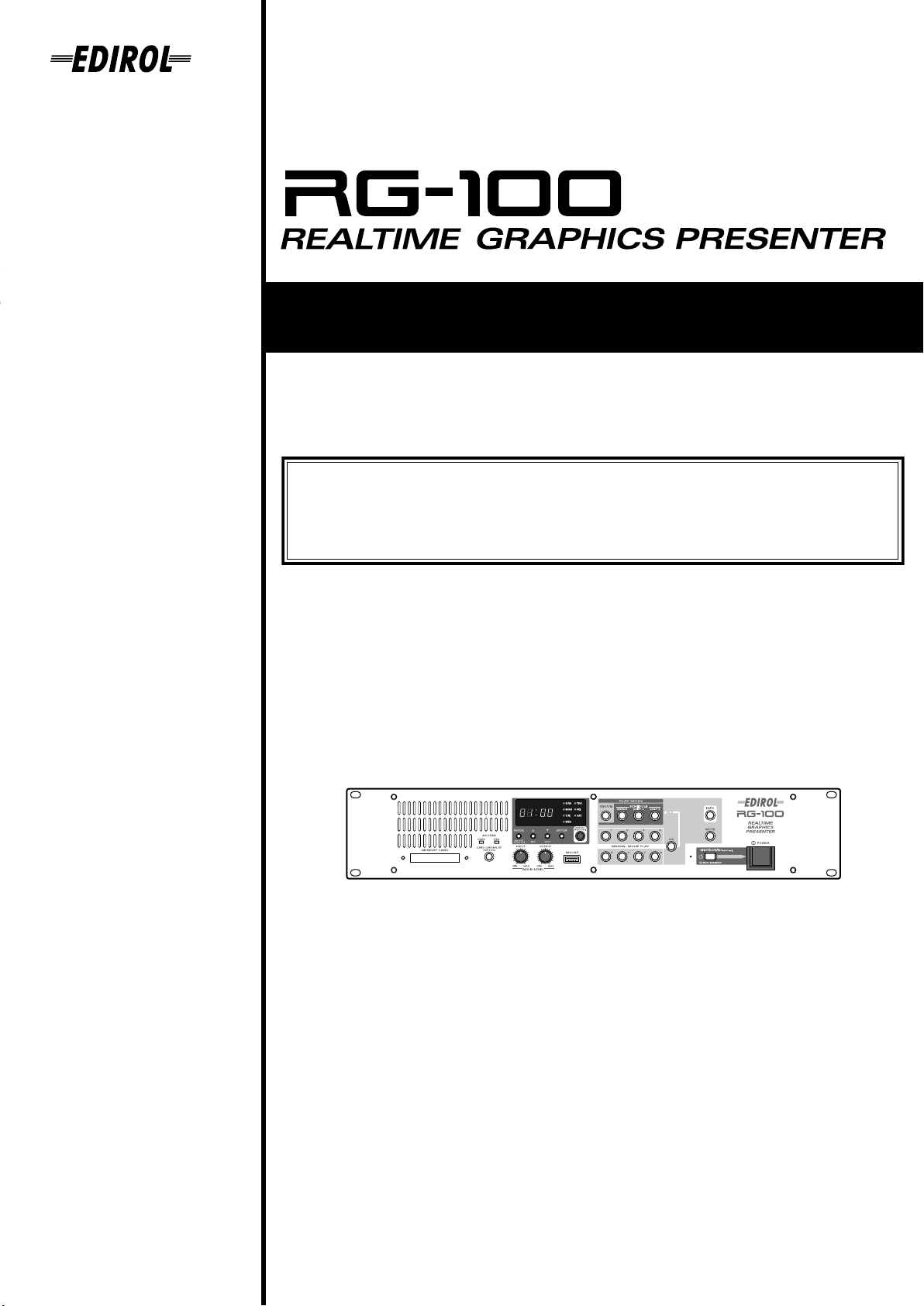
P.2
)と「使用上の
ご注意」(
P.5
)をよくお読みください。また、この機器の優れた機能を十分ご理解いただくた
めにも、取扱説明書をよくお読みください。取扱説明書は必要なときにすぐに見ることができる
よう、手元に置いてください。
取扱説明書
このたびは、エディロールRG-100をお買い上げいただき、まことにありがとうございます。
この機器を正しくお使いいただくために、ご使用前に「安全上のご注意」(
234
235
©
2004 ローランド株式会社 本書の一部、もしくは全部を無断で複写・転載することを禁じます。
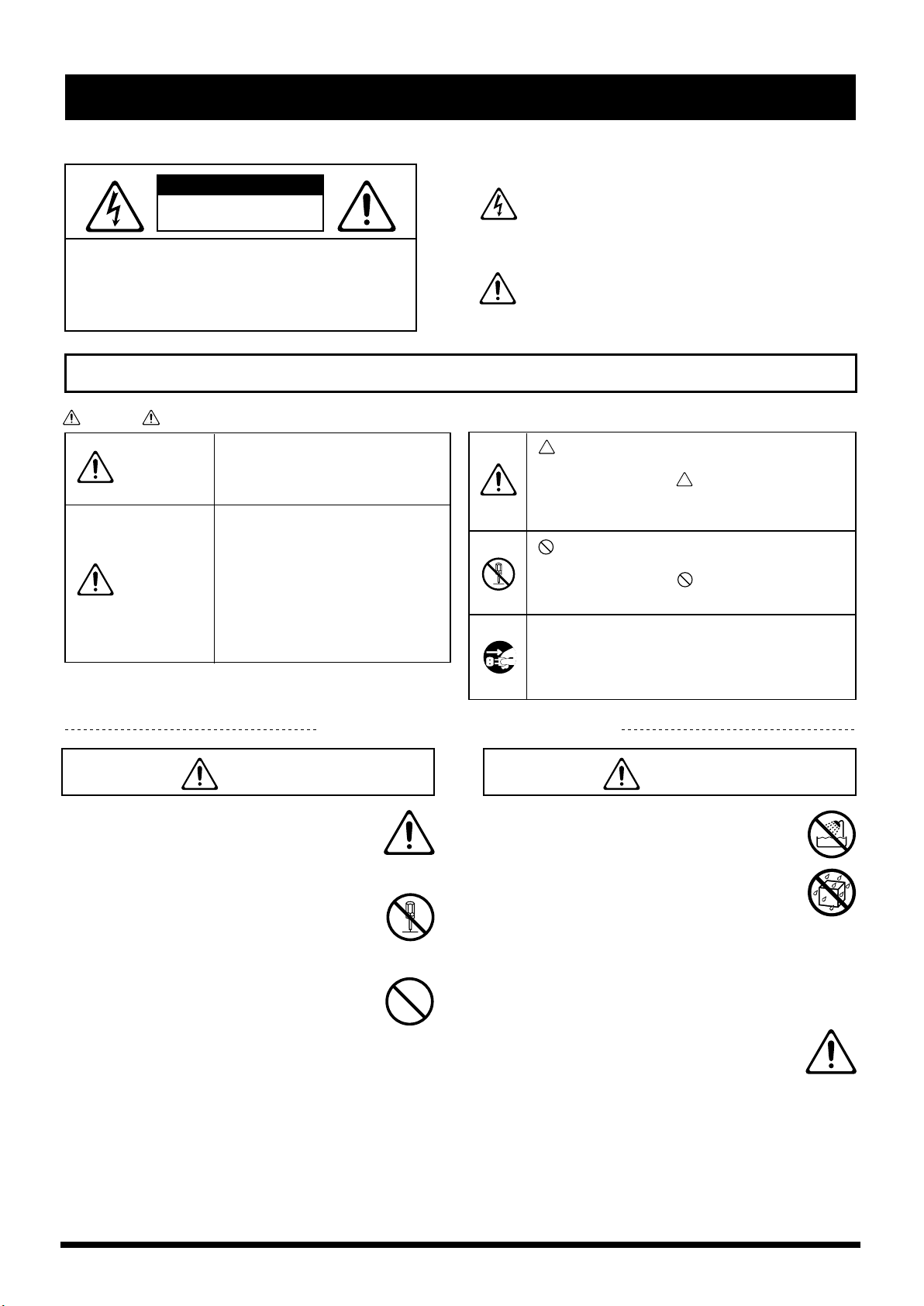
安全上のご注意
火災・感電・傷害を防止するには
このマークは、注意喚起シンボルです。取扱説明書
などに、一般的な注意、警告、危険の説明が記載さ
れていることを表わしています。
このマークは、機器の内部に絶縁されていない「危
険な電圧」が存在し、感電の危険があることを警
告しています。
マークについて この機器に表示されているマークには、次のような意味があります。
以下の指示を必ず守ってください
図記号の例
取扱いを誤った場合に、使用者が
傷害を負う危険が想定される場合
および物的損害のみの発生が想定
される内容を表わしています。
※物的損害とは、家屋・家財およ
び家畜・ペットにかかわる拡大
損害を表わしています。
取扱いを誤った場合に、使用者が
死亡または重傷を負う可能性が想
定される内容を表わしています。
●は、強制(必ずすること)を表わしています。
具体的な強制内容は、
●の中に描かれています。
左図の場合は、「電源プラグをコンセントから抜
くこと」を表わしています。
警告
注意
注意の意味について警告と
は、注意(危険、警告を含む)を表わしていま
す。
具体的な注意内容は、 の中に描かれています。
左図の場合は、「一般的な注意、警告、危険」を
表わしています。
は、禁止(してはいけないこと)を表わしてい
ます。
具体的な禁止内容は、 の中に描かれています。
左図の場合は、「分解禁止」を表わしています。
注意:
感電防止のため、パネルやカバーを外さないでください。
この機器の内部には、お客様が修理/交換できる部品
はありません。
修理は、お買い上げ店またはローランド・サービスに
依頼してください。
注意
感電の恐れがあります。
キャビネットをあけないでください。
001
● この機器を使用する前に、以下の指示と取扱説
明書をよく読んでください。
..............................................................................................................
002a
●この機器を分解したり、改造したりしないでく
ださい。
警告 警告
..............................................................................................................
003
● 修理/部品の交換などで、取扱説明書に書かれ
ていないことは、絶対にしないでください。必
ずお買い上げ店またはローランド・サービスに
相談してください。
..............................................................................................................
2
004
●次のような場所での使用や保存はしないでくだ
..............................................................................................................
005
● この機器の設置には、ローランドが推奨する
さい。
○ 温度が極端に高い場所(直射日光の当たる場
所、暖房機器の近く、発熱する機器の上など)
○ 水気の近く(風呂場、洗面台、濡れた床など)
や湿度の高い場所
○ 雨に濡れる場所
○ ホコリの多い場所
○ 振動の多い場所
ラック(型番:SYR-4200 / 600)を使用して
ください。
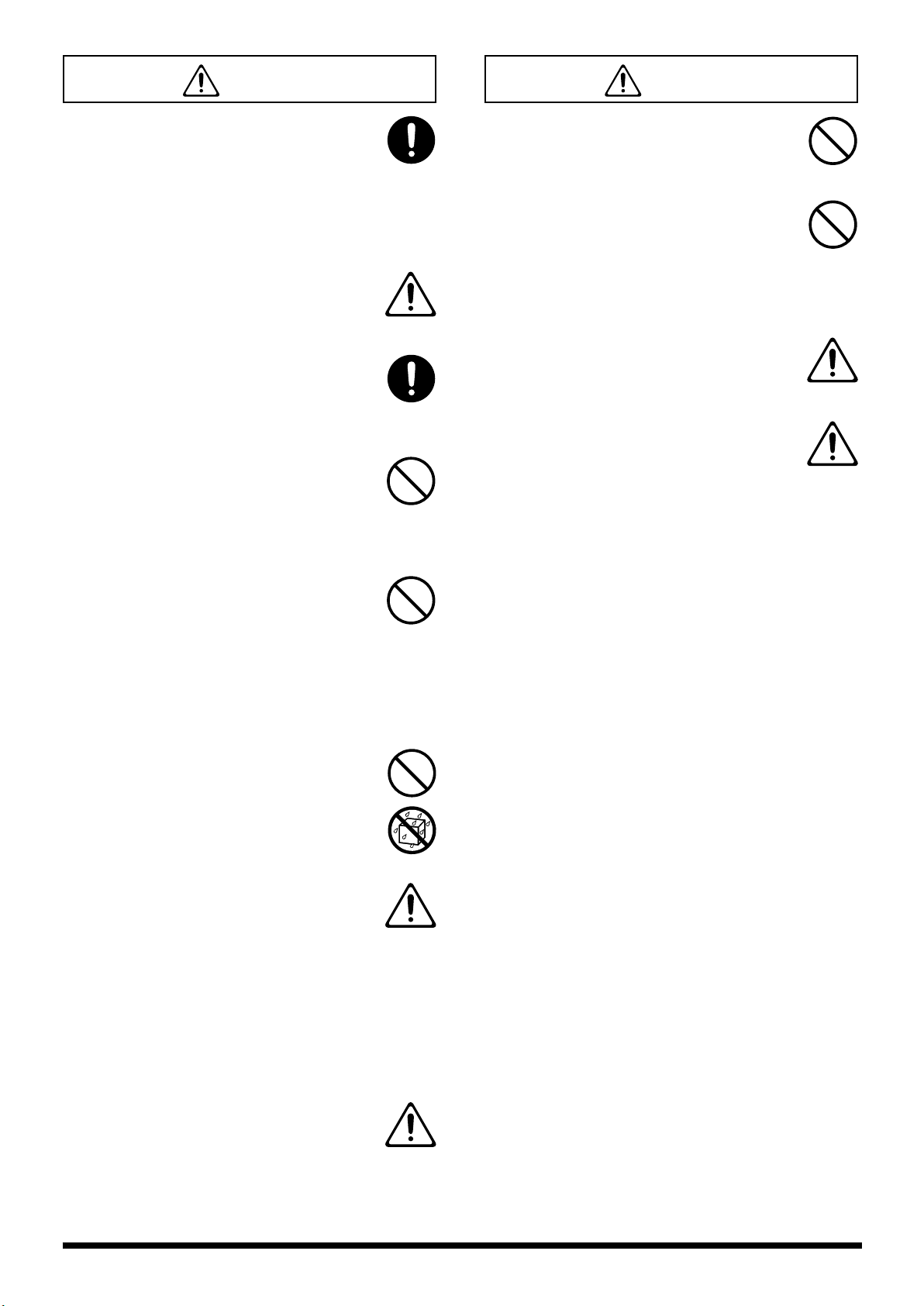
警告
警告
006
● この機器の設置にラック(型番:SYR-4200 /
600)を使用する場合、ぐらつくような所や傾
いた所にラックを設置しないでください。安定
した水平な所に設置してください。機器を単独
で設置する場合も、同様に安定した水平な所に
設置してください。
..............................................................................................................
008a
● 電源プラグは、必ず AC100Vの電源コンセント
に差し込んでください。
..............................................................................................................
008e
●電源コードは、必ず付属のものを使用してくだ
さい。また、付属の電源コードを他の製品に使
用しないでください。
..............................................................................................................
009
●電源コードを無理に曲げたり、電源コードの上
に重いものを載せたりしないでください。電源
コードに傷がつき、ショートや断線の結果、火
災や感電の恐れがあります。
..............................................................................................................
010
●この機器を単独で、あるいはヘッドホン、アン
プ、スピーカーと組み合わせて使用した場合、設
定によっては永久的な難聴になる程度の音量に
なります。大音量で、長時間使用しないでくだ
さい。万一、聴力低下や耳鳴りを感じたら、直
ちに使用をやめて専門の医師に相談してくださ
い。
014
●この機器を落としたり、この機器に強い衝撃を
与えないでください。
..............................................................................................................
015
●電源は、タコ足配線などの無理な配線をしない
でください。特に、電源タップを使用している
場合、電源タップの容量(ワット/アンペア)を
超えると発熱し、コードの被覆が溶けることが
あります。
..............................................................................................................
016
● 外国で使用する場合は、お買い上げ店または
ローランド・サービスに相談してください。
..............................................................................................................
026
● 本機の上に水の入った容器(花びんなど)、殺 虫
剤、香水、アルコール類、マニキュア、スプレー
缶などを置かないでください。また、表面に付
着した液体は、すみやかに乾いた柔らかい布で
拭き取ってください。
..............................................................................................................
..............................................................................................................
011
●この機器に、異物(燃えやすいもの、硬貨、針
金など)や液体(水、ジュースなど)を絶対に
入れないでください。
..............................................................................................................
012a
● 次のような場合は、直ちに電源を切って電源
コードをコンセントから外し、お買い上げ店ま
たはローランド・サービスに修理を依頼してく
ださい。
○ 電源コードやプラグが破損したとき
○ 煙が出たり、異臭がしたとき
○ 異物が内部に入ったり、液体がこぼれたりしたとき
○ 機器が(雨などで)濡れたとき
○ 機器に異常や故障が生じたとき
..............................................................................................................
013
● お子様のいるご家庭で使用する場合、お子様の
取り扱いやいたずらに注意してください。必ず
大人のかたが、監視/指導してあげてください。
..............................................................................................................
3

注意
101a
● この機器は、風通しのよい、正常な通気が保た
れている場所に設置して、使用してください。
..............................................................................................................
102b
●電源コードを機器本体やコンセントに抜き差し
するときは、必ずプラグを持ってください。
..............................................................................................................
103a
●定期的に電源プラグを抜き、乾いた布でゴミや
ほこりを拭き取ってください。また、長時間使
用しないときは、電源プラグをコンセントから
外してください。電源プラグとコンセントの間
にゴミやほこりがたまると、絶縁不良を起こし
て火災の原因になります。
..............................................................................................................
104
● 接続したコードやケーブル類は、繁雑にならな
いように配慮してください。特に、コードやケー
ブル類は、お子様の手が届かないように配慮し
てください。
..............................................................................................................
106
●この機器の上に乗ったり、機器の上に重いもの
を置かないでください。
..............................................................................................................
107b
●濡れた手で電源コードのプラグを持って、機器
本体やコンセントに抜き差ししないでくださ
い。
..............................................................................................................
108a
●この機器を移動するときは、電源プラグをコン
セントから外し、外部機器との接続を外してく
ださい。
..............................................................................................................
109a
●お手入れをするときには、電源を切って電源プ
ラグをコンセントから外してください(P.26)。
..............................................................................................................
110a
●落雷の恐れがあるときは、早めに電源プラグを
コンセントから外してください。
..............................................................................................................
118b
●付属のゴム足、カード・スロット・カバー及び
ネジは、小さなお子様が誤って飲み込んだりす
ることのないようお子様の手の届かないところ
へ保管してください。
..............................................................................................................
4
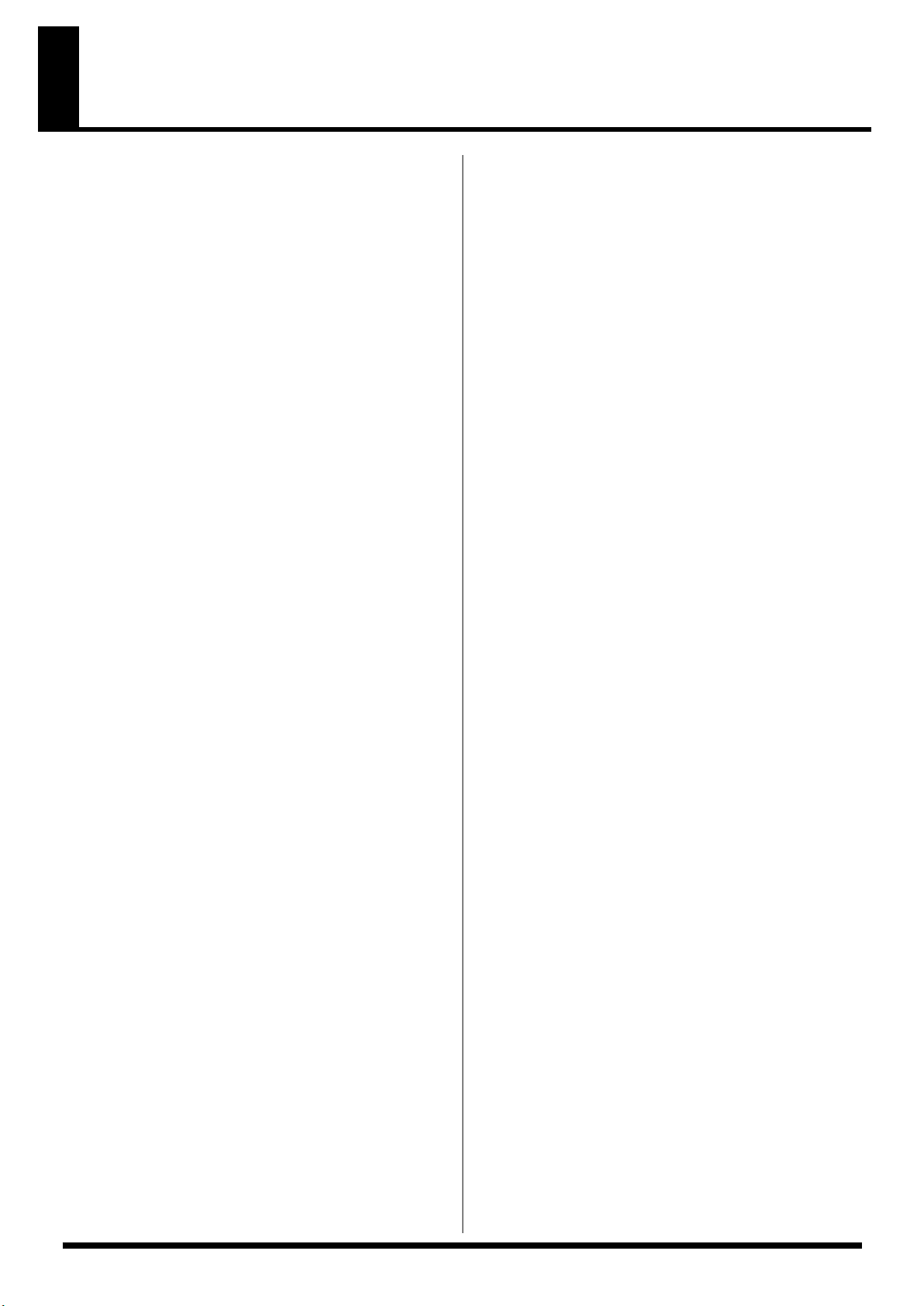
使用上のご注意
291a
2 ページに記載されている「安全上のご注意」以外に、次の
ことに注意してください。
215a
電源について
301
● 本機を冷蔵庫、洗濯機、電子レンジ、エアコンなどのイ
ンバーター制御の製品やモーターを使った電気製品が接
続されているコンセントと同じコンセントに接続しない
でください。電気製品の使用状況によっては、電源ノイ
ズにより本機が誤動作したり、雑音が発生する恐れがあ
ります。電源コンセントを分けることが難しい場合は、
電源ノイズ・フィルターを取り付けてください。
307
● 接続するときは、誤動作やスピーカーなどの破損を防ぐ
ため、必ずすべての機器の電源を切ってください。
308
● 電源スイッチを切った後、本機の LED は消えますが、こ
れは主電源から完全に遮断されているわけではありませ
ん。完全に電源を切る必要があるときは、この機器の電
源スイッチを切った後、コンセントからプラグを抜いて
ください。そのため、電源コ−ドのプラグを差し込むコ
ンセントは、この機器にできるだけ近い、すぐ手の届く
ところのものを使用してください。
設置について
351
● この機器の近くにパワー・アンプなどの大型トランスを
持つ機器があると、ハム(うなり)を誘導することがあ
ります。この場合は、この機器との間隔や方向を変えて
ください。
352a
● テレビやラジオの近くでこの機器を動作させると、テレ
ビ画面に色ムラが出たり、ラジオから雑音が出ることが
あります。この場合は、この機器を遠ざけて使用してく
ださい。
352b
● 携帯電話などの無線機器を本機の近くで使用すると、着
信時や発信時、通話時に本機から雑音が出ることがあり
ます。この場合は、それらの機器を本機から遠ざけるか、
もしくは電源を切ってください。
355b
● 極端に温湿度の違う場所に移動すると、内部に水滴がつ
く(結露)ことがあります。そのまま使用すると故障の
原因になりますので、数時間放置し、結露がなくなって
から使用してください。
お手入れについて
401a
● 通常のお手入れは、柔らかい布で乾拭きするか、堅く
絞った布で汚れを拭き取ってください。汚れが激しいと
きは、中性洗剤を含んだ布で汚れを拭き取ってから、柔
らかい布で乾拭きしてください。
402
● 変色や変形の原因となるベンジン、シンナーおよびアル
コール類は、使用しないでください。
修理について
451a
● お客様がこの機器を分解、改造された場合、以後の性能
について保証できなくなります。また、修理をお断りす
る場合もあります。
452
● 修理に出される場合、記憶した内容が失われることがあ
ります。大切な記憶内容は、DATA カードに保存する
か、記憶内容をメモしておいてください。修理するとき
には記憶内容の保存に細心の注意を払っておりますが、
メモリー部の故障などで記憶内容が復元できない場合も
あります。失われた記録内容の修復に関しましては、補
償も含めご容赦願います。
453a
● 当社では、この製品の補修用性能部品(製品の機能を維
持するために必要な部品)を、製造打切後 6 年間保有し
ています。この部品保有期間を修理可能の期間とさせて
いただきます。なお、保有期間が経過した後も、故障箇
所によっては修理可能の場合がありますので、お買い上
げ店、または最寄りのローランド・サービスにご相談く
ださい。
時計用の電池について
● 本体内には、内蔵の時計の時刻を保持する電池を装備し
ています。電池が消耗すると、電源を切った際に時計の
時刻がリセットするようになります。5 年を目安に交換
してください。(電池の寿命は使用条件によって異なりま
す。)交換する時は、必ずローランド・サービスに相談し
てください。
5
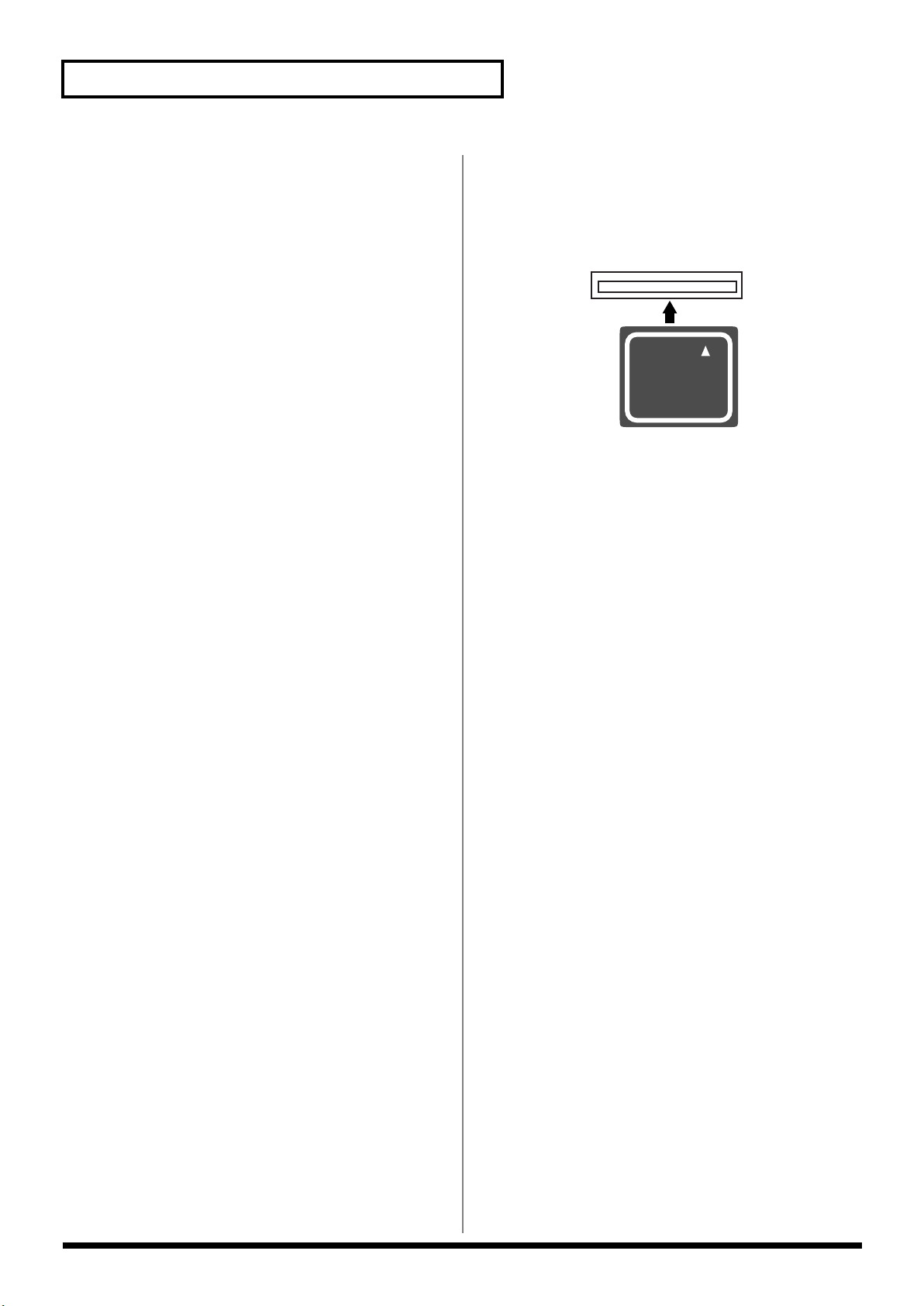
使用上のご注意
その他の注意について
551
● 記憶した内容は、機器の故障や誤った操作などにより、
失われることがあります。失っても困らないように、大
切な記憶内容はバックアップとして DATA カードに保存
しておいてください。
552
● DATA カードやハードディスクなどの失われた記憶内容
の修復に関しましては、補償を含めご容赦願います。
553
● 故障の原因になりますので、ボタン、つまみ、入出力端
子などに過度の力を加えないでください。
556
● ケーブルの抜き差しは、ショートや断線を防ぐため、プ
ラグを持ってください。
557
● この機器は多少発熱することがありますが、故障ではあ
りません。
558b
● 音楽をお楽しみになる場合、隣近所に迷惑がかからない
ように、特に夜間は、音量に十分注意してください。
559a
● 輸送や引っ越しをするときは、この機器が入っていたダ
ンボール箱と緩衝材、または同等品で梱包してください。
559c
● この機器が入っていた梱包箱や緩衝材を廃棄する場合、
各市町村のゴミの分別基準に従って行ってください。
562
● 接続には、当社ケーブル(PCS シリーズなど)をご使用
ください。他社製の接続ケーブルをご使用になる場合は、
次の点にご注意ください。
○ 接続ケーブルには抵抗が入ったものがあります。本
機との接続には、抵抗入りのケーブルを使用しない
でください。音が極端に小さくなったり、全く聞こ
えなくなる場合があります。ケーブルの仕様につき
ましては、ケーブルのメーカーにお問い合わせくだ
さい。
564
● 必ず「使用許諾契約書」をお読みください。
● 第三者の著作物(音楽作品、映像作品、放送、公演、そ
の他)の一部または全部を、権利者に無断で録音し、配
布、販売、貸与、公演、放送などを行うことは法律で禁
じられています。
カードをお使いになる前に
DATA カードの取り扱い
704
● DATA カードは、確実に奥まで差し込んでください。
fig.M512-Insert
CompactFlash™
705
● DATA カードの端子の部分に触れたり、汚したりしない
でください。
空気が乾燥すると 静電気が生じやすくなります。カード
を抜き差しする時は、まず本体の金属部に触れ、身体に
帯電している静電気を放電してください。
● 本機のメモリー・カード・スロットには別売のローラン
ド・コンパクトフラッシュ・カード PM-128-CF
(128M バイト)をお使いください。その他のメディア
についての動作は保証いたしません。
708
● コンパクトフラッシュは精密な電子部品で作られていま
すので、取り扱いについては次の点に注意してください。
○ 静電気による破損を防ぐため、取り扱う前に身体に
帯電している静電気を放電しておく。
○ 端子部に手や金属で触れない。
○ 曲げたり、落としたり、強い衝撃を与えたりしない。
○ 直射日光の当たる場所や、閉め切った自動車の中な
どに放置しない。(保存温度:-25 度〜 85 度)
○ 水に濡らさない。
○ 分解や改造をしない。
● サンプルデータの著作権はローランドにあります。
● 本機を使用すると、極めて速いスピードでの映像切り替
えが可能です。そのような映像を見ると、体調によって
は頭痛をもよおしたり気分が悪くなったりする可能性が
あります。本機を用いて、このような健康を害する恐れ
のある映像を製作しないでください。あなた自身もしく
は他の視聴者の健康が害されても、当社は一切の責任を
負いません。
● 端子台の入力端子は静電気放電対策が施されております
が、回路の仕様上、COM 端子と同電位もしくは以下の
電圧が付加された場合はスイッチが入るように動作しま
す。端子台入力端子を使用される場合は、サージ電流な
どにご注意ください。
6
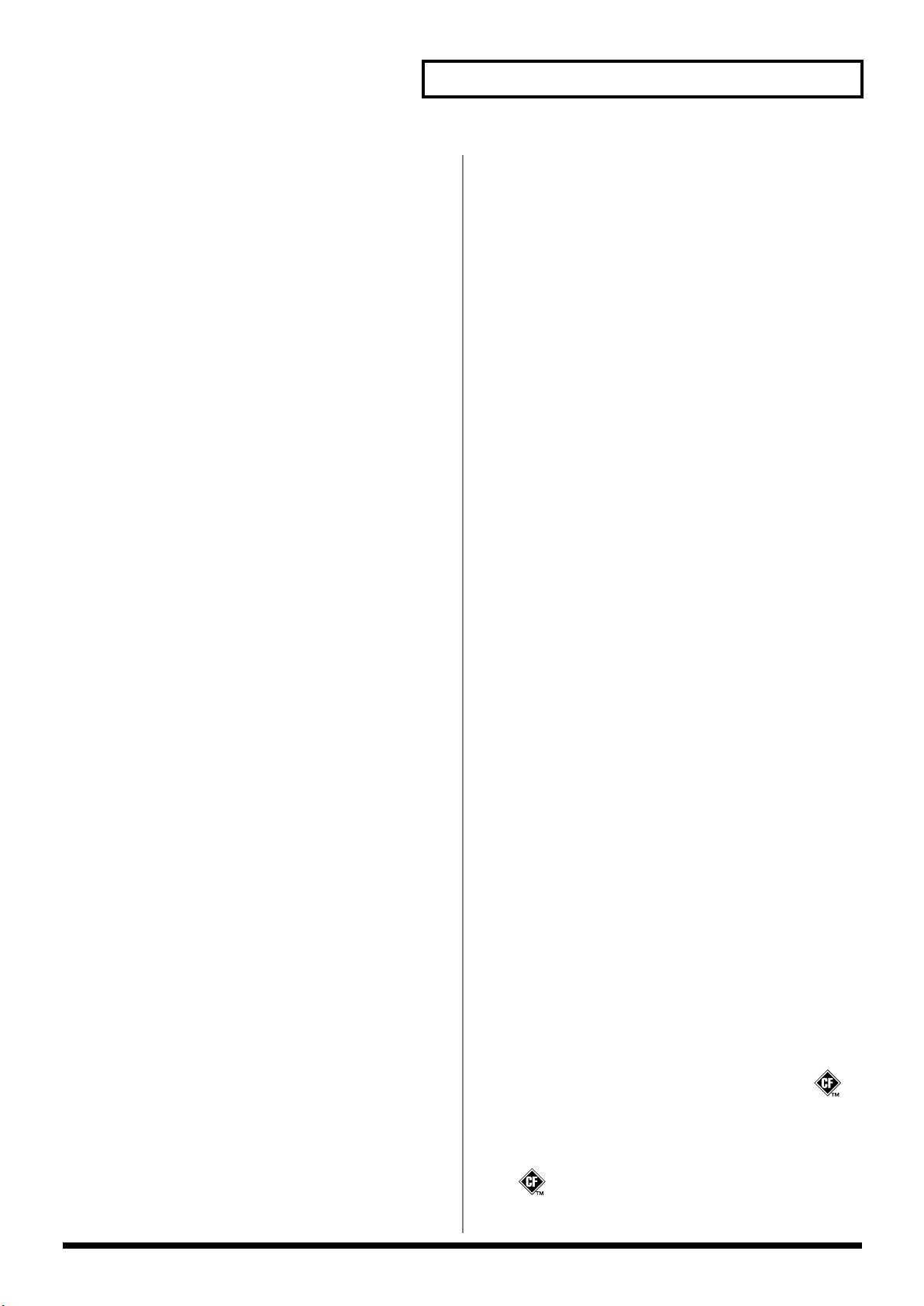
使用上のご注意
ハード・ディスクの取り扱い
大切なデータについて
811
● ハード・ディスクが故障すると、記憶内容が損なわれる
場合があります。
ハード・ディスクは消耗品です。ハード・ディスクは恒
久的な保存場所ではなく、一時的な保存場所としてお考
えいただき、大切なデータは、使用機器の外部メディア
にバックアップされることをおすすめします。バック
アップの方法については、お使いの機器の取扱説明書を
ご覧ください。
何らかの不具合やハード・ディスクの故障による記憶内
容の損失や、それに付随した直接・間接的な損害につき
ましては、金銭的な補償も含め、当社は一切の責任を負
いかねます。あらかじめご了承願います。
設置や使用するときのご注意
812
● ハード・ディスクは、設置方法や使用状況によって、記
憶内容が損なわれたり、動作上の不具合や故障をおこし
たりすることがありますので、以下のことにご注意くだ
さい。
○ 振動や衝撃を与えないでください。特に動作中はご
注意ください。
○ 振動する場所や不安定な場所、水平以外の場所に置
かないでください。
○ 冷却ファンの通風口をふさがないでください。
○ 夏の閉め切った自動車の中や冬季の屋外など、極端
に高温や低温になるところに放置しないでください。
○ 温度や湿度が高い場所、急激な温度変化をする場所
で使用しないでください。
○ 電源が入った状態で電源プラグをコンセントから抜
いたり、設置場所のブレーカーを落としたりしない
でください。
○ 電源が入った状態や電源を切った直後に本機を移動
しないでください。移動は、電源を切って本体の表
示画面が消えたことを確認した後に電源プラグを抜
き、2 分以上経過してから行ってください。
非常時のための処置
813
※ 以下は非常時のための処置であり、本来、おすすめする
操作ではありません。
● 本機が操作に反応しなくなったり、動作が完了しなく
なったりした場合は電源を切ってください。通常の
シャットダウン操作で電源が切れない場合は、電源プラ
グを抜いてください。
再び電源を入れて正常に動作しないときは、ハード・
ディスクが故障している可能性があります。お買上げ店、
または最寄りのローランド・サービスにご相談ください。
ただし、ハード・ディスクの失われた記憶内容の修復は
ご容赦願います。
※ MIDI は社団法人 音楽電子事業協会(AMEI)の登録商標
です。
220
※ 文中記載の会社名及び製品名は、各社の商標または登録
商標です。
234
※ CompactFlash(コンパクトフラッシュ)および は
米国 SanDisk 社の商標であり、CFA(CompactFlash
Association)にライセンスされています。
235
※ ローランド株式会社は、CompactFlash ™および CF ロゴ
( )のライセンシーとして認定されています。
7
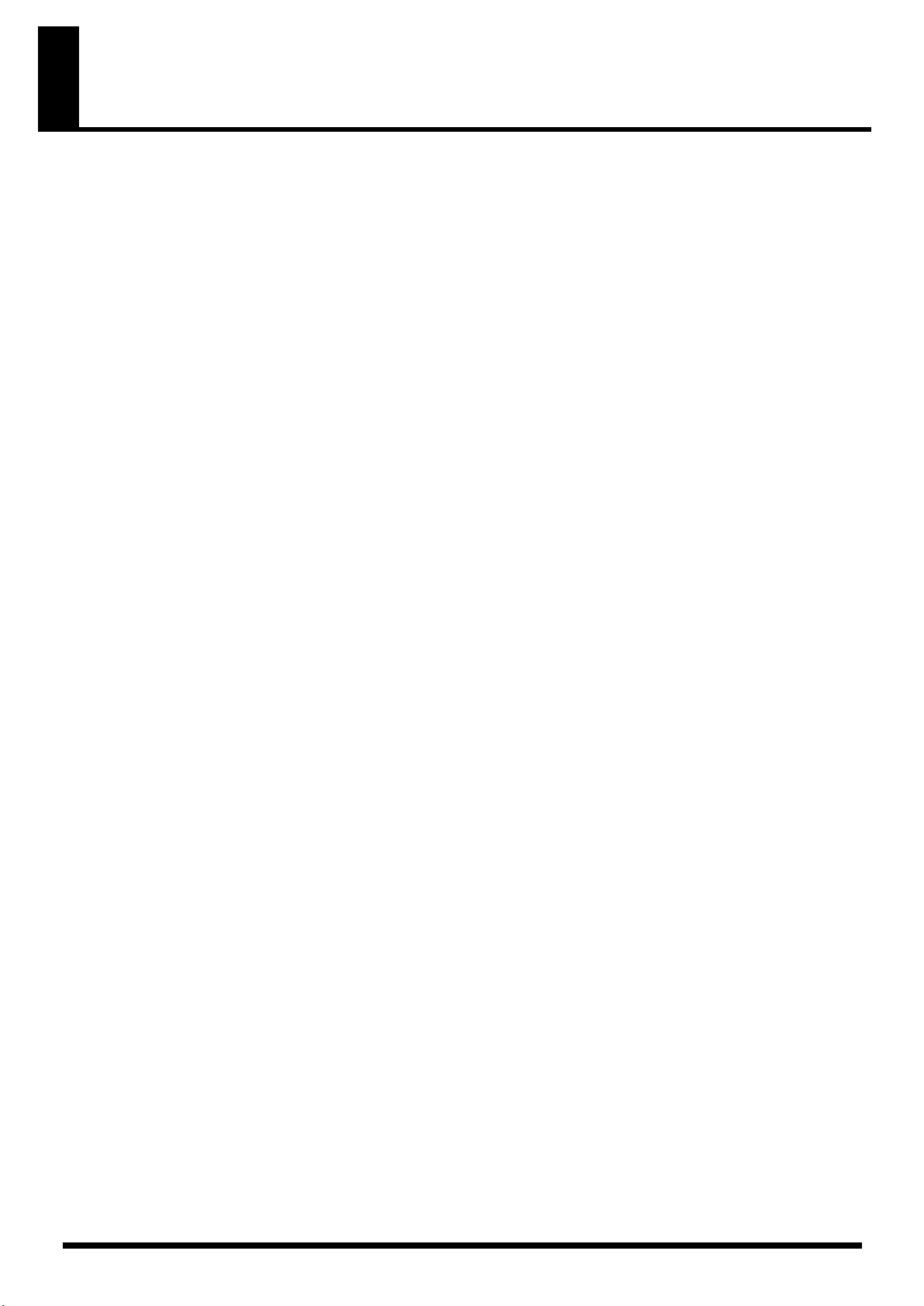
目次
使用上のご注意 .........................................................................................5
主な特長..................................................................................................12
本取扱説明書の読み方 ............................................................................13
各部の名称とはたらき ............................................................................14
フロント・パネル .........................................................................................................................................14
リア・パネル..................................................................................................................................................15
お使いになる前に ...................................................................................16
設置について..................................................................................................................................................16
ゴム足(付属品)の取り付け.........................................................................................................16
ラックへの設置(放熱に対するご注意)......................................................................................16
カード・スロット・カバー(付属品)の取り付け ...................................................................17
RG-100 で取り扱うカードについて ........................................................................................................18
使用できるカードの種類 .................................................................................................................18
カードに記録できるプロジェクトや素材....................................................................................18
カードのフォーマット .....................................................................................................................18
カード取り扱い上のご注意.............................................................................................................18
マウスの使いかたについて.........................................................................................................................19
マウス・ポインタ..............................................................................................................................19
シングル・クリック .........................................................................................................................19
ダブル・クリック..............................................................................................................................19
ドラッグ・アンド・ドロップ.........................................................................................................19
RG-100 の接続、使用例 .........................................................................20
基本的な接続..................................................................................................................................................20
電源を接続する .............................................................................................................................................21
使用例..............................................................................................................................................................22
MIDI 機器を使う................................................................................................................................22
RS232C 端子を使う ........................................................................................................................22
制御入出力端子を使う .....................................................................................................................23
本機を初めて使用するとき .....................................................................24
基本的な操作 ..........................................................................................25
電源を入れる..................................................................................................................................................25
電源を切るには..................................................................................................................................26
カードを使ってワンタッチ再生をする....................................................................................................27
ムービーを作成する.....................................................................................................................................28
再生するムービーについて.............................................................................................................28
ムービーを作成する .........................................................................................................................29
作成したムービーを確認する.........................................................................................................32
ムービーを再生する.....................................................................................................................................33
より詳しい本機の使いかたについて........................................................................................................35
8
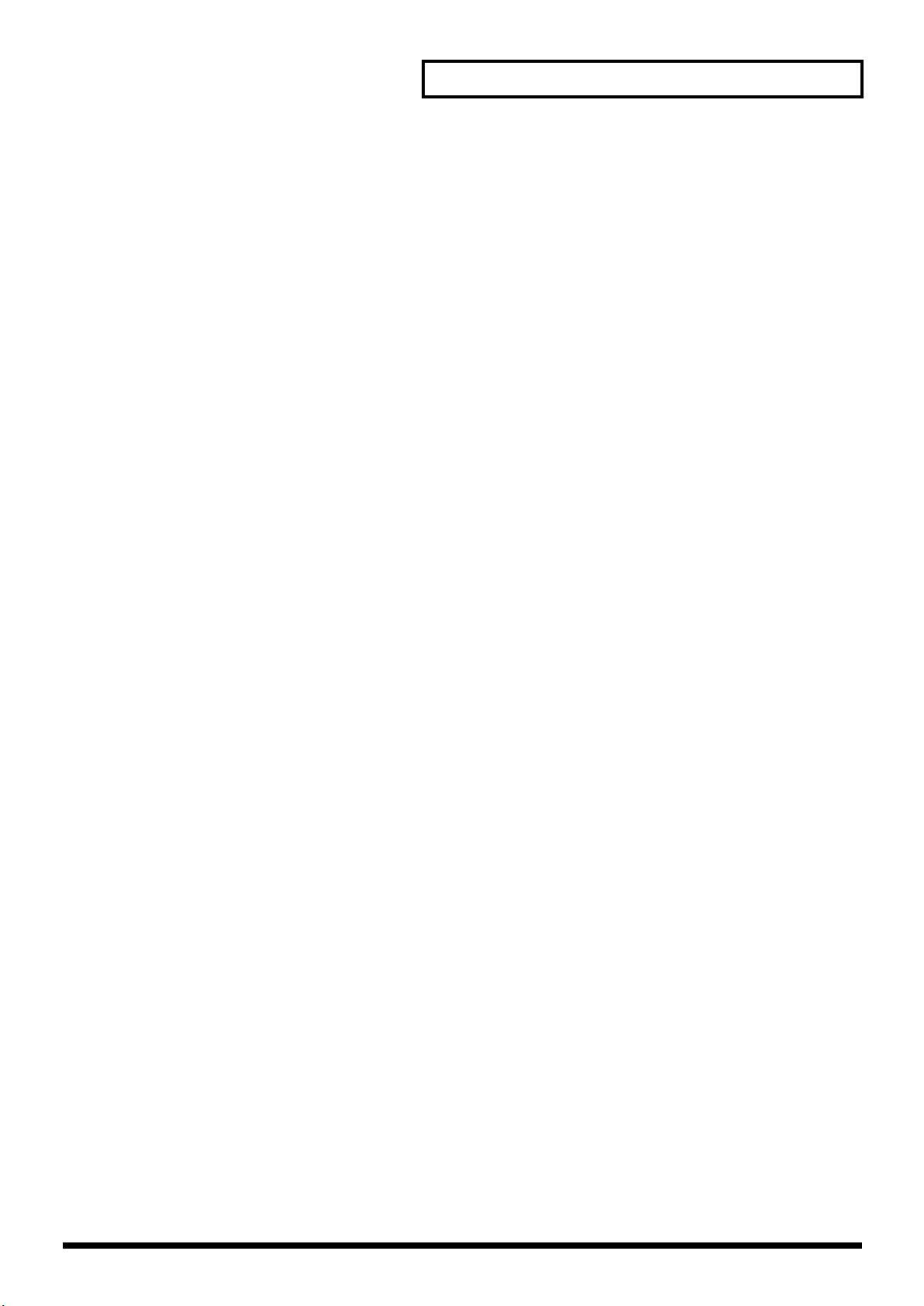
本機をより詳しく知るために .................................................................36
本機の構成......................................................................................................................................................36
操作画面について .........................................................................................................................................38
メイン・メニュー画面 .....................................................................................................................38
ムービー編集画面..............................................................................................................................39
スケジューラー画面 .........................................................................................................................39
プロジェクト設定画面 .....................................................................................................................40
システム設定画面..............................................................................................................................40
ファイル管理画面..............................................................................................................................41
プレイ・モード..................................................................................................................................41
プロジェクトについて ............................................................................42
プロジェクトを作成する、選ぶ ................................................................................................................42
プロジェクトを作成する .................................................................................................................42
プロジェクトを選ぶ .........................................................................................................................43
プロジェクトの設定をする.........................................................................................................................45
プロジェクト設定画面を表示する ................................................................................................45
ミュート機能を設定する .................................................................................................................46
データ LOAD 時の画面を設定する ...............................................................................................46
ディスプレイ表示の縦横比を設定する ........................................................................................46
目次
ムービーを作成する................................................................................47
ムービーを作成するための準備 ................................................................................................................48
ムービー編集画面の見かた.........................................................................................................................50
ムービー全体の長さを設定する ................................................................................................................51
背景を作成する .............................................................................................................................................52
背景クリップに使用できるフォト素材について........................................................................52
背景クリップ作成用のフォト素材を取り込む............................................................................52
背景クリップを作成する .................................................................................................................54
背景クリップの細かな設定.............................................................................................................55
背景クリップを編集する .................................................................................................................56
前景クリップを作成する.............................................................................................................................57
前景クリップに使用できる素材について....................................................................................57
前景クリップ作成用の素材を取り込む ........................................................................................57
前景クリップを作成する .................................................................................................................59
前景クリップの細かな設定.............................................................................................................60
前景クリップを編集する .................................................................................................................61
サウンドを選ぶ .............................................................................................................................................63
再生できるサウンド素材について ................................................................................................63
サウンド素材を取り込む .................................................................................................................63
サウンドを選ぶ..................................................................................................................................65
サウンドの細かな設定 .....................................................................................................................66
サウンド・トラックを編集する.....................................................................................................67
MIDI データを選ぶ........................................................................................................................................68
送信される MIDI データについて ..................................................................................................68
MIDI 素材を取り込む........................................................................................................................68
MIDI 素材を選ぶ................................................................................................................................69
MIDI トラックを編集する................................................................................................................70
ムービーを再生する.....................................................................................................................................71
ムービーをコピーする.................................................................................................................................72
ムービーに名前を付ける.............................................................................................................................73
パレットを編集する.....................................................................................................................................74
パレットを選ぶ..................................................................................................................................74
パレットを保存する .........................................................................................................................75
他のプロジェクトとパレットのやり取りをする........................................................................77
パレットの名前を変える .................................................................................................................79
他の画面に移動する.....................................................................................................................................80
9

目次
スケジューラーを使う ............................................................................81
スケジューラー機能について.....................................................................................................................81
スケジュールを作成するための準備........................................................................................................82
スケジューラー画面の見かた.....................................................................................................................83
スケジュールを作成する.............................................................................................................................84
パレットを再生するスケジュールを作成する............................................................................84
外部機器をコントロールするスケジュールを作成する ...........................................................86
本機をコントロールするスケジュールを作成する ...................................................................88
スケジュールを編集する .................................................................................................................89
スケジュールを設定する.............................................................................................................................90
週単位再生モードのスケジュールを設定する............................................................................90
日単位再生モードのスケジュールを設定する............................................................................91
ムービー再生用のパレットを選ぶ ............................................................................................................92
スケジュール設定を保存する.....................................................................................................................93
プレイ・モードで再生する .....................................................................94
プレイ・モードにする.................................................................................................................................94
プレイ・モードを選ぶ.................................................................................................................................95
ムービー再生モードにする.............................................................................................................95
スケジュール再生モードにする.....................................................................................................96
ミュート機能..................................................................................................................................................97
システム設定をする................................................................................98
時刻を調整する .............................................................................................................................................98
システム設定画面で設定する.....................................................................................................................99
システム設定画面を表示する.........................................................................................................99
RS-232C の通信速度を設定する ...............................................................................................100
MIDI 受信チャンネルを設定する................................................................................................ 100
外部機器と本機の音量バランスを調節する............................................................................. 100
ディスプレイのメッセージ表示言語を設定する..................................................................... 100
起動時のモードを設定する.......................................................................................................... 100
ファイルの管理をする ..........................................................................101
ファイル管理画面を表示する..................................................................................................................101
ファイル管理画面の見かた...................................................................................................................... 102
ファイルのやり取り、編集をする .........................................................................................................103
本機で使用できるファイルについて ......................................................................................... 103
ファイルの選びかた ...................................................................................................................... 104
ファイルをコピーする ..................................................................................................................105
本機からカードへまたはカードから本機へファイルをコピーする ................................... 105
ファイルの名前を変える ..............................................................................................................105
ファイルを削除する ...................................................................................................................... 106
フォルダを作って、ファイルを整理する................................................................................. 106
カードの再読み込みをする.......................................................................................................... 106
カードをフォーマットする...................................................................................................................... 107
フォーマット時のご注意 ..............................................................................................................107
フォーマットの手順 ...................................................................................................................... 107
名前の入力のしかた..............................................................................108
ファイルの選びかた..............................................................................109
10
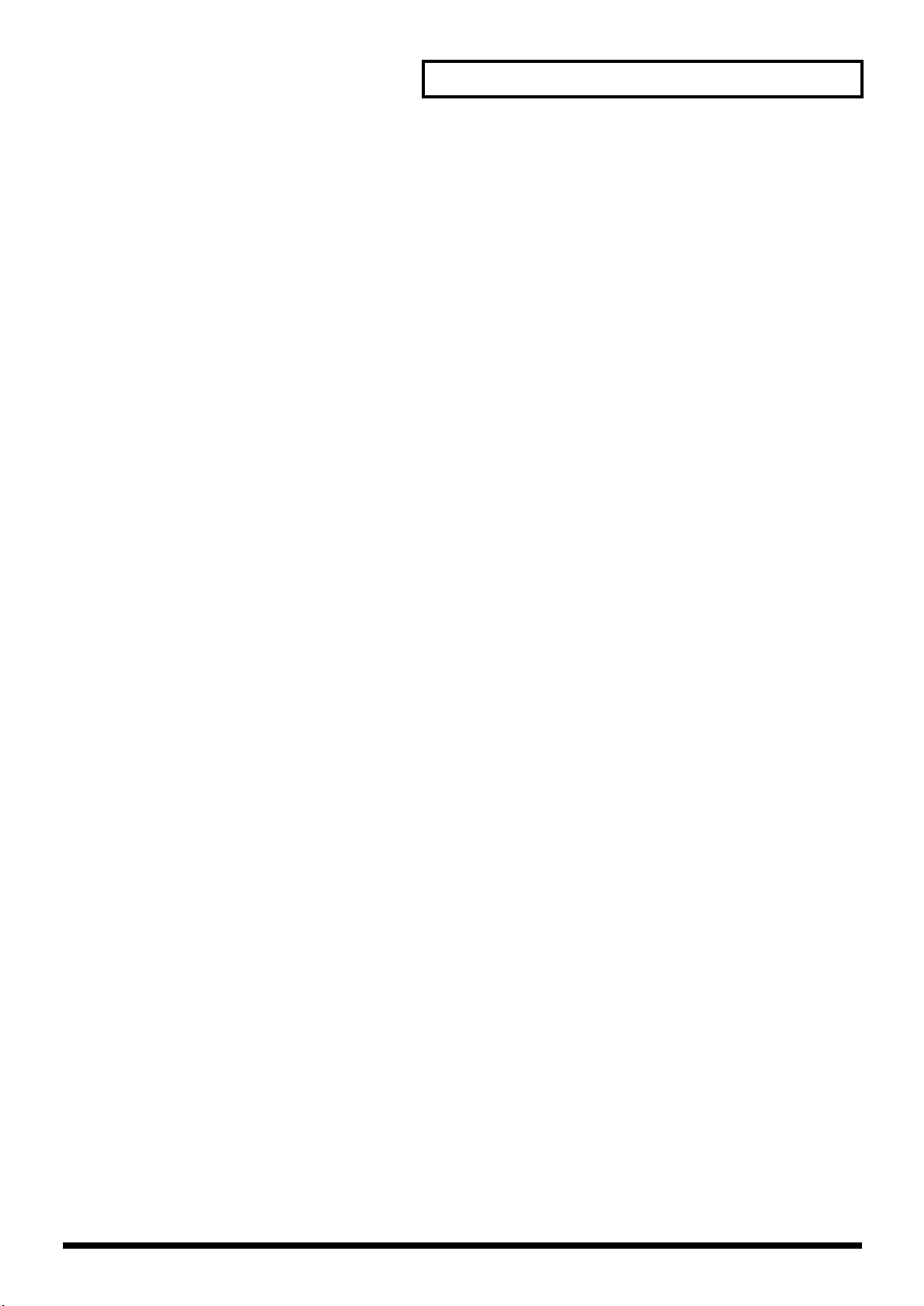
制御入出力端子を使う ..........................................................................110
外部機器から RG-100 をコントロールする........................................................................................ 110
端子に割り当てられたムービーを再生する(ダイレクト再生).......................................... 110
ミュートする...................................................................................................................................110
時刻を調整する...............................................................................................................................110
外部機器の接続...............................................................................................................................110
RG-100 で他の機器を制御する..............................................................................................................111
他の機器を起動させる(ビジー出力)....................................................................................... 111
他の機器をコントロールする(コントロール出力).............................................................. 111
制御入出力端子の仕様.............................................................................................................................. 111
RS-232C を使う ...................................................................................112
セットアップ............................................................................................................................................... 112
RS-232C インターフェイスについて....................................................................................... 112
セットアップ手順........................................................................................................................... 112
制御用コンピュータとの接続......................................................................................................112
制御用コンピュータの設定.......................................................................................................... 112
RG-100 の設定............................................................................................................................... 112
コマンドの概要 .......................................................................................................................................... 113
コマンドの概要...............................................................................................................................113
コマンドの詳細...............................................................................................................................114
目次
エフェクト一覧表 .................................................................................116
MIDI インプリメンテーション..............................................................119
故障かなと思ったら..............................................................................121
主な仕様................................................................................................122
索引 .......................................................................................................123
11
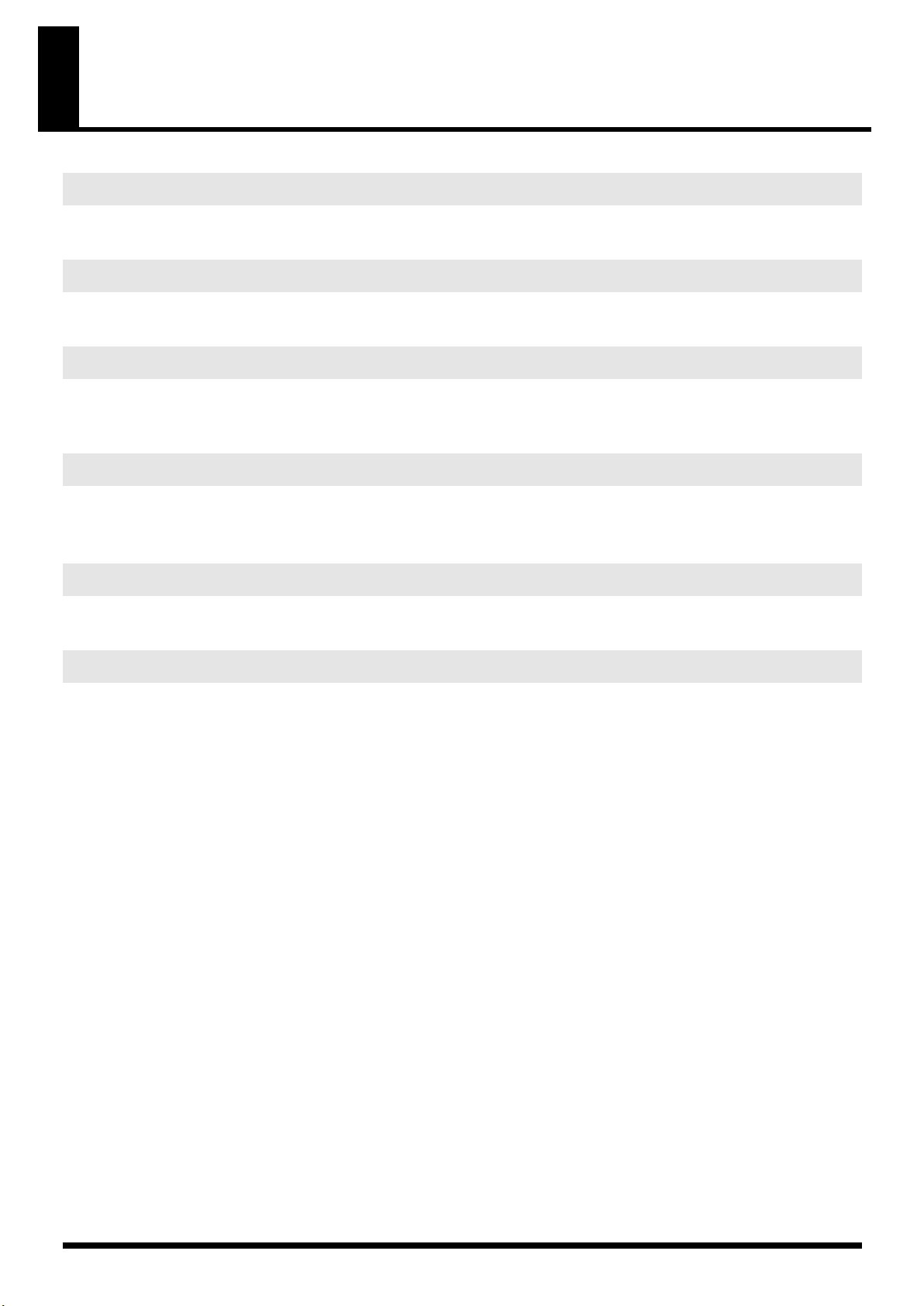
主な特長
リアルタイム・グラフィックス・プレゼンター
シンプルな素材からダイナミックな映像演出を実現します。
高画質出力
XGA (1,024 X 768) アナログ RGB の高画質出力。
多彩なピクチャー・コントロール
3D 効果を含む多彩なピクチャー・コントロールをリアルタイムに変換でき、フォト、スタンプ、テキストを自在に
コントロールできます。フォト、スタンプまたはテキストは、それぞれ独立して配置、モーションを設定できます。
サウンド機能
ステレオ音声をグラフィックに合わせて出力することができます。
また、オプションの UM-1X を使用して MIDI 機器を接続すれば、MIDI データを再生することもできます。
スケジューラー機能
映像再生をコントロールするスケジューラー機能を搭載しており、作成したスケジュールに従って映像を再生します。
外部コントロール
RS-232C、制御入出力端子、MIDI(オプションの UM-1X 接続時)による外部コントロールに対応しています。
12

本取扱説明書の読み方
本機を最初に操作する場合は、まず「本機を初めて使用するとき」(P.24)をご覧
•
ください。各機器と正しく接続されているかどうかの確認も含めて、本機の電源
を入れるところから、サンプルのムービーの再生のしかたまでを説明しています。
•
おおまかな操作の流れについては「基本的な操作」(P.25)をご覧ください。電源
を入れるところから、あらかじめ用意されたムービーを再生し、簡単な編集をす
るところまで説明していますので、本機の使い方が分かりやすく把握できるよう
になっています。
•
より詳しい操作については「本機をより詳しく知るために」(P.36)以降をご覧く
ださい。本機の全機能について説明しています。
13
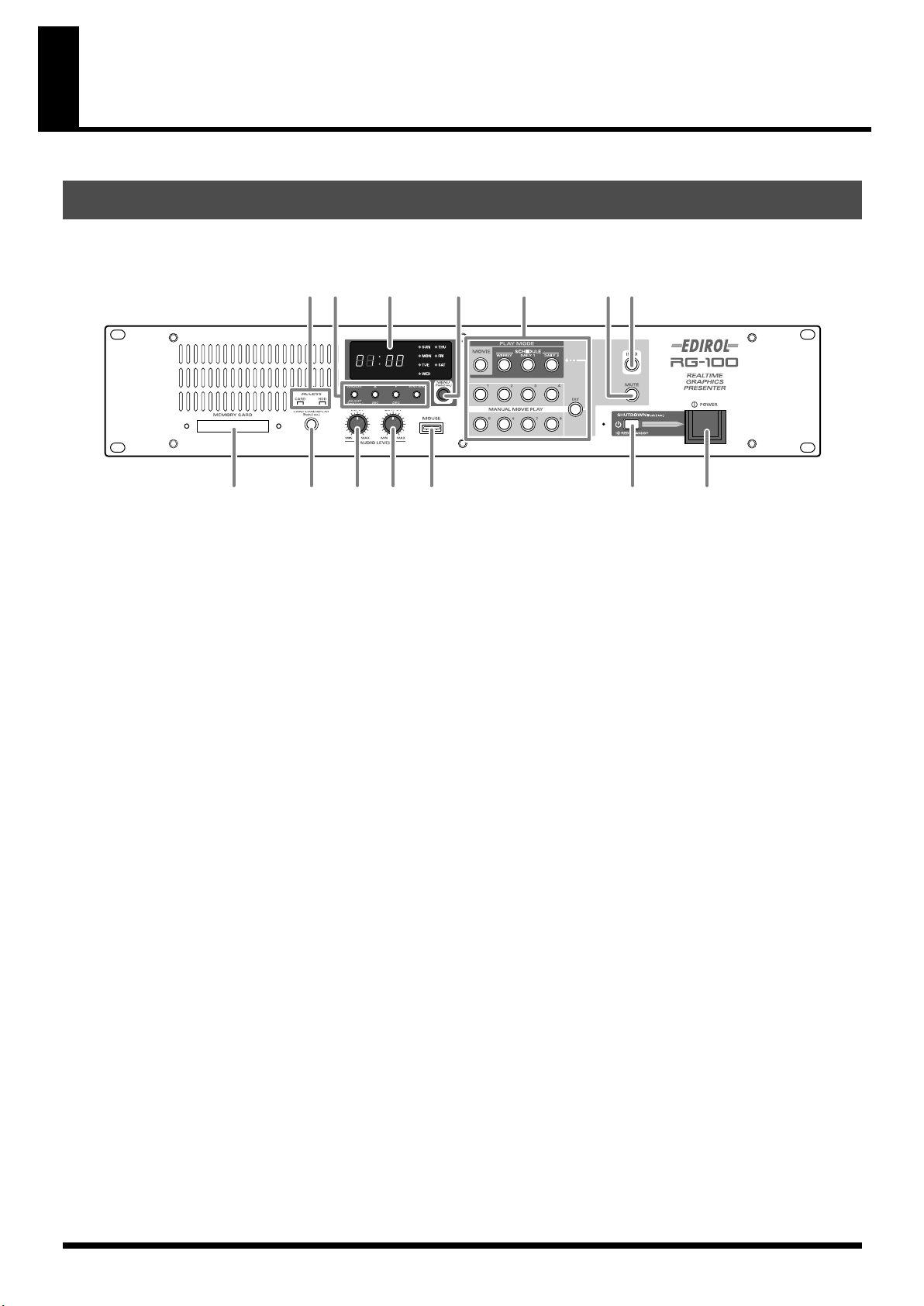
各部の名称とはたらき
フロント・パネル
fig.frontpanel.eps
13 62 754
1413121098 11
ACCESS インジケーター
1.
CARD:カードにアクセスしているとき(データをコ
ピーしているときや読み込んでいるとき)に点灯します。
HDD:本機が内蔵のハードディスクにアクセスしている
ときに点灯します。
2.
MODE 設定ボタン(MODE / ADJUST、▲/ INC、▼/
DEC、ENTER)
時刻を調節します。またプレイ・モードでパレットを選
びます。
3.
表示窓
時刻や本機の状態などを表示します。
4.
MENU ボタン
長押し(2 秒間)すると、メイン・メニュー画面を表示
します。
プレイ・モード・ボタン(MOVIE、SCHEDULE
5.
(WEEKLY、DAILY1、DAILY2)、MANUAL MOVIE
PLAY1 〜 8、EXIT)
プレイ・モード(ムービー再生、スケジュール再生(週
単位/日単位))やムービーを選びます。
MUTE ボタン
6.
映像と音声をオフにします。
もう一度押すと元に戻ります。
7.
INFO ボタン
プレイ・モードで再生中のムービーの情報を表示します。
しばらくそのままにしておくか、もう一度 INFO ボタン
を押すと元の画面に戻ります。
CARD LOAD&PLAY ボタン
9.
MEMORY CARD スロットに差し込んだカードのプロ
ジェクトをワンタッチで読み込んで再生します。
10.
AUDIO LEVEL / INPUT つまみ
外部入力からの音量を調節します。
11.
AUDIO LEVEL / OUTPUT つまみ
本機の音量を調節します。
12.
MOUSE 端子
付属のマウスを接続します。
SHUTDOWN ボタン
13.
電源オンの状態で長押し(2 秒間)すると、本機をスタ
ンバイ状態にします。スタンバイ状態で押すと、オンに
します。
STANDBY インジケーター
青色点灯中:オンの状態です。
赤色点灯中:スタンバイ状態です。
消灯:オフの状態です。
POWER ボタン
14.
電源をオンにします。
再度押すとオフになりますが、オフにする際は
STANDBY インジケーターが赤色になっていることを確
認してからオフにしてください。
8.
MEMORY CARD スロット
カードを差し込むスロットです。
14
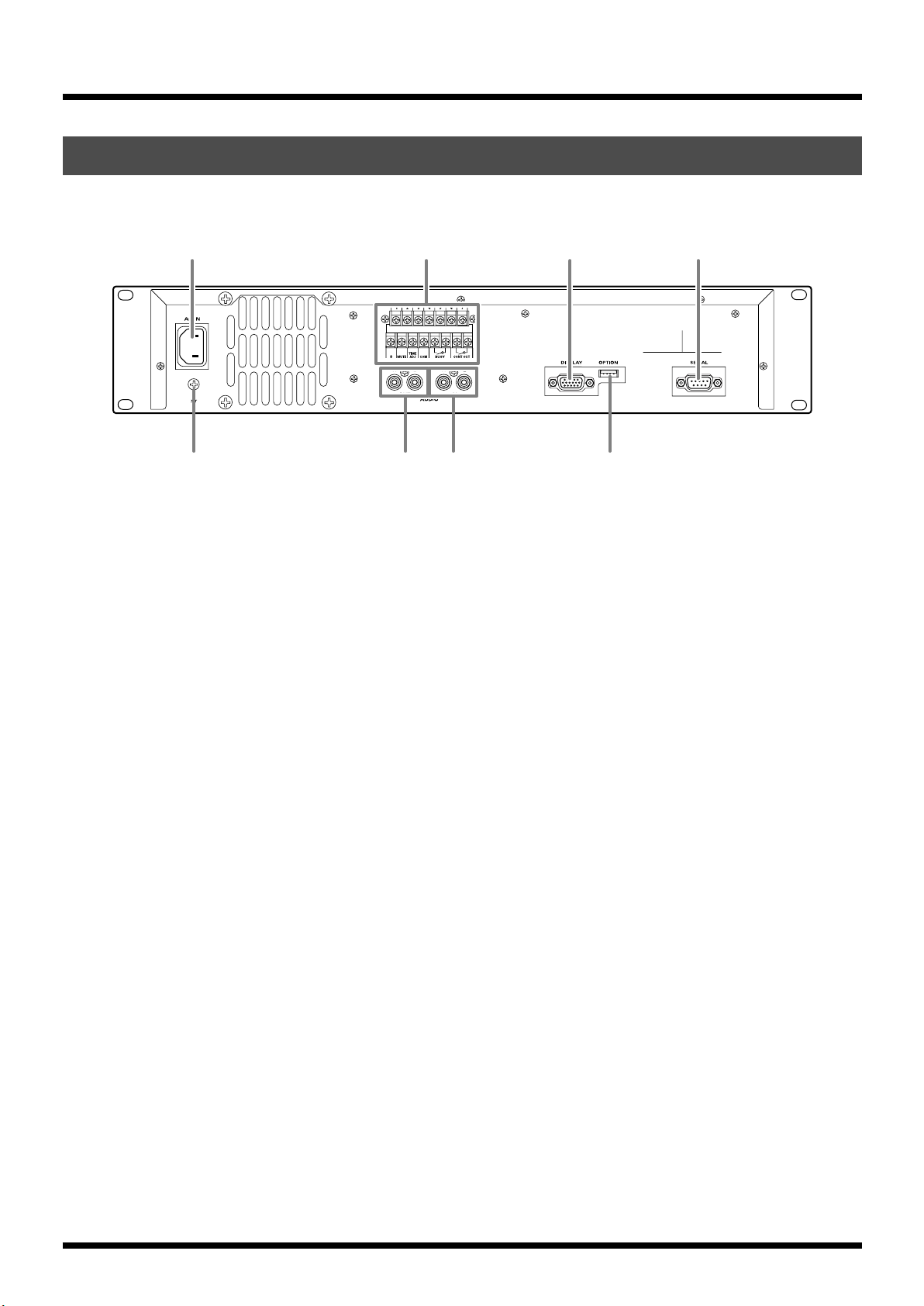
リア・パネル
fig.rearpanel.eps
1 234
各部の名称とはたらき
8576
1.
AC インレット
付属の電源コードの差し込み口です。
電源プラグは、必ず銘板に記載の仕様を満たしている電
源コンセントに差し込んでください。銘板は、製品本体
の背面にあります。設置の状態により銘板が確認しづら
い場合には、「主な仕様」(P.122)を参照してください。
制御入出力端子
2.
スイッチ、センサーなどの外部機器(無電圧メイク信号)
を接続します。外部機器から本機を操作することができ
ます。
DISPLAY 端子
3.
プラズマ・ディスプレイまたは大型液晶ディスプレイを
接続します。アナログ RGB D-sub 15 ピン、XGA
(1024 × 768)対応のものをご用意ください。
SERIAL 端子
4.
本機とコンピューターなどを接続し、相互に信号のやり
取りをする場合の接続に使用します。詳細については、
「RS-232C を使う」(P.112)をご覧ください。
5.
接地端子
外部のアースか、大地に接地します。詳細は(P.21)を
ご覧ください。
AUDIO OUT 端子(ステレオ:-10dBV)
6.
アンプを接続します。
AUDIO IN 端子(ステレオ:-10dBV)
7.
CD プレーヤーなどのオーディオ機器を接続します。
OPTION 端子
8.
別売の MIDI インターフェース(UM-1X)を接続します。
接続は本機の電源を切ってから行ってください。
15
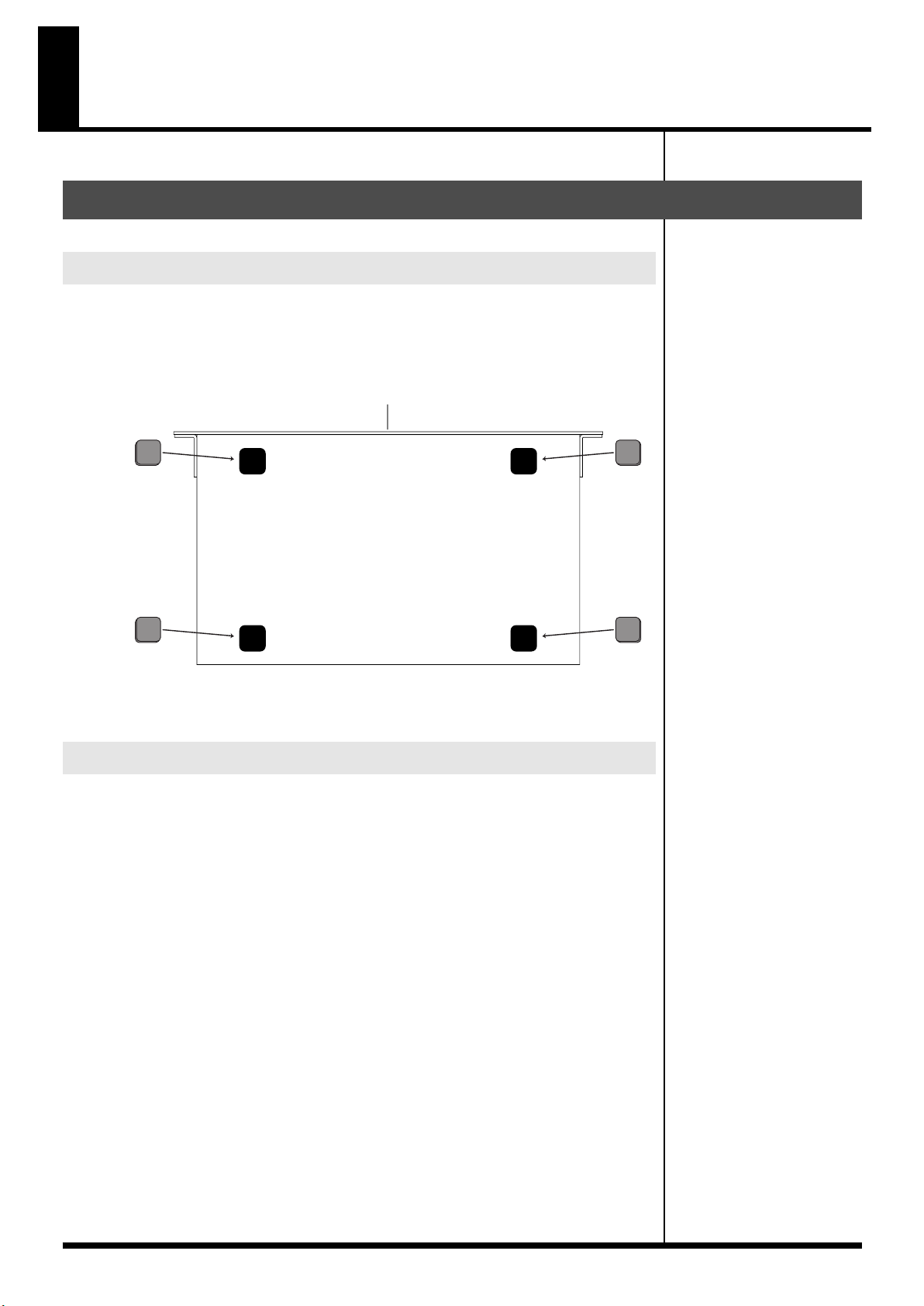
お使いになる前に
底面
フロント・パネル
設置について
ゴム足(付属品)の取り付け
本機をラック等にマウントしないで使用するときなど、必要に応じて取り付けて
ください。
ゴム足の両面テープをはがし、下記の図の位置に貼り付けます。
fig.set01.eps
ラックへの設置(放熱に対するご注意)
本機をラック等へマウントする場合は、効率のよい冷却をするため下記の点にご注意
ください。
通気性の良い場所に設置してご使用ください。
•
•
密閉タイプのラックへのマウントは避けてください。ラック内の暖まった空気を
排出できず、再び本体内に吸入することになり、効率のよい冷却を行うことがで
きません。
•
多段マウント時は、特にラック内の排気が十分に行えるようにし、排気を再び吸
入することのないようにしてください。ラック後面を解放できない場合は、暖か
い空気が溜まるラック後面上部に排気口、または排気ファンを設けてください。
•
移動用ケース(ポータブル・ラック)等に収納し使用する場合は、ケースの前面
および後面のふたを外し、本機の前面、後面をふさがないようにしてください。
※ ラックにセットするときは、指などをはさまないように注意して行ってください。
※ 設置については、使用上のご注意の「設置について」(P.5)もあわせてお読みく
ださい。
16
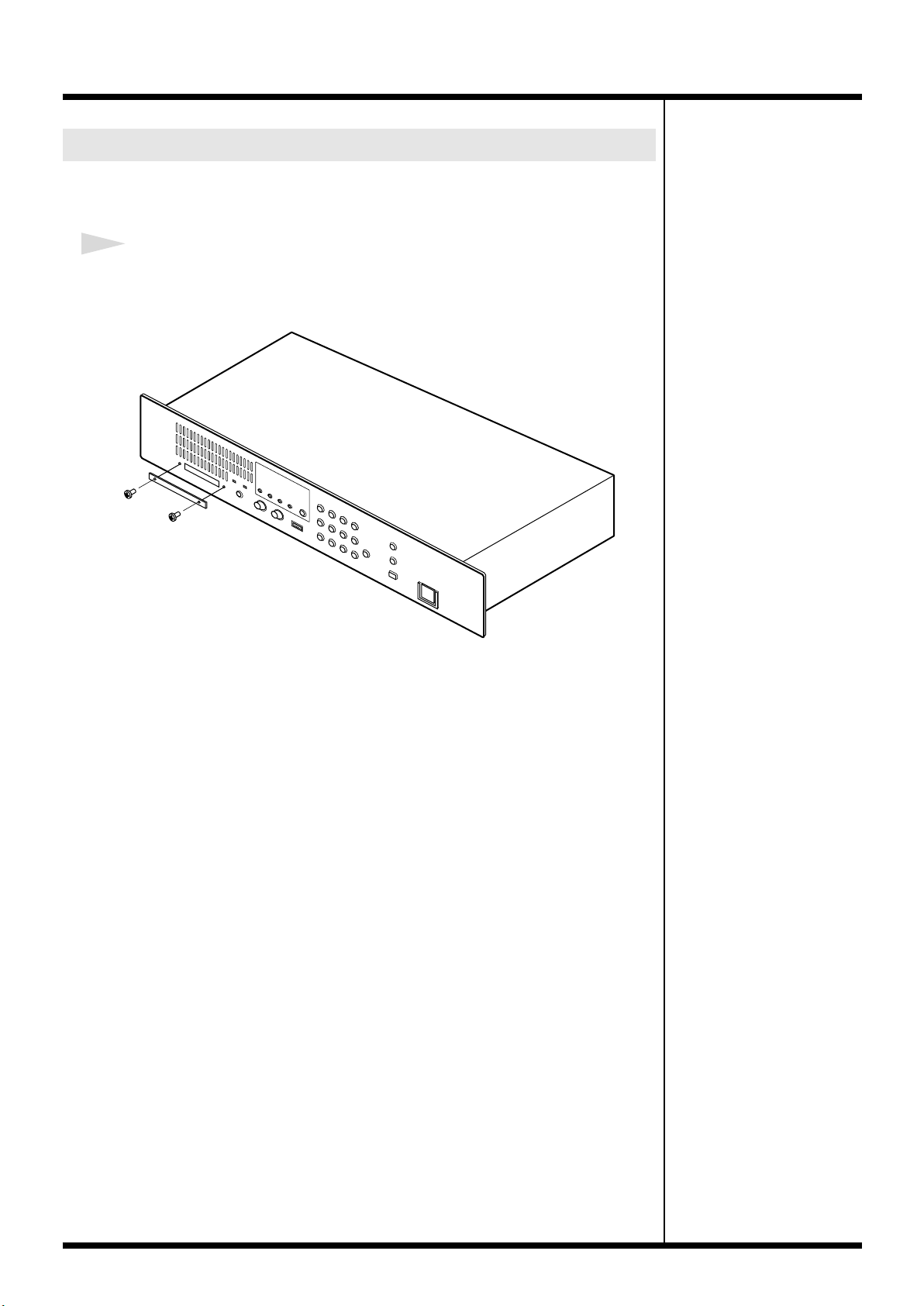
カード・スロット・カバー(付属品)の取り付け
本機にカード・スロット・カバーを付けることで、スロットから埃が入ることを
防ぐことができます。
1
カード・スロットにカードが装着されていないことを確認した後、下図のように
カバーを付属のネジを使って固定します。
fig.cardprotect-J.eps
お使いになる前に
17
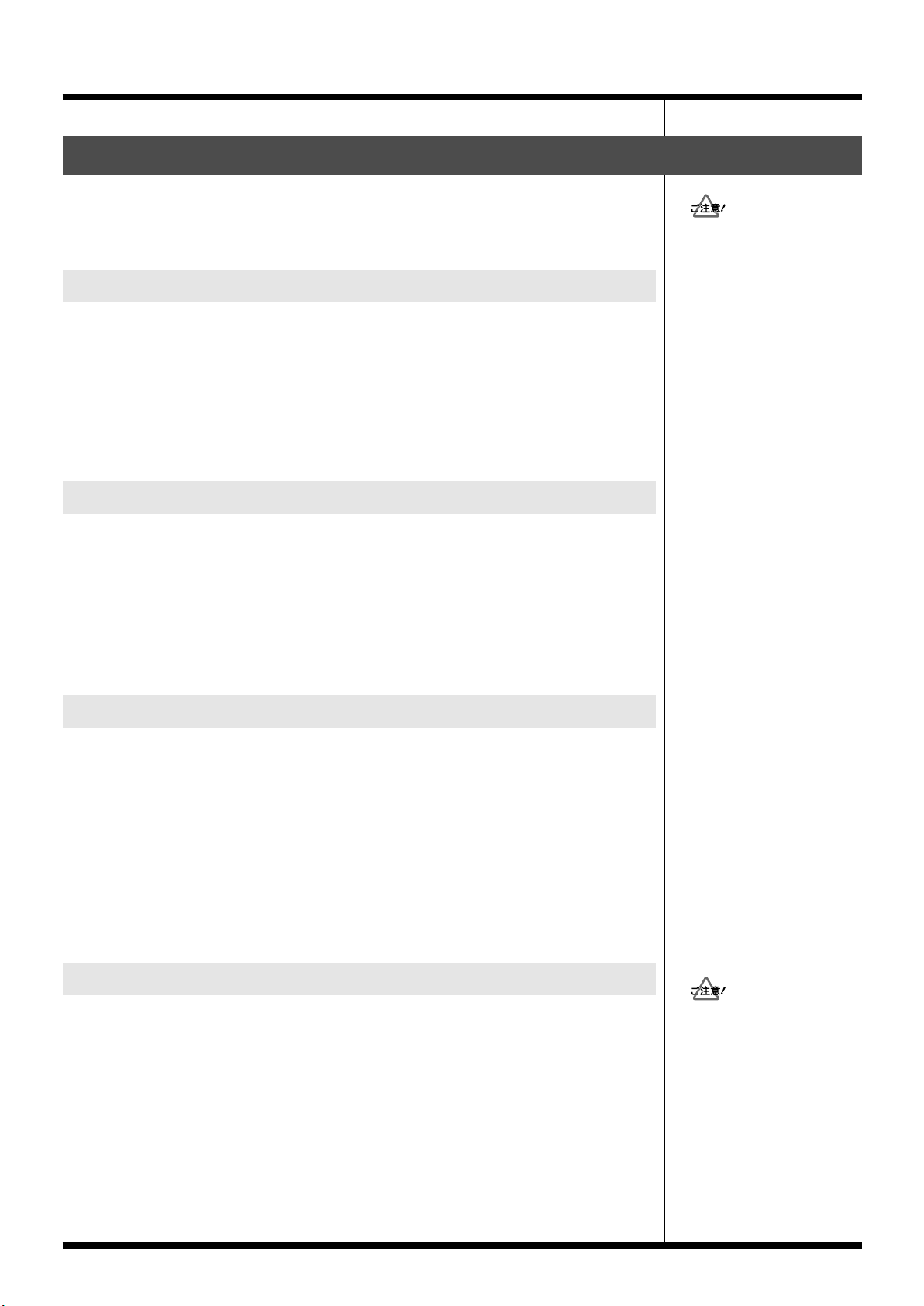
お使いになる前に
本体の操作は、カードの読み
空気が乾燥すると 静電気が生
RG-100 で取り扱うカードについて
カードを挿入すると、カードの読み込み中は、CARD インジケーターが点灯しま
す。
読み込み終わると、インジケーターは消灯します。
使用できるカードの種類
本機では、プロジェクトやフォトなどをカードに保存することができます。
本機のメモリー・カード・スロットには別売のローランド・コンパクトフラッ
シュ・カード PM-128-CF(128M バイト)をお使いください。その他のメディア
についての動作は保証いたしません。
ローランド CF カード
PM-128-CF(128M バイト)
•
カードに記録できるプロジェクトや素材
込みが終了してから行ってく
ださい。
プロジェクトや素材は、カードの容量以内でいくつでも保存することができます。
ただし、ファイル名は 32 文字までとなります。
素材をカードに保存する場合は、ファイル名にかならず拡張子をつけてください。
本機で使用できるファイルについて詳細は、
材について」
できるサウンド素材について」
(P.68)、「本機で使用できるファイルについて」(P.103)をご覧ください。
(P.52)、「前景クリップに使用できる素材について」(P.57)、「再生
(P.63)、「送信される MIDI データについて」
カードのフォーマット
新しいカード、または本機以外の機器で使用していたカードをお使いになるとき
は、まずフォーマット(初期化)をします。
フォーマット時のご注意
フォーマットを行うと、カ−ド内のすべてのデータが消去されます。フォーマッ
ト操作をする前には十分ご注意ください。
フォーマットの手順について
カードのフォーマットは、ファイル管理画面で行います。
操作について詳細は
「カードをフォーマットする」(P.107)をご覧ください。
カード取り扱い上のご注意
「背景クリップに使用できるフォト素
●差し込むとき
コンパクトフラッシュは挿入方向や表裏に注意し、確実に奥まで差し込んでくだ
さい。また無理な挿入はしないでください。
●抜くとき
カ−ドを抜くときは、カードをつまんでまっすぐに引っ張って抜いてください。
読み込み/保存/フォーマット中は、絶対にカ−ドを抜かないでください。
また、読み込み/保存/フォーマット中は、電源を切ったり、電源コードを抜い
たりしないでください。カードが破損することがあります。
18
じやすくなります。カードを
抜き差しする時は、まず本体
の金属部に触れ、身体に帯電
している静電気を放電してく
ださい。
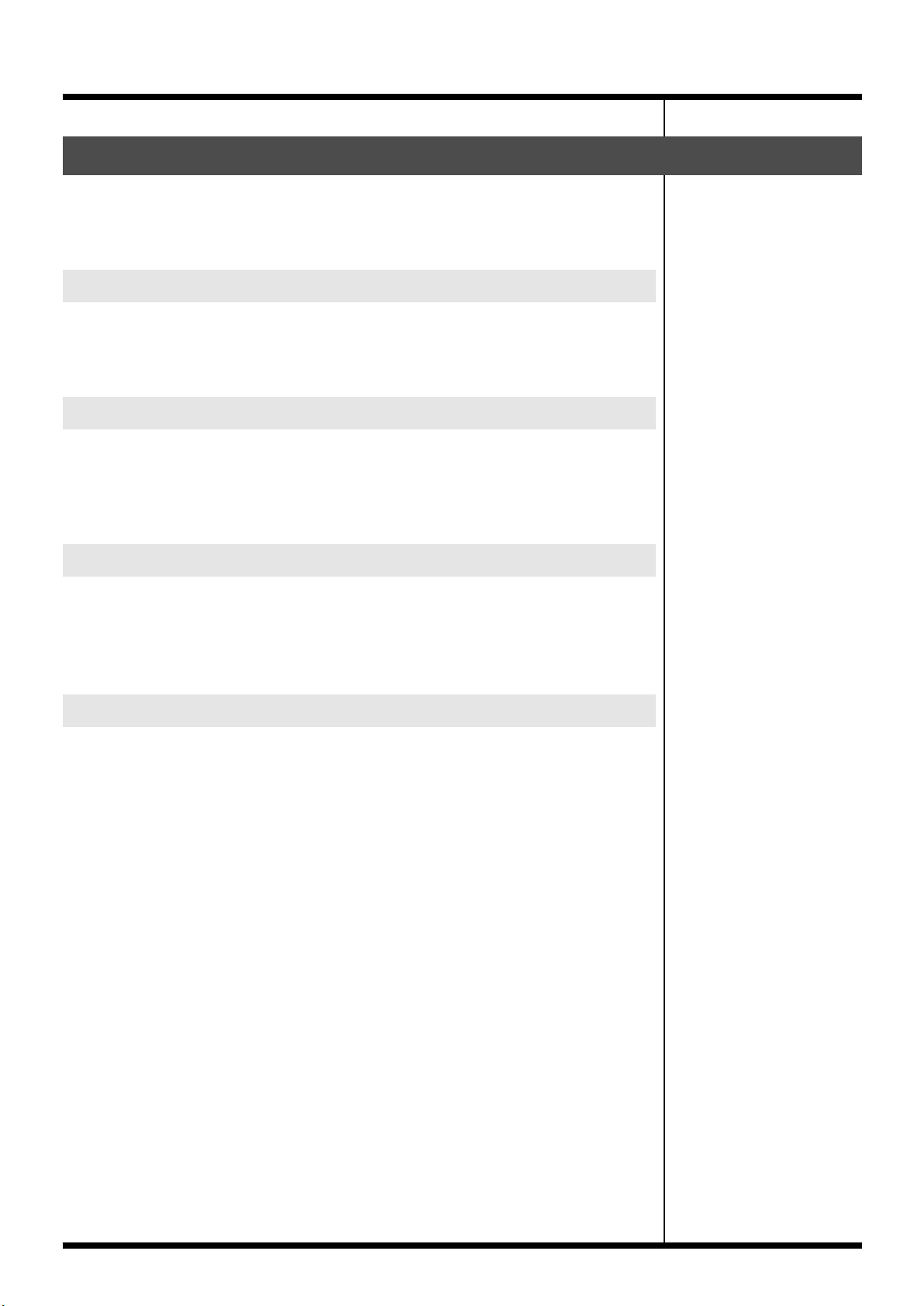
マウスの使いかたについて
付属のマウスは「基本的な接続」(P.20)を確認の上、必ず接続してください。本
機器での操作はマウス操作が基本になります。マウスによる操作は以下の 4 つが
基本になります。
マウス・ポインタ
マウスを動かすと、操作画面上のポインタも同じ方向に移動します。ポインタを
目的の位置まで動かして左または右のボタンを押しメニューを選択、機能を実行
します。
シングル・クリック
マウスには左右 2 個のボタンが付いています。操作では、主に左側のボタンを使
います。マウスのポインタを希望の位置に合わせて、左ボタンを 1 回押します。
[OK]や[キャンセル]などのボタンを押したり、メニューを選ぶ時などに使い
ます。
お使いになる前に
ダブル・クリック
マウスのポインタを希望の位置に合わせて、左ボタンを 2 回続けて押します。本
機では表示されている素材や効果でこの操作を行い、しばらくすると詳細な設定
画面が表れます。
ドラッグ・アンド・ドロップ
ドラッグ(drag =ひきずる)してドロップ(drop =落とす)するという意味で
す。素材や効果を移動したり、配置したり、コピーする時などに使います。任意
のアイコンなどがある位置にマウス・ポインタを合わせ、左側ボタンを押して選
択します。左側のボタンを押したままの状態でマウスの位置を動かします。選択
している素材や効果がマウス・ポインタと一緒についてきます。移動先に来たら、
マウスの左ボタンを離します。選択していた素材や効果が離した場所近くに配置
されます。
19
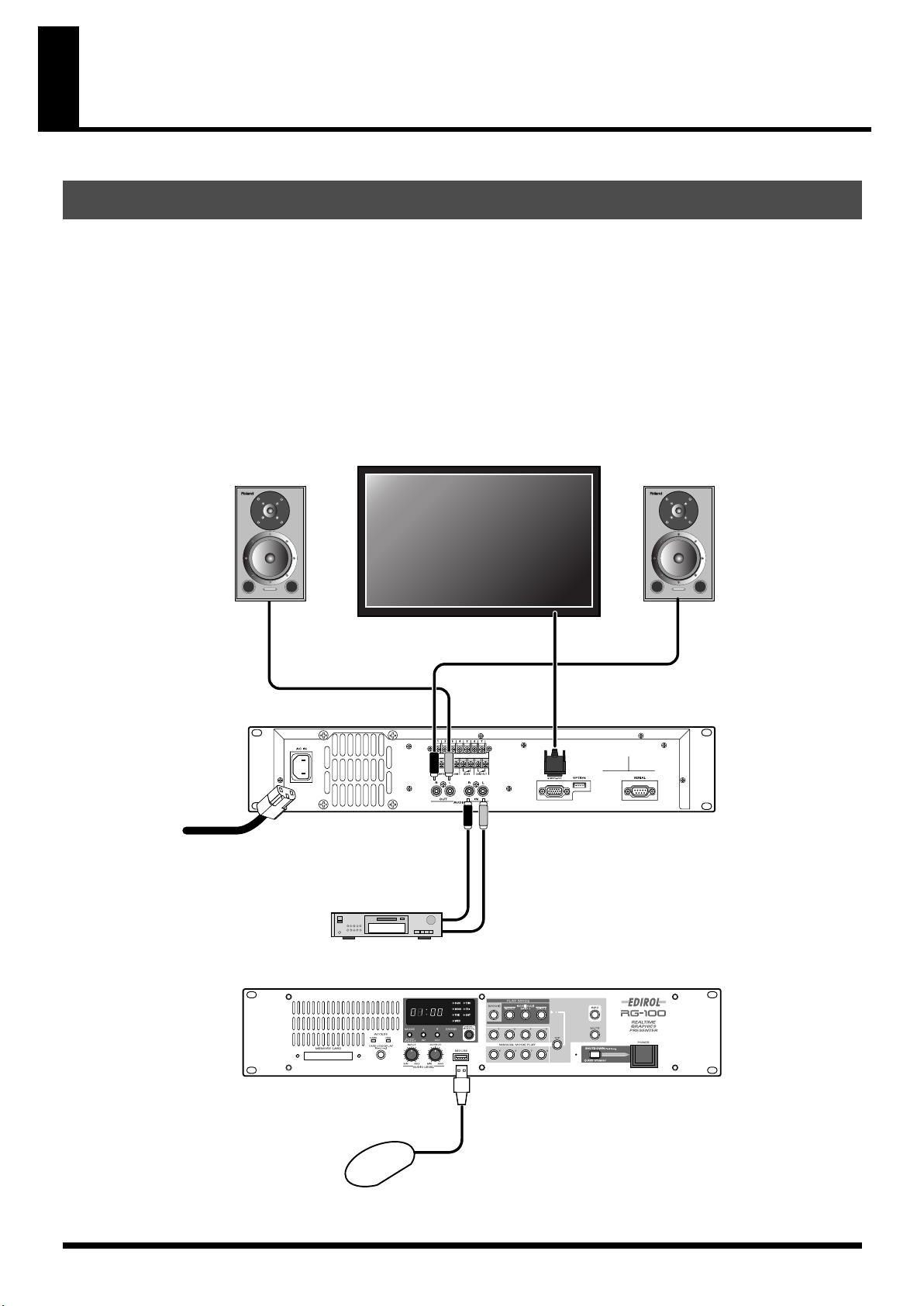
RG-100 の接続、使用例
電源コード
パワード
スピーカー
パワード
スピーカー
プラズマ・ディスプレイ
または大型液晶ディスプレイ
CDプレーヤーなど
リア・パネル
フロント・パネル
AUDIOIN
AUDIOOUT
ACインレット
アナログRGB出力(XGA)
マウス
MOUSE
基本的な接続
はじめに、出力用のオーディオ機器やプラズマ・ディスプレイまたは大型液晶ディスプレイなどを接続します。また
操作用のマウスをフロント・パネルに接続します。接続する時は、必ずすべての機器の電源を切ってから行ってくだ
さい。電源を入れたまま接続すると、誤動作などの原因になる恐れがあります。
※ 他の機器と接続するときは、誤動作やスピーカーなどの破損を防ぐため、必ずすべての機器の音量を絞った状態で電
源を切ってください。
※ 抵抗入りの接続ケーブルを使用すると、インプット(AUDIO IN)に接続した機器の音量が小さくなることがありま
す。このときは、抵抗の入っていない接続ケーブル(ローランド:PCS シリーズなど)をご使用ください。
fig.connect01.eps
20
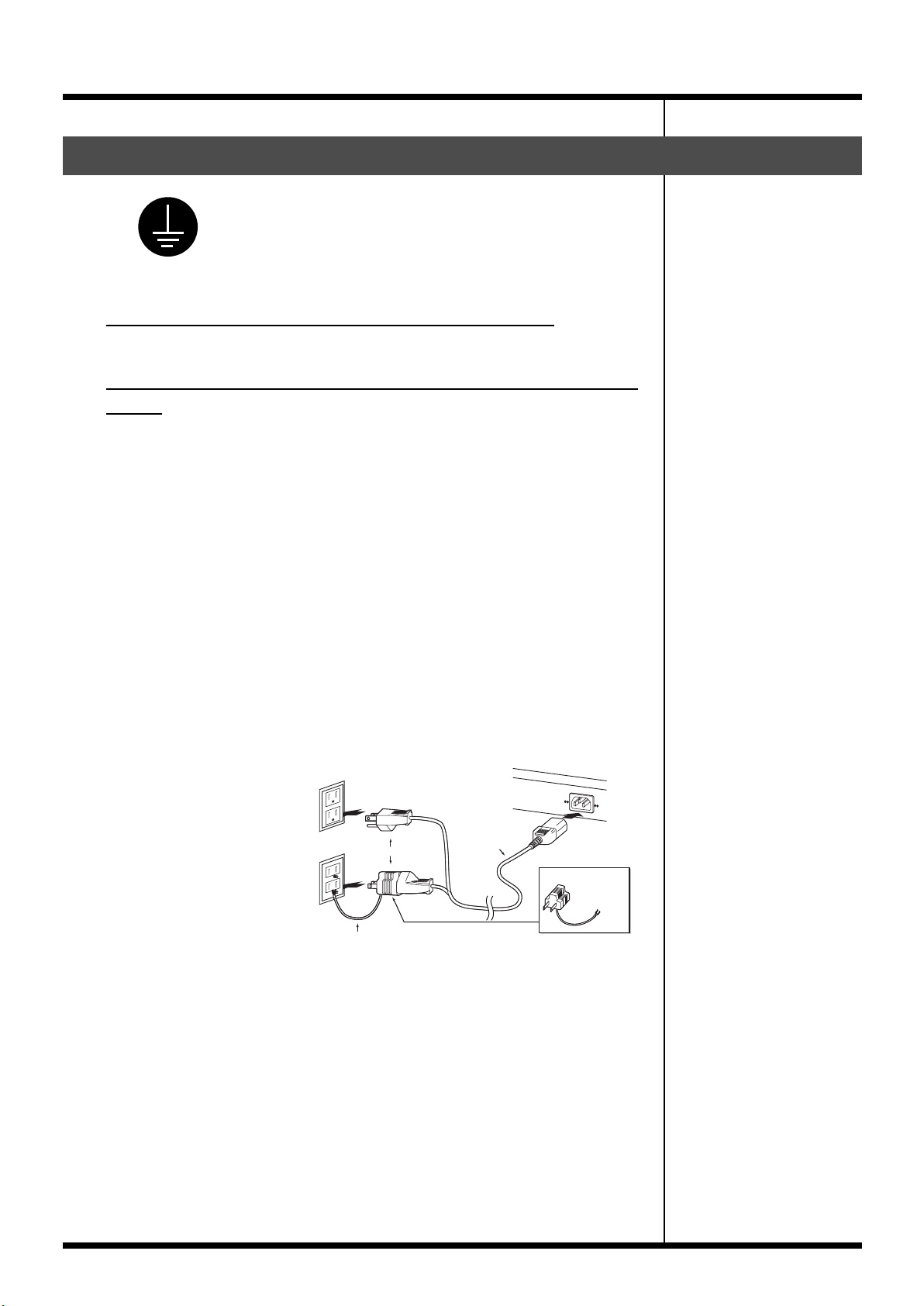
電源を接続する
電源と RG-100 を付属の電源コードで接続します。感電を防ぐため
に付属の電源コードを使用し、アースを確実に取り付けてください。
付属の電源コードには、感電と機器の損傷を防ぐためにアース用電
極端子を加えた 3 端子のプラグがついています。
コンセントが接地コンセント(端子穴が 3個)の場合
そのままコンセントにプラグを挿し込んでください。
コンセントがアース・ターミナル付コンセント(端子穴が 2個)
の場合
プラグに 2P-3P 変換器をつけ、アース接続後コンセントに挿し込みます。
※ アース接続は必ず、電源プラグをコンセントに挿し込む前に行なってください。
※ アース接続を外す場合は、必ず電源プラグをコンセントから抜いてから行なって
ください。
RG-100 の接続、使用例
※ 設置条件によっては本体に触れると、違和感を覚えたりざらつくような感じにな
るときがあります。これは人体に全く害のない極微量の帯電によるものですが、
気になる方は、必要に応じ、接地端子(図参照)を使って外部のアースか大地に
接地してご使用ください。接地した場合、設置条件によってはわずかにハム(う
なり)が混じる場合があります。なお接続方法がわからないときはローランド・
サービスにご相談ください。
※ コンセントにアース端子がない場合は、電気工事店に接地工事を依頼してくださ
い。なお、接続方法がわからないときは、ローランド・サービスにご相談くださ
い。
接地コンセント
ターミナル付き
コンセント
アース端子
または
RG-100
リアパネル
電源ケーブル
(付属)
2P-3P変換器
(付属)
21
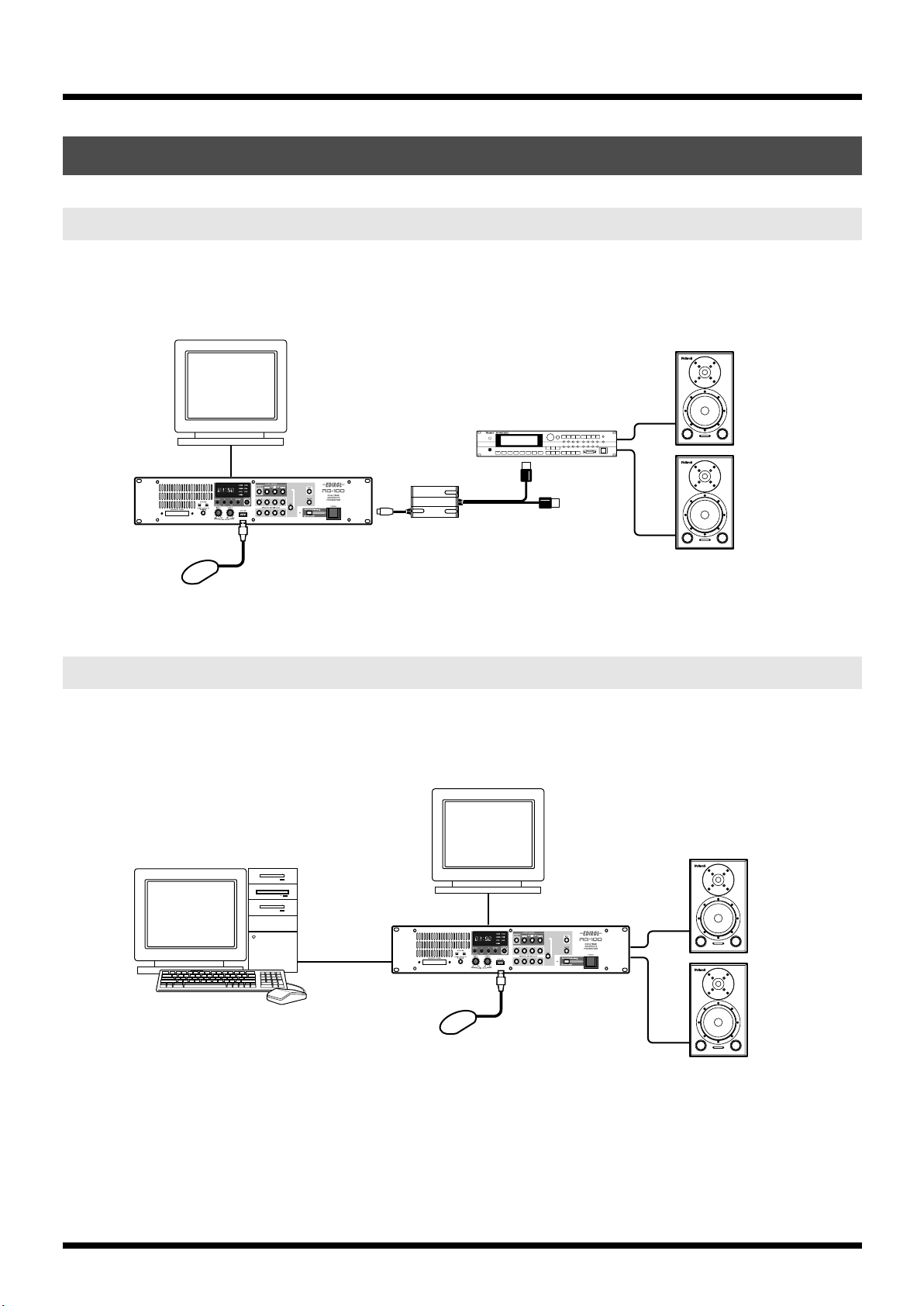
RG-100 の接続、使用例
使用例
MIDI 機器を使う
本機はオプション端子に別売品の UM-1X を接続することにより MIDI データを出力することができます。MIDI 機器
を接続すると、外部 MIDI 機器を演奏することができます。
fig.connect01.eps
ディスプレイ
MIDI音源
OPTION端子 MIDIIN
RG-100
マウス
MOUSE
RS232C 端子を使う
RS-232C ケーブル接続により、コンピューターなどの外部制御機器からコントロールすることができます。詳細に
ついては、「RS-232C を使う」(P.112)をご覧ください。
fig.connect01.eps
UM-1X
パワード
スピーカー
ディスプレイ
SERIAL端子
22
PC
RG-100
マウス
MOUSE
パワード
スピーカー
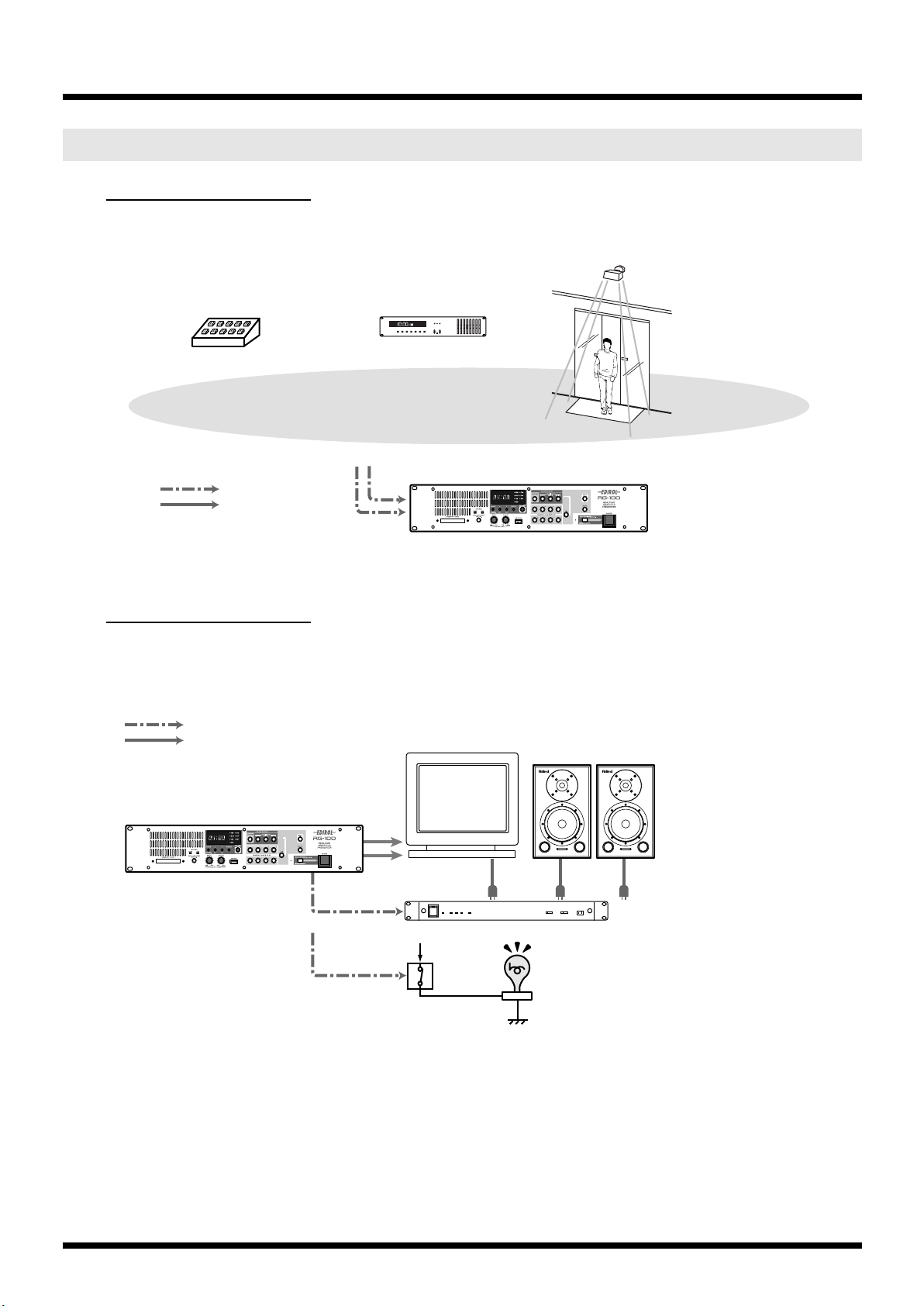
制御入出力端子を使う
制御入力を使った使用例
センサーや押しボタン・スイッチなどからの制御信号により、本機をコントロールします。
制御入力について詳細は「制御入出力端子を使う」(P.110)をご覧ください。
fig.use-01j
RG-100 の接続、使用例
●センサー
●モーメンタリー・スイッチ
スイッチを押すとムービーを再生
・ミュージアムの展示説明や案内
・ムービーを必要に応じて再生
●プログラム・タイマー
pm.
制御タイマーによる自動再生
・アミューズメントなどでの定時
イベントの再生
センサーによる自動放送
・人を関知してのムービー再生
・アミューズメントなどで
イベント再生による演出
各種外部制御
制御信号
オーディオ信号
RG-100をコントロール
制御出力を使った使用例
スケジューラー機能を使って、決まった時刻または任意の時刻に、制御信号を出力し、外部接続機器をコントロール
することができます。
制御出力について詳細は「制御入出力端子を使う」(P.110)をご覧ください。
fig.use-02j
制御信号
ビデオ/オーディオ信号
ディスプレイ
パワード・スピーカー
RG-100
ディスプレイ、
パワード・スピーカー等を起動
ランプを点灯
電源ユニット
電源
リレー・
スイッチ
23
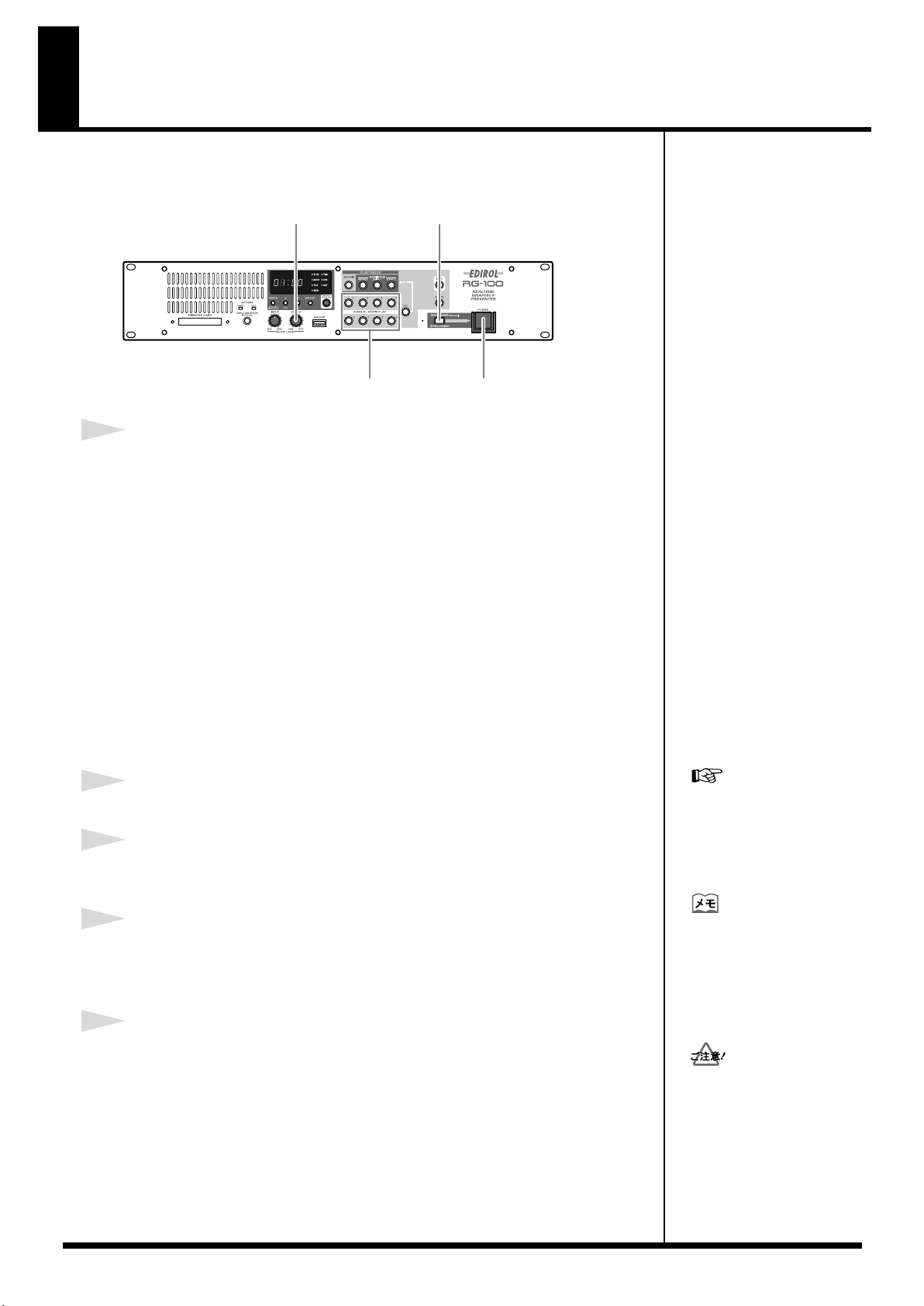
本機を初めて使用するとき
時刻の調節について詳細は、
(P.98)を
ご覧ください。
LED が点灯していない番号の
SHUTDOWN インジケーター
まずはじめにサンプルのムービーを再生してみましょう。
fig.front01.eps
SHUTDOWNボタン/
OUTPUTつまみ
1
本機に接続したディスプレイの電源を入れ、本機の POWER ボタンを押します。
※ 正しく接続したら(P.20)、必ず次の手順で電源を投入してください。手順を間違
えると、誤動作をしたりスピーカーなどが破損する恐れがあります。
接続されている機器 → RG-100 → パワー・アンプ等
※ この機器は初期化動作のため、電源をオンしてからしばらくは動作しません。
※ 電源を入れる前に以下のことを確認してください。
周辺機器と正しく接続されていますか?
•
本機および接続しているオーディオ機器の音量が最小になっていますか?
•
STANDBYインジケーター
POWERボタンMANUALMOVIEPLAYボタン
STANDBY インジケーターが青色に点灯し、起動準備を始めます。
起動するまでにしばらく時間がかかります(表示窓に「Load」と表示されます)。
本機が起動すると、サンプルのムービーが自動的に再生します。
表示窓には現在の時刻が表示されます。
2
接続しているオーディオ機器の電源をオンにします。
3
本機の OUTPUT つまみと、接続しているオーディオ機器の音量つまみで、音量を
調節します。
4
MANUAL MOVIE PLAY(1 〜 8)ボタンでムービーを変えることができます。
オレンジ色に点灯している MANUAL MOVIE PLAY ボタン(1 〜 8)を押すと、
その番号のムービーを再生します。再生中のムービーのボタンは点滅します。
5
電源をオフにします。
1.
2.
24
SHUTDOWN ボタンを 2 秒以上押します。
SHUTDOWN インジケーターが赤/青色に点滅します(シャットダウン作業
中)。
しばらくする画面表示が消え、SHUTDOWN インジケーターが赤色に点灯し
ます(スタンバイ状態)。
POWER ボタンを押します。
SHUTDOWN インジケーターが消灯します。
ボタンは、その番号のムー
ビーが設定されていないため
選択した場合は黒い画面が表
示されます。
が赤色点灯状態はスタンバイ
状態で、電源オフの状態では
ありません。完全に電源をオ
フにするには、POWER ボタ
ンを押して、SHUTDOWN イ
ンジケーターを消灯させてく
ださい。
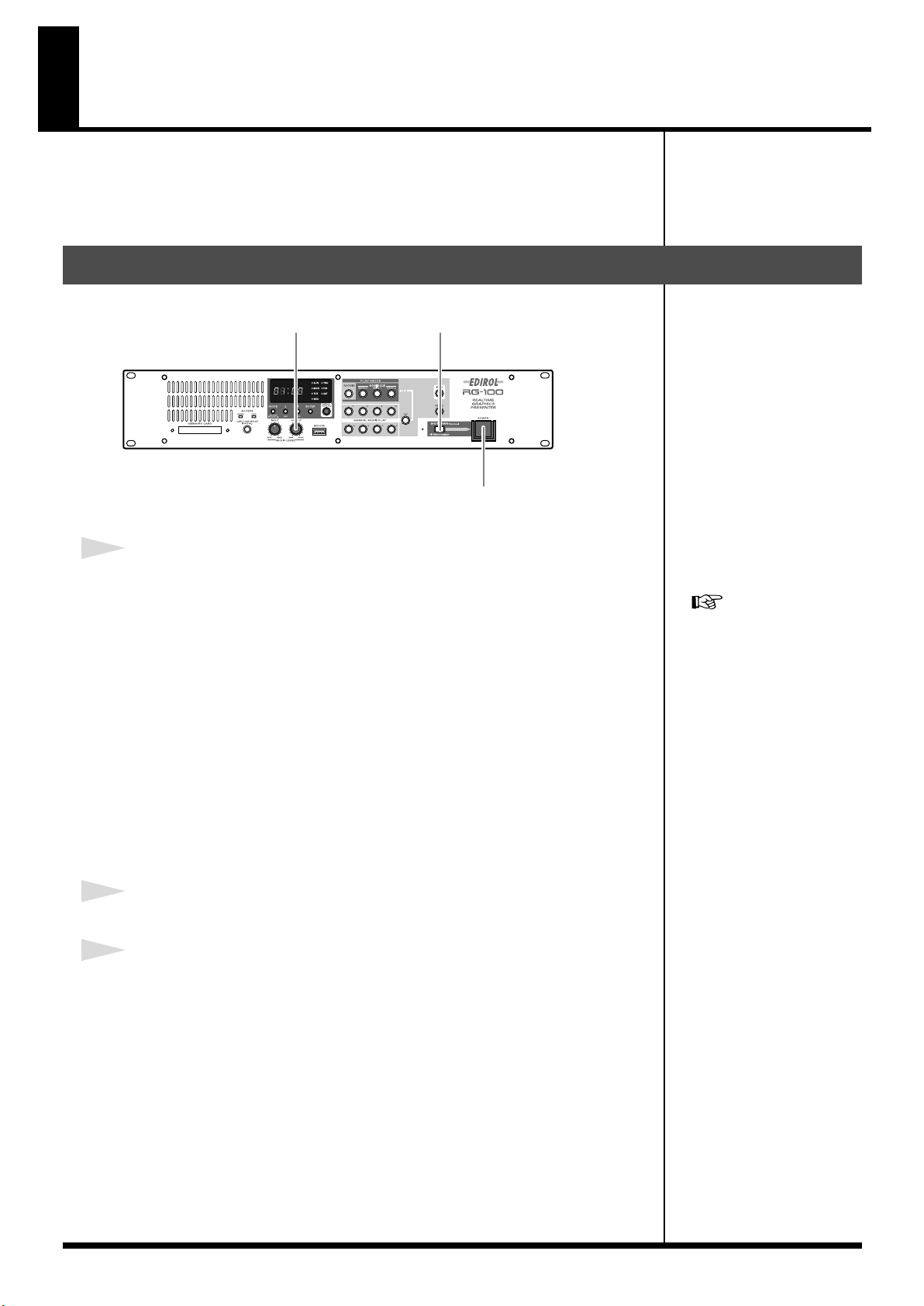
基本的な操作
起動時にムービーを表示せず、
メニューを表示する設定する
こともできます。
「起動時の
モードを設定する」
(P.100)
の起動時のモード設定をご覧
ください。
ここでは、基本的な操作を説明します。
電源のオン/オフ、カードを使ったワンタッチ再生、また簡単なムービーの作成
や再生のしかたについて説明します。
電源を入れる
fig.front01.eps
OUTPUTつまみ STANDBYインジケーター
1
本機に接続したディスプレイの電源を入れ、本機の POWER ボタンを押します。
POWERボタン
※ 正しく接続したら(P.20)、必ず次の手順で電源を投入してください。手順を間違
えると、誤動作をしたりスピーカーなどが破損する恐れがあります。
接続されている機器 → RG-100 → パワー・アンプ等
※ この機器は初期化動作のため、電源をオンしてからしばらくは動作しません。
※ 電源を入れる前に以下のことを確認してください。
周辺機器と正しく接続されていますか?
•
•
本機および接続しているオーディオ機器の音量が最小になっていますか?
STANDBY インジケーターが青色に点灯し、起動準備を始めます。
起動するまでにしばらく時間がかかります(表示窓に「Load」と表示されます)。
本機が起動すると、サンプルのムービーが自動的に再生します。
表示窓には時間が表示されます。
2
接続しているオーディオ機器の電源をオンにします。
3
本機の OUTPUT つまみと、接続しているオーディオ機器の音量つまみで、音量を
調節します。
25
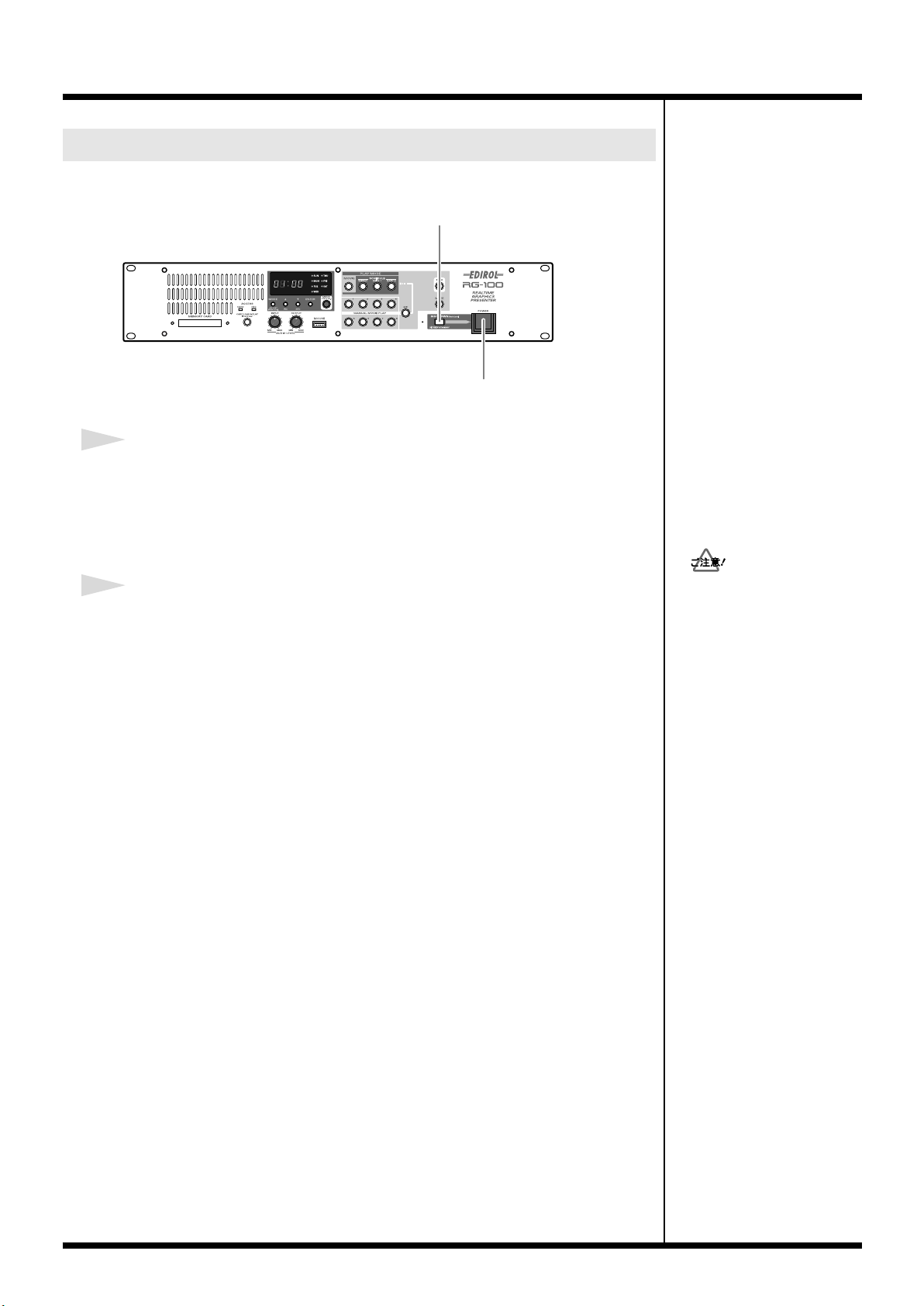
基本的な操作
SHUTDOWN インジケーター
が赤色点灯状態はスタンバイ
状態で、電源オフの状態では
ありません。完全に電源をオ
フにするには、POWER ボタ
ンを押して、SHUTDOWN イ
ンジケーターを消灯させてく
ださい。
電源を切るには
fig.front01.eps
1
SHUTDOWN ボタンを 2 秒以上押します。
SHUTDOWN インジケーターが赤/青色に点滅します(シャットダウン作業
中)。
しばらくする画面表示が消え、SHUTDOWN インジケーターが赤色に点灯し
ます(スタンバイ状態)。
SHUTDOWNボタン/
SHUTDOWNインジケーター
POWERボタン
2
POWER ボタンを押します。
SHUTDOWN インジケーターが消灯します。
26

カードを使ってワンタッチ再生をする
起動時にメニューが表示され
「起動時の
モードを設定する」
(P.100)
の起動時のモード設定をご覧
ください。
ワンタッチ再生を行うには、
カードの最初の階層に 1 つだ
けプロジェクトが保存されて
いることを確認してください。
プロジェクトをカードに保存
ドから本機へファイルをコ
ピーする」
(P.105)をご覧く
ださい。
プロジェクト(P.36)のデータが保存されたカードを使って、ワンタッチでムー
ビーの再生をすることができます。ムービー再生(P.94)やスケジュール再生
(P.81)など、データを作成した状態をそのまま読み込むことができます。
fig.front01.eps
MEMORYCARDスロット
CARDLOAD&PLAYボタン
基本的な操作
1
本機の電源をオンにします。
本機が起動すると、プレイ・モードになり、自動的にムービーを再生します。
プレイ・モードにならない場合、またはプレイ・モード以外のモードからプレイ・
モードにするには「プレイ・モードで再生する」(P.94)をご覧ください。
2
MEMORY CARD スロットに、右記の条件に従ってプロジェクトのデータが保存さ
れたカードを挿入します。
3
CARD LOAD&PLAY ボタンを 2 秒以上押します。
カードに保存されているプロジェクトを自動的に読み込み、設定にしたがって
ムービーを再生します。
プレイ・モードを変えたり、ムービーを選ぶには
MOVIE、SCHEDULE、MANUAL MOVIE PLAY1 〜 8 の各ボタンを使って行いま
す。詳細は
「プレイ・モードで再生する」(P.94)をご覧ください。
るモードになっている場合、
起動時にムービーを再生する
設定にするには、
するしかたについて詳細は、
27
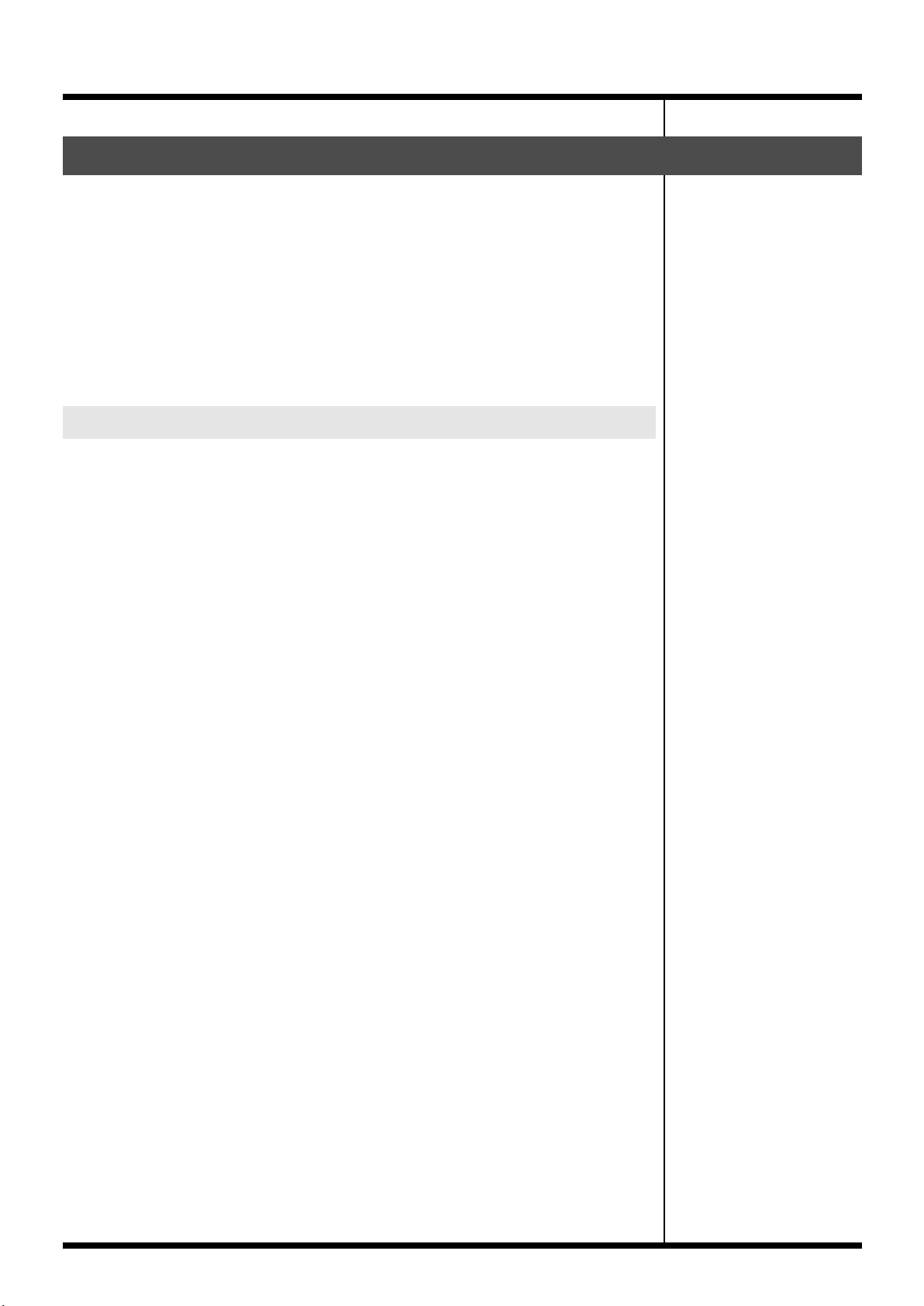
基本的な操作
ムービーを作成する
それでは、簡単なムービーを作成してみましょう。
ここでは本機にあらかじめ保存してあるサンプル画像を使ってムービーを作成し
ます。
本機はほとんどの操作を画面を見ながらマウスを使って行います。
マウスの使い方については
い。
操作中に分からなくなった場合、
ついて」
ムービー作成の詳細については
(P.38)でボタンや項目を確認することができます。
再生するムービーについて
「マウスの使いかたについて」(P.19)をご覧くださ
「各部の名称とはたらき」(P.14)、「操作画面に
「ムービーを作成する」(P.47)をご覧ください。
ムービーは以下の要素で構成されています。
背景クリップ
•
ムービーの背景で再生されます。
エフェクトによって 2 つ以上のフォト素材を組み合わせて、フェード・イン、
フェード・アウトでフォトを切り替えたりなどの効果を加えることもできます。
エフェクトによって、選ぶことのできるフォト素材の数が変わります。
前景クリップ
•
ムービーの前景で再生されます。
スタンプ素材またはテキスト素材を選ぶことができ、エフェクトによっていろい
ろな動き方をします。
サウンド・データ
•
ムービー再生時に再生するサウンドです。
•
MIDI データ
ムービー再生時に送信される MIDI データです。本機に接続した MIDI 機器を演奏
することができます。
•
エフェクト
背景用フォト素材用、前景用スタンプ素材用、前景用テキスト素材用にそれぞれ
エフェクトが用意されています。エフェクトによって、静止画に動きを加えるこ
とができます。
28
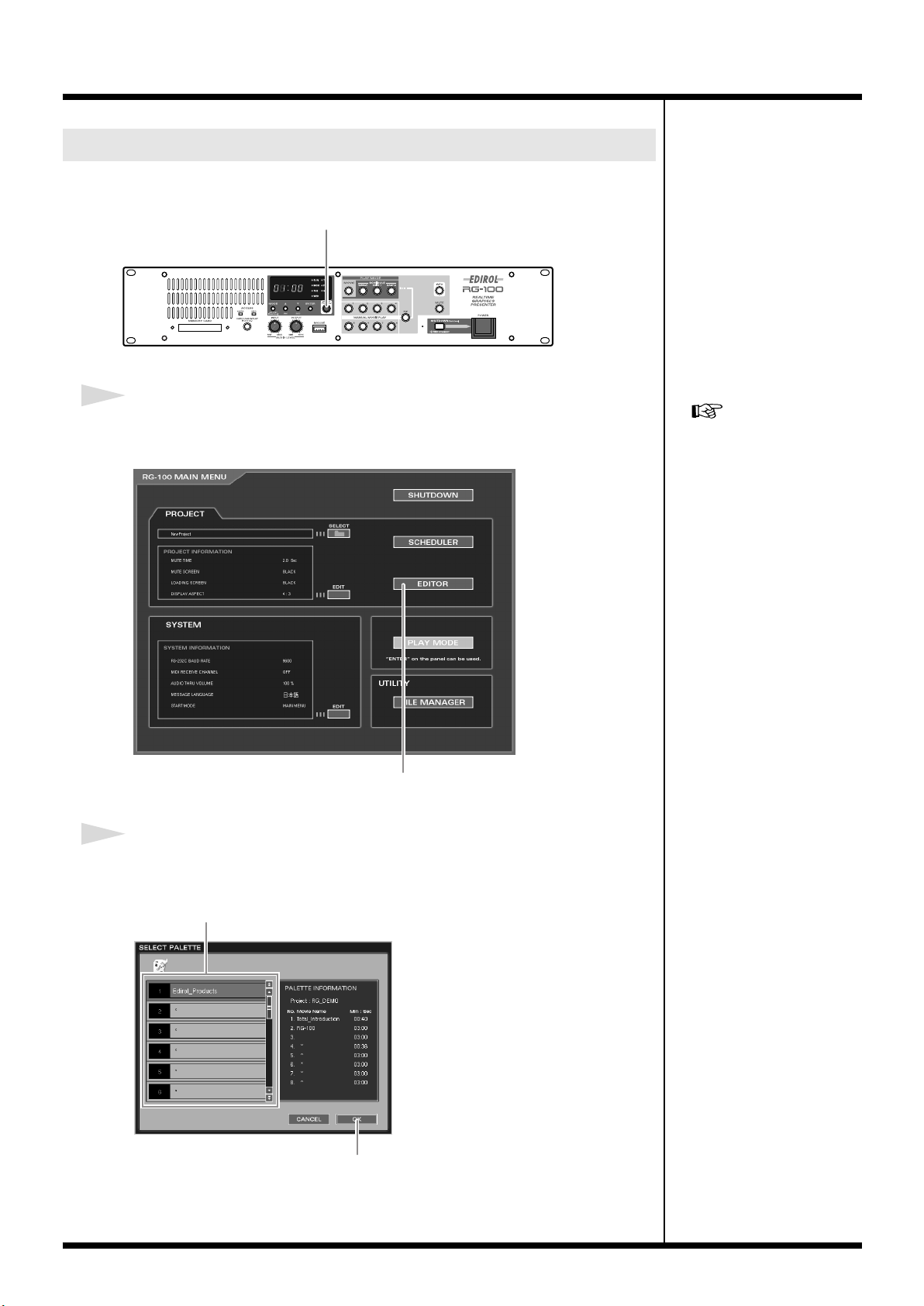
ムービーを作成する
メイン・メニュー画面につい
「メイン・メニュー
画面」
(P.38)をご覧くださ
い。
[EDITOR]
ムービーの作成はムービー編集画面で行います。
fig.front01.eps
1
フロント・パネルの MENU ボタンを 2 秒以上押します。
メイン・メニュー画面が表示されます。
fig.front01.eps
基本的な操作
MENUボタン
て詳細は、
2
[EDITOR]をクリックします。
パレット選択画面が表示されます。
fig.front01.eps
パレットを選びます。
[OK]
29
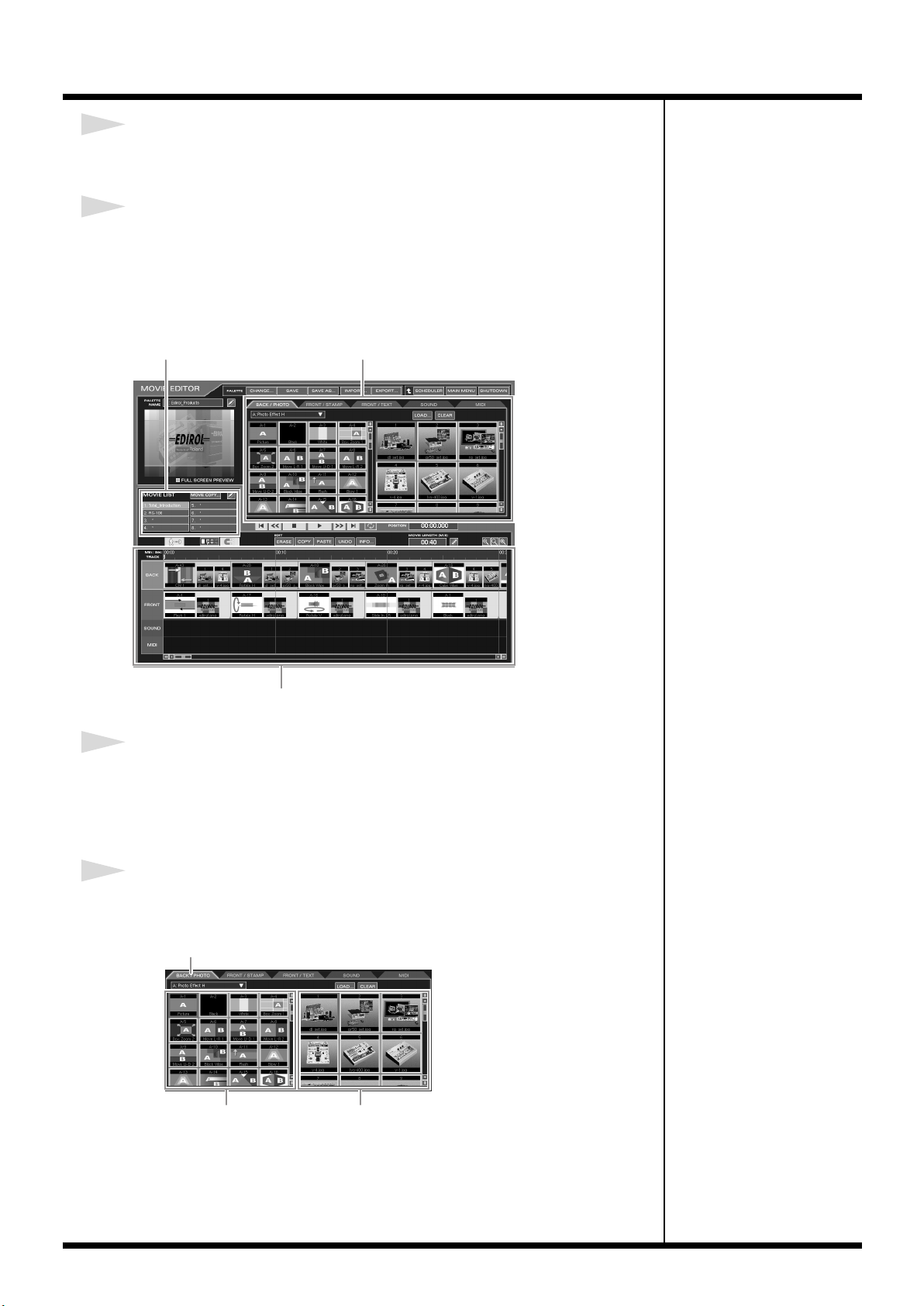
基本的な操作
ムービー・リスト 素材エリア
タイムライン
3
パレットを選びます。
ここでは例として「EdirolProducts」を選びます。
4
[OK]をクリックします。
パレットを読み込むのにしばらく時間がかかります。
パレットの読み込み中は、フロント・パネルの表示窓に「Load」が表示されま
す。
読み込みが終わると、ムービー編集画面が表示されます。
fig.front01.eps
5
ムービー・リストから新しく作成するムービーをクリックして選びます。
名前がついているところは、すでにムービーが保存されています。
新しくムービーを作成するときには、名前のついていないところを選びます。
ここでは例として、5 の名前のついていないところを選びます。
6
素材エリアの「BACK/PHOTO」タブをクリックして背景クリップ作成用の素材を
表示します。
fig.front01.eps
「BACK/PHOTO」タブ
エフェクト・リスト
フォト・リスト
30

7
ムービー作成について詳細は
(P.47)
をご覧ください。
PHOTO エフェクトを選びます。
エフェクト・リストからエフェクトを選びます。
スクロール・バーをドラッグすると、他のエフェクトを表示することができます。
ここでは例として「a-10 Block Wipe」を選びます。
8
選んだエフェクトを、タイムラインの「BACK」(背景)トラックにドラッグ・ア
ンド・ドロップします。
クリップの開始地点がバーで表示されるので、お好みの開始地点にドラッグ・ア
ンド・ドロップします。
ここでは例として、タイムラインの最初(00:00.000)にドラッグ・アンド・ド
ロップします。
fig.front01.eps
時間 背景クリップ 「BACK」トラック
基本的な操作
エフェクト フォト
背景のエフェクト、フォト素材(2 つ)が表示されます。
9
フォトを選びます。
フォト・リストからフォト素材を選んで、タイムラインに表示されているフォト
の上までドラッグ・アンド・ドロップすると、選んだフォト素材がタイムライン
に表示されます。今回の例では 2 つフォトがありますので、どちらかにドラッ
グ・アンド・ドロップします。
これで簡単なフォトのムービーが作成されました。
31

基本的な操作
プレビュー再生について詳細
は、
「ムービーを再生する」
本機では再生を停止するとタ
作成したムービーを確認する
それでは作成したムービーをプレビュー・エリアで再生して確認してみましょう。
fig.front01.eps
プレビュー・エリア 再生停止
最初または最後に移動
1
をクリックします。
左上のプレビュー・エリアでムービーを再生します。
をクリックしてオンにしてお
き、 をクリックして再
生すると、ムービーがディス
プレイ全体に表示されます。
マウスをクリックすると、再
生を停止して、元の画面に戻
ります。
再生を停止する
をクリックします。
ムービーの最初、または最後に移動する
をクリックすると最初、 をクリックすると最後に移動します。
次は、作成したムービーを画面全体で再生してみましょう。
ムービーを保存する
PALETTE メニューの[SAVE]ボタンをクリックします。作成したムービーを含
むパレットが保存されます。
イムカーソルが停止し、プレ
ビューには直前のエフェクト
パターンが表示されます。
32

ムービーを再生する
作成したムービーを画面全体で再生します(プレイ・モード、P.94)。
フロント・パネルからムービーを選んで再生することができます。
1
[MAIN MENU]をクリックしてメイン・メニュー画面を表示させます。
fig.front01.eps
基本的な操作
[MAINMENU]
2
[PLAY MODE]をクリックします。
fig.front01.eps
[PLAYMODE]
パレットを読み込み、プレイ・モードになり、自動的にムービーを再生します。
読み込みにはしばらく時間がかかります。
33

基本的な操作
3
ムービーを選びます。
「ムービーを作成する」
を選びます。
fig.front01.eps
ムービーの番号に対応する MANUAL MOVIE PLAY ボタン(点灯中)を押すと、
選んだムービーを再生します。
(P.29)の手順 5 で選んだムービー(作成したムービー)
MANUALMOVIEPLAYボタン
34

より詳しい本機の使いかたについて
本機は以下のような使いかたができます。
操作についての詳細は、それぞれの参照ページをご覧ください。
ムービー作成用の素材を取り込む
デジタル・カメラで撮影した画像や、パソコンなどで作成した画像を取り込んで、
ムービー作成用の素材にすることができます(フォト素材:P.52、スタンプ素
材:P.57、テキスト素材:P.57、サウンド素材:P.63、MIDI 素材:P.68)。
ムービー再生時にスタンプやテキストを加える
スタンプ素材や、テキスト素材を取り込むことによって、ムービー再生時にスタ
ンプやテキストを加えることができます(P.57)。
ムービーに音声を加える
サウンド素材や、MIDI 素材を取り込むことによって、ムービー再生時に音声を再
生することができます(サウンド:P.63、MIDI:P.68)。
基本的な操作
ムービーをスケジュール再生する
スケジューラー機能を使って、作成したムービーを、指定した時間に再生したり、
毎日同じ時間に自動的に再生することができます(P.81)。
フロント・パネルでプレイ・モードを切り替えて再生する
フロント・パネルからワンタッチでプレイ・モードを切り替えることができます。
手動で、任意のパレットのムービーを選んで再生(ムービー再生)するモードや、
スケジューラーにそって再生するスケジュール再生(週単位再生/日単位再生)
を選ぶことができます(P.94)。
コンパクトフラッシュでデータのやりとりをする
本機ではムービーやスケジュール機能などをまとめてプロジェクト(P.42)とい
う単位で管理しています。プロジェクトをコンパクトフラッシュに保存すること
によって、他の RG-100 でも同じようにすぐ再生することができます(P.105)。
35

本機をより詳しく知るために
プロジェクト ライブラリ
フォト素材x12
スタンプ素材x16
テキスト素材x16
サウンド素材x16
MIDI素材x16
ムービーに使う素材
ムービー
x8
x64
パレット
スケジューラー
週単位スケジュールx1
日単位スケジュールx2
素材やパレットの
置き場
プロジェクト プロジェクト
ここでは、本機を使うために必要な情報、操作の画面、用語、本機の構成の説明をします。
本機の構成
本機は以下のようなデータ構成になっています。
fig.
プロジェクト
•
本機では、プロジェクトがもっとも基本となる管理単位です。プロジェクトの中には、ムービーを作成するための各
素材や、パレットを保存することができます。ムービーの編集作業はパレット上で行います。
またスケジューラー機能を使って本機を再生する場合は、プロジェクト単位でスケジュールを組むことができます。
パレット
•
ムービーを作成する作業エリアです。プロジェクトに 64 個まで保存することができます。
ムービーに使う素材は各パレット単位で読み込むことができ、パレット内のムービーは、パレットの素材を共有しま
す。ムービーに使うフォト素材を 12 種類、スタンプ素材を 16 種類、テキスト素材を 16 種類、サウンド素材を 16
種類、MIDI 素材を 16 種類まで保存することができます。
一つのパレットは 8 つまでムービーを保存することができます。
ムービー
•
各素材を組み合わせて作成した動画で、プレイ・モード(P.94)で再生されます。
静止画像やテキストなどの素材を組み合わせて、エフェクトによって動画にしたもので、サウンド、MIDI データを組
み合わせることができます。
ムービーは以下の要素で構成されています。
ー 背景クリップ:ムービーの背景で再生されます。エフェクトによって 2 つ以上のフォト素材を組み合わせて、
フェード・イン、フェード・アウトでフォトを切り替えたりなどの効果を加えることもできます。エフェクトに
よって、選ぶことのできるフォト素材の数が変わります。
ー 前景クリップ:ムービーの前景で再生されます。スタンプ素材またはテキスト素材を選ぶことができ、エフェクト
によっていろいろな動き方をします。
ー サウンド・データ:ムービー再生時に再生するサウンドです。
ー MIDI データ:ムービー再生時に送信される MIDI データです。本機に接続した MIDI 機器を演奏することができま
す。
36

本機をより詳しく知るために
ー エフェクト:背景用フォト素材用、前景用スタンプ素材用、前景用テキスト素材用にそれぞれエフェクトが用意さ
れています。エフェクトによって、静止画に動きを加えることができます。一つのパレットに 8 つまでムービーを
作成することができます。ムービー編集画面で作成します。
ライブラリ
•
プロジェクト間のパレットと素材の共有に使う素材置き場です。
素材
•
ムービー作成用に使用する素材で、以下の種類があります。
ー フォト素材:ムービーの背景クリップを作成するための画像です。デジタル・カメラなどで撮影したものを、パソ
コンなどを使って、コンパクトフラッシュを介して、本機に取り込むことができます。
ー スタンプ素材:ムービーの前景クリップを作成するロゴなどの画像です。パソコンなどで作成したロゴなどのデー
タを、コンパクトフラッシュを介して、本機に取り込むことができます。
ー テキスト素材:ムービーの前景クリップを作成するテキスト・データです。パソコンなどで作成したテキストの
データを、コンパクトフラッシュを介して、本機に取り込むことができます。
ー サウンド素材:ムービー再生中に再生される音声のデータです。パソコンなどで作成したサウンドのデータを、コ
ンパクトフラッシュを介して、本機に取り込むことができます。
− MIDI 素材:ムービー再生中に再生される MIDI データです。パソコンなどで作成した MIDI のデータを、コンパク
トフラッシュを介して、本機に取り込むことができます。
37

本機をより詳しく知るために
ファイル管理画面を表示します。システムの設定をします。
電源をオフにします。プロジェクトを選びます。
スケジューラー画面を表示します。プロジェクトの設定をします。
ムービー編集画面を表示します。
プレイ・モードにします。
操作画面について
本機のほとんどの操作はディスプレイ画面でマウスを使って行います。
操作に使う画面を以下に紹介します。
メイン・メニュー画面
本機のメイン・メニューです。
プロジェクトの選択、ムービーの編集や、スケジュールの設定、メッセージ言語などの本機の設定など、全ての設定
は、この画面から入ります。
フロント・パネルの MENU ボタンを 2 秒以上押すと、メイン・メニュー画面を表示することができます。
fig.
プロジェクト → P.42
•
スケジューラー画面(スケジュール設定) → P.81
•
•
ムービー編集画面(ムービー作成) → P.47
•
システム設定 → P.98
ファイル管理 → P.101
•
プレイ・モード → P.94
•
38

ムービー編集画面
ムービーを作成したり編集する画面です。
パレットごとに表示されます。
ムービー編集画面について詳細は、
fig.
本機をより詳しく知るために
「ムービー編集画面の見かた」(P.50)をご覧ください。
スケジューラー画面
スケジュールを設定する画面です。
パレットを並べてスケジュールを作成します。週単位、日単位で設定スケジュールを設定することができます。
スケジューラー画面について詳細は、
fig.
「スケジューラー画面の見かた」(P.83)をご覧ください。
39

本機をより詳しく知るために
プロジェクト設定画面
フロント・パネルの MUTE ボタンを押したときのミュートの設定、起動時の画面の設定、画面の縦横比など、プロ
ジェクト全体の設定をします。
プロジェクトごとに設定することができます。
プロジェクト設定画面について詳細は
fig.
プロジェクトの設定をします。
「プロジェクト設定画面を表示する」(P.45)をご覧ください。
システム設定画面
起動時に表示される画面、MIDI 受信チャンネル、メッセージ言語など、本機全体のシステムに関する設定をします。
システム設定画面について詳細は、
fig.
プロジェクトの設定をします。
メイン・メニューに戻ります。
「システム設定画面を表示する」(P.99)をご覧ください。
40
メイン・メニューに戻ります。

ファイル管理画面
内蔵ハードディスクとコンパクトフラッシュで、素材やプロジェクトのコピーをしたり、コンパクトフラッシュの
フォーマットなどをします。
ファイル管理画面について詳細は、
fig.
本機をより詳しく知るために
「ファイル管理画面の見かた」(P.102)をご覧ください。
プレイ・モード
作成したムービーを再生するモードです。
画面全体に表示されます。
フロント・パネルからワンタッチでプレイ・モードを切り替えることができます。手動で、任意のパレットのムー
ビーを選んで再生(ムービー再生)するモードや、スケジュールにそって再生するスケジュール再生(週単位再生/
日単位再生)を選ぶことができます。
プレイ・モードについて詳細は、
「プレイ・モードで再生する」(P.94)をご覧ください。
41

プロジェクトについて
表示窓の表示が「Lock」に
「SELECT」プロジェクト名
プロジェクトとは
本機では、プロジェクトがもっとも基本となる管理単位です。プロジェクトの中
には、ムービーを作成するための各素材や、パレットを保存することができ、ス
ケジュール設定もできますので、作業や保存、またデータの受け渡しなどは、プ
ロジェクト単位で行うのが良いでしょう。
プロジェクトを作成する、選ぶ
本機で作業をするプロジェクトを選んだり、新しく作成したりすることができま
す。
プロジェクトを作成する
プロジェクトを新しく作成します。
1
MENU ボタンを 2 秒以上押して、メイン・メニュー画面を表示さます。
fig.front01.eps
なっているときは、MENU ボ
タンは動作しません。
2
「PROJECT」の[SELECT]をクリックします。
プロジェクト選択画面が表示されます。
fig.front01.eps
42
[NEW...]

3
名前の入力のしかたについて
「名前の入力のしかた」
表示窓の表示が「Lock」に
[NEW]をクリックします。
名前入力画面が表示されます。
fig.front01.eps
4
文字をクリックして、プロジェクトの名前を入力します。
5
[OK]をクリックします。
新しくプロジェクトが作成され、プロジェクト選択画面に表示されます。
そのまま操作を続けるときは、お好みのプロジェクトを選んで[OK]をクリック
すると、メイン・メニュー画面に戻ります。
[CANCEL]をクリックすると、操作をキャンセルして元の画面に戻ります。
プロジェクトについて
詳細は
プロジェクトを選ぶ
本機で作業をするプロジェクトを選びます。
1
MENU ボタンを 2 秒以上押して、メイン・メニュー画面を表示させます。
fig.front01.eps
「SELECT」プロジェクト名
なっているときは、MENU ボ
タンは動作しません。
43

プロジェクトについて
2
「PROJECT」の[SELECT]をクリックします。
プロジェクト選択画面が表示されます。
fig.front01.eps
プロジェクトを選びます。
[CANCEL]
[OK]
3
プロジェクトを選びます。
お好みのプロジェクトを選んでから[OK]をクリックします。
選んだプロジェクトが読み込まれ、メイン・メニュー画面に戻り、選んだプロ
ジェクト名が表示されます。
[CANCEL]をクリックすると、操作をキャンセルして元の画面に戻ります。
44

プロジェクトの設定をする
表示窓の表示が「Lock」に
[EDIT]プロジェクト情報エリア
プロジェクトの設定は、プロ
フロント・パネルの MUTE ボタンを押したときのミュートの設定、データ LOAD
時の画面の設定、画面の縦横比など、プロジェクト全体の設定をします。
プロジェクトの設定は、プロジェクト設定画面から行い、プロジェクトごとに設
定することができます。
プロジェクト設定画面を表示する
プロジェクトについて
プロジェクト設定画面を表示します。
1
MENU ボタンを 2 秒以上押して、メイン・メニュー画面を表示させます。
fig.front01.eps
なっているときは、MENU ボ
タンは動作しません。
2
「PROJECT」の[EDIT]をクリックします。
プロジェクト設定画面が表示されます。
fig.front01.eps
ミュート時間の設定
ミュート時の画面設定
起動時の画面設定
ディスプレイの縦横比
[MAIN MENU]をクリックすると、プロジェクト設定画面で何か変更があった場
合は、変更を保存するかどうかのダイアログが表示されます。[はい]をクリック
すると、変更を反映してメイン・メニュー画面に戻ります。[いいえ]をクリック
すると、変更を反映せずメイン・メニュー画面に戻ります。
[MAINMENU]
ジェクト情報エリアで確認す
ることができます。
45

プロジェクトについて
16:9 の設定にしておいて 4:
ミュート機能を設定する
プレイ・モード中にフロント・パネルの MUTE ボタンを押すと、再生をミュート
(ムービー、音声が消えます)することができます(P.97)。完全にミュートされ
るまでの時間と、ミュート時の画面の設定をします。
ミュート時間を設定する
MUTE ボタンを押してから、完全にミュートされるまでの時間を設定します。
「MUTE TIME」の右側をクリックして、ミュートするまでの時間を選びます。
MUTE ボタンを押すと、徐々にミュートされ、設定した時間が経過すると、完全
にミュートします。
ミュート時の画面を設定する
ミュート時の画面を設定します。
「MUTE SCREEN」の右側をクリックして、ミュート時の画面を選びます。
「BLACK」
•
ミュート時は黒い画面が表示されます。
「WHITE」
•
ミュート時は白い画面が表示されます。
データ LOAD 時の画面を設定する
データ LOAD 時の画面を設定します。
「LOADING SCREEN」の右側をクリックして、データ LOAD 時の画面を選びま
す。
「BLACK」
•
データ LOAD 時は黒い画面が表示されます。
•
「WHITE」
データ LOAD 時は白い画面が表示されます。
ディスプレイ表示の縦横比を設定する
ディスプレイ表示の縦横比を設定します。
「DISPLAY ASPECT」の右側をクリックして、縦横比を選びます。
•
「4:3」
縦横比 4:3 で表示されます。
•
「16:9」
縦横比 16:9 で表示されます。
3 のディスプレイを使用する
と、縦長で表示されます。
46

ムービーを作成する
ここでは、より詳細なムービーの作成のしかたについて説明します。
以下の順番で説明しています。
ムービーを作成するための準備(P.48)
1.
ムービーを作成するための準備を説明します。
2.
ムービー編集画面の見かた(P.50)
ムービーはムービー編集画面で作成します。そのムービー編集画面の見かた
を説明します。
3.
ムービー全体の長さを設定する(P.51)
ムービー全体の長さを決めます。
背景クリップを作成する(P.52)
4.
フォト素材を使用して、ムービーの背景クリップを作成します(ムービーの
バックで再生されるものです)。写真などのフォト素材(例:プレゼンテー
ションの場合、紹介したい製品の写真など)を使用すると良いでしょう。
前景クリップを作成する(P.57)
5.
スタンプ素材またはテキスト素材を使用して、ムービーの前景クリップを作
成します(ムービーのフロントで再生されるものです)。ムービーに使用した
いロゴのスタンプ素材や、ムービーの説明、紹介文などのテキスト素材を使
用すると良いでしょう。
サウンドを選ぶ(P.63)
6.
ムービーを再生するときに、再生されるサウンド素材を選びます。
7.
MIDI データを選ぶ(P.68)
ムービーを再生するときに、送信される MIDI データを選びます。
8.
ムービーを再生する(P.71)
作成したムービーを再生します。
9.
パレットを編集する(P.74)
パレットをコピーして他のプロジェクト内に保管したり、他のプロジェクト
からパレットを取り込んだりするなど、パレットの編集をします。
本機にあらかじめ用意されているデモデータについて
これらのデモデータを個人で楽しむ以外に権利者の許諾なく使用することは、法
•
律で禁じられています。
47

ムービーを作成する
「SELECT」
[EDITOR]
新しくプロジェクトを作成す
「プロジェクトを
作成する」
(P.42)をご覧くだ
さい。
ムービーを作成するための準備
ムービーはプロジェクトに含まれるパレットの中に 8 つまで作成することができ、
ムービー編集画面で作成します。まずプロジェクトを選んで、パレットを選んで
から、ムービー編集画面を表示させ、ムービーを選びます。
1
MENU ボタンを 2 秒以上押してメイン・メニュー画面を表示させます。
fig.front01.eps
2
プロジェクトを選びます。
「PROJECT」の[SELECT]をクリックすると、プロジェクトの選択画面が表示
されますので、プロジェクトを選んで[OK]をクリックします。
fig.front01.eps
プロジェクトを選びます。
[CANCEL]
メイン・メニュー画面に戻り、選んだプロジェクトは「SELECT」の左側に表示
されます。
プロジェクトについて詳細は「プロジェクトについて」(P.42)をご覧ください。
[CANCEL]をクリックすると、操作をキャンセルして元の画面に戻ります。
ることもできます。操作につ
いて詳細は、
[OK]
48

3
[EDITOR]をクリックします。
パレット選択画面が表示されます。
fig.front01.eps
パレットを選びます。
パレットの情報
[OK][CANCEL]
4
パレットを選んで「OK」をクリックします。
パレットを選ぶと、右側に選んだパレットの情報(パレットに含まれるムービー
など)が表示されますので、ムービーを確認しながらパレットを選ぶことができ
ます。
パレットを読み込むのにしばらく時間がかかります。
パレットを読み込むと、ムービー編集画面が表示されます。
[CANCEL]をクリックすると、操作をキャンセルして元の画面に戻ります。
ムービーを作成する
5
ムービー・リストから新しく作成するムービーをクリックして選びます。
名前がついているところは、すでにムービーが保存されています。
新しくムービーを作成するときには、名前のついていないところを選びます。
fig.front01.eps
ムービー・リスト [MAINMENU]
[MAIN MENU]をクリックすると、メイン・メニュー画面に戻ります。
49

ムービーを作成する
操作エリアタイム・ラインムービー・リスト
電源を切ることができる状態
(スタンバイ)にします。
パレット名 素材エリア
スケジューラー画面を表示します。プレビュー・エリア
パレット編集エリア
メイン・メニュー画面を表示します。
ムービー編集画面の見かた
fig.
•
プレビュー・エリア
ムービーを再生します。
パレット名
•
現在編集中のパレットです。
パレット編集エリア
•
パレットを他のプロジェクトとやり取りしたり、別名で保
存したりなど、パレットの編集をします。
素材エリア
•
ムービー作成用のエフェクトや素材のリストを表示しま
す。
各タブをクリックすると、それぞれのリストを表示しま
す。
ー「BACK/PHOTO」:背景用エフェクト、フォト素材
ー「FRONT/STAMP」:前景用エフェクト、スタンプ素材
ー「FRONT/TEXT」:前景用エフェクト、テキスト素材
ー「SOUND」:サウンド素材
ー「MIDI」:MIDI 素材
リスト右側のスクロール・バーをドラッグすると、他の素
材を表示します。
•
ムービー・リスト
パレットに含まれるムービーを表示します。
•
操作エリア
ムービーを再生したり、停止したりします。
再生経過時間を表示します。
タイムライン
•
クリップやデータを並べてムービーを作成するトラックで
す。
クリップやデータが時間軸にそって表示されます。
上部に時間が表示されます。表示されているクリップや
データの左端が、クリップやデータの開始時間になりま
す。
画面下部のスクロール・バーをドラッグすると、時間表示
を移動することができます。
するときに便利です。
編集するときや、大きな流れをつかむときに便利です。
をクリックすると拡大表示されます。こまかな編集を
をクリックすると縮小表示されます。長いムービーを
をクリックすると、初期設定に戻ります。
50

ムービー全体の長さを設定する
分 秒
[OK]
[CANCEL]
ムービーの長さを設定する画
ムービーの長さは、ムービー
ムービー全体の長さを設定します。
ムービー全体の時間は、タイムラインの上部に表示されます。
fig.
ムービーの長さ
ムービーを作成する
1
をクリックします。
ムービーの長さを設定する画面が表示されます。
fig.
2
ムービーの長さを決めます。
「MIN」をクリックすると分数を選ぶことができます。
「SEC」をクリックすると秒数を選ぶことができます。
3
「OK」をクリックします。
ムービーの長さが決定され、元の画面に戻ります。
ムービーの長さはタイムラインに表示されます。
[CANCEL]をクリックすると、操作をキャンセルして元の画面に戻ります。
ムービーの長さは「MOVIE LENGTH」に表示されます。
作成中いつでも変更すること
ができます。
面中の「MOVIE の長さにあわ
せてデータを拡大/縮小する」
のボックスにチェックを入れ
ると、作成したムービーの構
成をそのままに、設定した長
さに合わせることができます。
51

ムービーを作成する
素材を内蔵ハードディスクま
たはコンパクトフラッシュに
保存するしかたについて詳細
は、
「ファイルのやり取り、編
集をする」
(P.103)をご覧く
ださい。
背景を作成する
ムービーの背景を作成します。
背景クリップは、画像の動き方(エフェクト)、それに使用する画像(フォト素
材)を選んで作成します。
フォト素材は、エフェクトによっていろいろな動きかたをします。
作成した背景クリップは、タイムライン上に時間軸にそっていくつか並べること
ができます。各背景クリップの長さや、より細かなエフェクトを設定することも
できます。
エフェクトによって使用するフォトの数が変わります。
背景クリップに使用できるフォト素材について
パソコンで作成したファイルや、デジタル・カメラで撮影した写真などが、フォ
ト素材として使用することができます。
以下のフォーマットで保存されたものを使用することができます。
フォーマット:JPEG(.jpg)
•
サイズ:1600 × 1200 ピクセル以下
•
(1024 × 768 ピクセルより大きなサイズのファイルは、1024 × 768 ピクセ
ルに自動的に変換されます。)
背景クリップ作成用のフォト素材を取り込む
背景クリップに使用するフォト素材を、フォト・リストに取り込みます。
一つのパレットに対して 12 個まで取り込むことができます。
内蔵ハードディスクに保存したフォト素材、またはコンパクトフラッシュに保存
したフォト素材を取り込むことができます。
1
「BACK/PHOTO」タブをクリックして背景クリップ作成用の素材リスト(フォ
ト・リスト)を表示します。
fig.front01.eps
「BACK/PHOTO」タブ
フォト・リスト
52

2
選んだフォト素材を確認する
ことができます。
取り込みたいフォト素材の選
「ファ
イルの選びかた」
(P.109)を
ご覧ください。
フォト素材を選びます。
[OK]
[CANCEL]
フォト・リスト内で、フォト素材を取り込みたい場所をクリックして選択し、
[LOAD]をクリックします。
空欄(フォト素材が表示されていないところ)をクリックして選択した場合
•
フォト素材選択画面が表示されます。
フォト素材が表示されているところをクリックして選択した場合
•
すでにフォト素材が表示されているところをクリックして選択すると、現在表示
されているフォト素材を削除するかどうかのダイアログが表示されます。[OK]
をクリックすると、そのフォト素材はリストから削除され、フォト素材選択画面
が表示されます。削除されるフォト素材は、ムービーに必要でないフォト素材か
どうか確認してから[OK]をクリックしてください。
また、フォト・リスト内のフォト素材は、パレット内のムービー共通で使用しま
すので、パレット内の他のムービーで使用しているかどうかも確認してください。
[CANCEL]をクリックすると、操作をキャンセルして元の画面に戻ります。
3
取り込みたいフォト素材をクリックして選択して、「OK」をクリックします。
fig.front01.eps
ムービーを作成する
素材をリストから削除するこ
とができます。ダイアログが
表示されますので、[消去す
る]をクリックすると、選ん
だ素材がリストから削除され
ます。[キャンセル]をクリッ
クすると操作をキャンセルし
ます。
びかたについて詳細は、
元の画面に戻り、選んだリストの場所に、フォト素材が取り込まれ表示されます。
[CANCEL]をクリックすると、操作をキャンセルして元の画面に戻ります。
見えない素材や、1600x1200
ピクセルより大きな画像の場
合(本機で読み込むことがで
きない素材の場合)、ダイアロ
グが表示されますので、[閉じ
る]をクリックしてダイアロ
グを閉じてください。
53

ムービーを作成する
エフェクトについて詳細は、
(P.116)
をご覧ください。
時間 背景クリップ 「BACK」トラック
エフェクト フォト
背景クリップを作成する
1
エフェクト・リストからエフェクトを選びます。
エフェクトは 2 種類のリストから選ぶことができます。エフェクト・リスト上部
をクリックすると、エフェクト・リストを切り替えることができます。
「A:PhotoEffect H」:横タイプ
•
「B:PhotoEffect V」:縦タイプ
•
エフェクトによって使用できるフォト素材の数が変わります。
fig.front01.eps
エフェクトを切り換えます。
エフェクト・リスト
2
選んだエフェクトを、タイムラインの「BACK」(背景)トラックにドラッグ・ア
ンド・ドロップします。
fig.front01.eps
開始地点がバーで表示されるので、お好みの開始地点にドラッグ・アンド・ド
ロップすると、背景クリップがタイムラインの「BACK」トラックに表示されま
す。また、選んだエフェクトに合った数のフォト素材が、「BACK」トラックに表
示されます。
フォト素材は自動的に選択されますので、以下の手順でお好みのフォト素材を選
びます。
3
フォト・リストからフォト素材を選びます。
タイムラインの「BACK」トラックに、エフェクトとフォト素材が表示されてい
ます。(フォト素材の数はエフェクトによって変わります。)フォト・リストから
お好みのフォト素材を選んで、「BACK」トラックに表示されているフォト素材の
上まで選んだフォト素材をドラッグ・アンド・ドロップすると、選んだフォト素
材が表示されます。
54

背景クリップの細かな設定
クリップをダブル・クリック
作成したクリップの長さや、ループ設定、エフェクトのしかたなど、細かな設定
をすることができます。
1
作成した背景クリップをクリックして選んで、[INFO...]をクリックします。
エフェクト情報画面が表示されます。
fig.front01.eps
クリップの長さ ループ設定
エフェクトの詳細設定
[RESET]
フォト素材
ムービーを作成する
して、エフェクト情報画面を
表示することもできます。
[CANCEL]再生停止
[OK]
2
「Effect Length」スライダー両端の矢印をクリックして、クリップの長さを決めま
す。
右端をクリックすると長く、左端をクリックすると短くなります。スライダーの
右にクリップの長さが秒で表示されます。
3
ループ設定のオン/オフをします。
「Effect Loop」のアイコンをクリックして選択するとループ設定がオンになり、
設定されたムービー全体の時間(P.51)のなかで、くり返しクリップを再生しま
す。
オフにすると一度だけ再生します。
4
エフェクトの詳細設定をします。
エフェクトによって設定できる項目が変わります。
ズーム・イン/アウトや素材の位置、角度などを調節することができます。
エフェクト情報画面の をクリックすると、プレビュー・エリアで効果を確
認することができますので、効果を確認しながら調節することができます。
をクリックすると、再生を停止します。
5
[OK]をクリックします。
設定を反映して元の画面に戻ります。
[RESET]をクリックすると、エフェクトを初期値にすることができます。
[CANCEL]をクリックすると、設定を反映しないで元の画面に戻ります。
背景クリップの終わりの位置は、「BACK」トラックに赤い三角で表示されます。
ループ設定がオンの状態では、 と表示され、設定されたムービー全体の時間
のなかで、くり返しクリップを再生します。オフの状態では と表示され、一度
だけ再生します。は、ループ・ポイントといいます。
55

ムービーを作成する
をクリックすると、
編集中に間違えた場合、
一度前の状態に戻ります。も
う一度クリックすると、編集
した状態となります。
をクリックすると、
エフェクト情報画面で、使用
背景クリップを編集する
タイムラインでは、クリップの開始時間を変えたり、時間軸にそって複数のク
リップを並べたりなど、いろいろな編集をすることができます。
前景クリップが作成してある場合には、前景クリップといっしょに再生されます
ので、前景クリップと時間を合わせたり、タイミングを合わせたりすることがで
きます。
fig.front01.eps
[COPY][PASTE]
[ERASE] [UNDO]
クリップを移動する
作成したクリップをドラッグ・アンド・ドロップすると、お好みの時間にクリッ
プを移動することができます。
タイムライン上部の時間表示で、クリップ開始(終了)時間を確認することがで
きます。
クリップを時間表示のグリッ
ド(1 秒間隔)に簡単に合わ
せることができます。
タイムライン上で選択したク
リップ以降の全てのクリップ
を選択することができます。
複数のクリップの位置を同時
に変えるときなどに便利です。
クリップを追加する
エフェクト・リストから新たにエフェクトを「BACK」トラックにドラッグ・ア
ンド・ドロップすることによって、クリップを追加することができます。
すでにクリップがある場所のスタートに近いところにエフェクトをドラッ
グ・アンド・ドロップする場合
ダイアログが表示されますので、以下のいずれかをクリックして選択します。
[置換する]:新しくドロップしたエフェクトに置き換わります。
•
[置換しない]:前にあったエフェクトはそのままで、その上に新しくドロップ
•
したエフェクトを置きます。
•
[キャンセル]:操作をキャンセルします。
ループ・ポイントに近いところにエフェクトをドラッグ・アンド・ドロッ
プする場合
ダイアログが表示されますので、以下のいずれかをクリックして選択します。
•
[吸着する]:ループ・ポイントに吸着してエフェクトを置きます。
[吸着しない]:ドロップした位置にエフェクトを置きます。
•
[キャンセル]:操作をキャンセルします。
•
クリップを削除する
削除したいクリップを選んで[ERASE]をクリックします。
する素材を選ぶこともできま
す。その場合は画面内の素材
をクリックすると、素材のリ
ストにある素材名が表示され
ますので、お好みの素材をク
リックして選んでください。
クリップをコピーする
コピーしたいクリップを選んで[COPY]をクリックします。
56
「PASTE」をクリックするとコピーしたクリップが表示されますので、お好みの
位置にドラッグ・アンド・ドロップします。

前景クリップを作成する
スタンプ素材で縦横比を維持
素材を内蔵ハードディスクま
「ファイルのやり取り、編
集をする」
(P.103)をご覧く
ださい。
背景クリップにロゴやテキストなどの情報を入れたい、という場合には、背景ク
リップのフロントで再生される前景クリップを作成します。
前景クリップには、ロゴなどのスタンプ素材またはテキスト素材を使用すること
ができ、動き方(エフェクト)、それに使用する素材(スタンプ素材またはテキス
ト素材)を選んで作成します。
スタンプ素材またはテキスト素材は、エフェクトによっていろいろな動きかたを
します。
作成した前景クリップは、タイムライン上に時間軸にそっていくつか並べること
ができます。各前景クリップの長さや、より細かなエフェクトを設定することも
できます。
前景クリップに使用できる素材について
ムービーを作成する
パソコンで作成したファイルや、デジタル・カメラで撮影した写真などが、素材
として使用することができます。
以下のフォーマットで保存されたものを使用することができます。
スタンプ素材
フォーマット:PNG(.png)、RGB24 ビットでアルファチャネル(透過)対応
•
(color パレットには非対応)
サイズ:800 × 600 ピクセル以下
•
(512 × 256 ピクセルに自動的に変換されます。)
テキスト素材
フォーマット:TEXT(.txt)
•
•
サイズ:4096 バイト以下
•
漢字コード:シフト JIS
•
改行コード:CR + LF
前景クリップ作成用の素材を取り込む
前景クリップに使用する素材を取り込みます。
スタンプ・リストまたはテキスト・リストに、前景クリップで使用する素材を取
り込みます。
一つのパレットに対してそれぞれ 16 個まで取り込むことができます。
内蔵ハードディスクに保存した素材、またはコンパクトフラッシュに保存した素
材を取り込むことができます。
するには 2:1、高解像度で使
用するには、512 × 256 ピク
セルがベストです。
たはコンパクトフラッシュに
保存するしかたについて詳細
は、
1
前景クリップにスタンプ素材を使用するときは「FRONT/STAMP」タブ、テキス
ト素材を使用するときは「FRONT/TEXT」タブをクリックして前景クリップ作成
用の素材リスト(スタンプ・リストまたはテキスト・リスト)を表示します。
57

ムービーを作成する
素材をリストから削除するこ
とができます。ダイアログが
表示されますので、[消去す
る]をクリックすると、選ん
だ素材がリストから削除され
ます。[キャンセル]をクリッ
クすると操作をキャンセルし
ます。
取り込みたい素材の選びかた
「ファイルの
選びかた」
(P.109)をご覧く
ださい。
fig.front01.eps
スタンプ素材を
使う場合
「FRONT/STAMP」タブ スタンプ・リスト
「FRONT/TEXT」タブ
テキスト・リスト
テキスト素材を
使う場合
2
リスト内で、素材を取り込みたい場所をクリックして選択し、[LOAD]をクリッ
クします。
空欄(素材が表示されていないところ)をクリックして選択した場合
•
素材選択画面が表示されます。
•
素材が表示されているところをクリックして選択した場合
すでに素材が表示されているところをクリックして選択すると、現在表示されて
いる素材を削除するかどうかのダイアログが表示されます。[OK]をクリックす
ると、その素材はリストから削除され、素材選択画面が表示されます。削除され
る素材は、ムービーに必要でない素材かどうか確認してから[OK]をクリックし
てください。
また、リスト内の素材は、パレット内のムービー共通で使用しますので、パレッ
ト内の他のムービーで使用しているかどうかも確認してください。
[CANCEL]をクリックすると、操作をキャンセルして元の画面に戻ります。
3
取り込みたい素材をクリックして選択して、「OK」をクリックします。
fig.front01.eps
スタンプ素材を使う場合
スタンプ素材を選ぶ
58
選んだリストの場所に、素材が取り込まれ表示されます。
[CANCEL]をクリックすると、操作をキャンセルして元の画面に戻ります。
テキスト素材を使う場合
テキスト素材を選ぶ
[CANCEL] [CANCEL]
[OK]
について詳細は、
[Preview]をクリックすると、
選んだフォト素材を確認する
ことができます。
[OK]

前景クリップを作成する
エフェクトについて詳細は、
(P.116)
をご覧ください。
スタンプ素材を
使う場合
テキスト素材を
使う場合
エフェクトを切り換えます。
エフェクト・リスト
エフェクトを切り換えます。
エフェクト・リスト
1
前景にスタンプ素材を使用するときは「FRONT/STAMP」タブ、テキスト素材を
使用するときは「FRONT/TEXT」タブをクリックして前景クリップ作成用の素材
リストを表示します。
2
エフェクト・リストからエフェクトを選びます。
エフェクトは 2 種類のリストから選ぶことができます。エフェクト・リスト上部
をクリックすると、エフェクト・リストを切り替えることができます。
「A:StampEffect H」(スタンプ素材)、「A:TextEffect H」(テキスト素材):
•
横タイプ
「B:StampEffect V」(スタンプ素材)、「B:TextEffect V」(テキスト素材):
•
縦タイプ
1 つのエフェクトにつき、1 つの素材を使用することができます。
fig.front01.eps
ムービーを作成する
3
選んだエフェクトを、タイムラインの「FRONT」(前景)トラックにドラッグ・
アンド・ドロップします。
fig.front01.eps
開始地点がバーで表示されるので、お好みの開始地点にドラッグ・アンド・ド
ロップすると、前景クリップがタイムラインの「FRONT」トラックに表示されま
す。
素材は自動的に選択されますので、以下の手順でお好みの素材を選びます。
時間 前景クリップ 「FRONT」トラック
エフェクト 素材
59

ムービーを作成する
クリップをダブル・クリック
エフェクトの詳細設定
素材
クリップの長さ
ループ設定
[OK]
[CANCEL]再生停止
[RESET]
4
リストから素材を選びます。
タイムラインの「FRONT」トラックに、エフェクトと素材が表示されています。
リストからお好みの素材を選んで、「FRONT」トラックに表示されている素材の
上まで選んだ素材をドラッグ・アンド・ドロップすると、選んだ素材が表示され
ます。
前景クリップの細かな設定
作成したクリップの長さや、ループ設定、エフェクトのしかたなど、細かな設定
をすることができます。
1
作成した前景クリップをクリックして選んで、[INFO...]をクリックします。
エフェクト情報画面が表示されます。
例:スタンプ素材を選んでいるとき
fig.front01.eps
2
「Effect Length」スライダー両端の矢印をクリックして、クリップの長さを決めま
す。
右端をクリックすると長く、左端をクリックすると短くなります。スライダーの
右にクリップの長さが秒で表示されます。
して、エフェクト情報画面を
表示することもできます。
3
ループ設定のオン/オフをします。
「Effect Loop」のアイコンをクリックして選択するとループ設定がオンになり、
設定されたムービー全体の時間(P.51)のなかで、くり返しクリップを再生しま
す。
オフにすると一度だけ再生します。
4
エフェクトの詳細設定をします。
エフェクトによって設定できる項目が変わります。
ズーム・イン/アウトや素材の位置、角度などを調節することができます。
60
エフェクト情報画面の をクリックすると、プレビュー・エリアで効果を確
認することができますので、効果を確認しながら調節することができます。
をクリックすると、再生を停止します。

5
エフェクト情報画面で、使用
をクリックすると、
編集中に間違えた場合、
をクリックすると、
タイムライン上で選択したク
リップ以降の全てのクリップ
を選択することができます。
複数のクリップの位置を同時
に変えるときなどに便利です。
[ERASE] [UNDO]
[COPY][PASTE]
[OK]をクリックします。
設定を反映して元の画面に戻ります。
[RESET]をクリックすると、エフェクトを初期値にすることができます。
[CANCEL]をクリックすると、設定を反映しないで元の画面に戻ります。
前景クリップの終わりの位置は、「FRONT」トラックに赤い三角で表示されます。
ループ設定がオンの状態では、 と表示され、設定されたムービー全体の時間
のなかで、くり返しクリップを再生します。オフの状態では と表示され、一度
だけ再生します。
前景クリップを編集する
タイムラインでは、クリップの開始時間を変えたり、時間軸にそって複数のク
リップを並べたりなど、いろいろな編集をすることができます。
背景クリップが作成してある場合には、背景クリップといっしょに再生されます
ので、背景クリップと時間を合わせたり、タイミングを合わせたりすることがで
きます。
fig.front01.eps
ムービーを作成する
する素材を選ぶこともできま
す。その場合は画面内の素材
をクリックすると、素材のリ
ストにある素材名が表示され
ますので、お好みの素材をク
リックして選んでください。
クリップを時間表示のグリッ
ド(1 秒間隔)に簡単に合わ
せることができます。
クリップを移動する
作成したクリップをドラッグ・アンド・ドロップすると、お好みの時間にクリッ
プを移動することができます。
タイムライン上部の時間表示で、クリップ開始(終了)時間を確認することがで
きます。
クリップを追加する
エフェクト・リストから新たにエフェクトをタイムラインにドラッグ・アンド・
ドロップすることによって、クリップを追加することができます。
すでにクリップがある場所のスタートに近いところにエフェクトをドラッ
グ・アンド・ドロップする場合
ダイアログが表示されますので、以下のいずれかをクリックして選択します。
•
[置換する]:新しくドロップしたエフェクトに置き換わります。
•
[置換しない]:前にあったエフェクトはそのままで、その上に新しくドロップ
したエフェクトを置きます。
•
[キャンセル]操作をキャンセルします。
ループ・ポイントに近いところにエフェクトをドラッグ・アンド・ドロッ
プする場合
ダイアログが表示されますので、以下のいずれかをクリックして選択します。
[吸着する]:ループ・ポイントに吸着してエフェクトを置きます。
•
[吸着しない]:ドロップした位置にエフェクトを置きます。
•
•
[キャンセル]操作をキャンセルします。
[UNDO]をクリックすると、
一度前の状態に戻ります。も
う一度クリックすると、編集
した状態となります。
61

ムービーを作成する
クリップを削除する
削除したいクリップを選んで[ERASE]をクリックします。
クリップをコピーする
コピーしたいクリップを選んで[COPY]をクリックします。
「PASTE」をクリックするとコピーしたクリップが表示されますので、お好みの
位置にドラッグ・アンド・ドロップします。
62

サウンドを選ぶ
素材を内蔵ハードディスクま
「ファイルのやり取り、編
集をする」
(P.103)をご覧く
ださい。
ムービーを再生するときに、再生されるサウンド素材を選びます。
再生できるサウンド素材について
パソコンで作成したり、CD 素材集から取り込んだファイルなどが、サウンド素材
として使用することができます。
以下のフォーマットで保存されたものを使用することができます。
WAV(.wav)フォーマット
サンプリング・レート:32kHz、44.1kHz、48kHz
•
ビット長:16 ビット、24 ビット
•
ムービーを作成する
PHR(.phr)フォーマット(
RDAC グレード:S-HIGH 48kHz 、HIGH 44.1kHz、STANDARD 32kHz、
•
LONG1 22.05kHz、LONG2 16kHz、ANNOUNCE 8kHz
•
RDAC モード:MODE1 4bit RDAC、MODE3 6bit RDAC、LINEAR 16bit
Linear、HI-LINEAR 24bit Linear
•
RDAC タイプ:MONO、STEREO
サウンド素材を取り込む
サウンドに使用する素材を取り込みます。
サウンド・リストに、ムービーで使用する素材を取り込みます。
一つのパレットに対してそれぞれ 16 個まで取り込むことができます。
内蔵ハードディスクに保存した素材、またはコンパクトフラッシュに保存した素
材を取り込むことができます。
1
「SOUND」タブをクリックしてサウンド・リストを表示します。
fig.front01.eps
「SOUND」タブ
ローランド AR シリーズのファイル
)
たはコンパクトフラッシュに
保存するしかたについて詳細
は、
サウンド・リスト
63

ムービーを作成する
取り込みたい素材の選びかた
「ファイルの
選びかた」
(P.109)をご覧く
ださい。
サウンド素材を選ぶ
[OK]
[CANCEL]
2
リスト内で、素材を取り込みたい場所をクリックして選択し、[LOAD]をクリッ
クします。
空欄(素材が表示されていないところ)をクリックして選択した場合
•
素材選択画面が表示されます。
素材が表示されているところをクリックして選択した場合
•
すでに素材が表示されているところをクリックして選択すると、現在表示されてい
る素材を削除するかどうかのダイアログが表示されます。[OK] をクリックすると、
その素材はリストから削除され、素材選択画面が表示されます。削除される素材は、
ムービーに必要でない素材かどうか確認してから[OK]をクリックしてください。
また、リスト内の素材は、パレット内のムービー共通で使用しますので、パレッ
ト内の他のムービーで使用しているかどうかも確認してください。
[CANCEL]をクリックすると、操作をキャンセルして元の画面に戻ります。
3
取り込みたい素材をクリックして選択して、「OK」をクリックします。
fig.front01.eps
素材をリストから削除するこ
とができます。ダイアログが
表示されますので、[消去す
る]をクリックすると、選ん
だ素材がリストから削除され
ます。[キャンセル]をクリッ
クすると操作をキャンセルし
ます。
について詳細は、
元の画面に戻り、選んだリストの場所に、素材が取り込まれ表示されます。
[CANCEL]をクリックすると、操作をキャンセルして元の画面に戻ります。
64

サウンドを選ぶ
時間 「SOUND」トラック
サウンド
1
サウンド・リストからサウンド素材を選びます。
サウンド・リストの[PLAY]をクリックすると、選んだサウンド素材を再生し、
確認することができます。[STOP」をクリックすると再生を停止します。
fig.front01.eps
サウンド・リスト
2
選んだサウンド素材を、タイムラインの「SOUND」(サウンド)トラックにド
ラッグ・アンド・ドロップします。
fig.front01.eps
ムービーを作成する
[PLAY][STOP]
開始地点がバーで表示されるので、お好みの開始地点にドラッグ・アンド・ド
ロップすると、「SOUND」トラックに表示されます。
65

ムービーを作成する
サウンド・データをダブル・
外部機器から入力される音声
と、サウンドの音量とのバラ
ンスをとることもできます
サウンド情報画面にはサウン
サウンドの細かな設定
サウンドの長さ、音量、開始時間、終了位置など、細かな設定をすることができ
ます。
1
サウンドをクリックして選んで、[INFO...]をクリックします。
サウンド情報画面が表示されます。
fig.front01.eps
「Balance」
「MuteTime」
「Start/EndPoint」
「CurrentPosition」
サウンド素材の情報
クリックして、サウンド情報
画面を表示することもできま
す。
[CANCEL]再生停止
[OK]
2
サウンドの設定をします。
それぞれの項目にあるスライダーの左端または右端をクリックして設定します。
設定内容は右側に表示されます。
をクリックするとサウンドを再生することができ、設定を確認すること
ができます。 をクリックすると停止します。
•
「Balance」
サウンドの音量を設定します。複数のサウンドをタイムラインに並べた場合、各
サウンドの音量のバランスをとることができます。
ムービー全体の音量は、フロント・パネルの「OUTPUT」つまみで調節します。
•
「Mute Time」
開始地点/終了地点付近で、フェード・インまたはフェード・アウトする時間の
長さを設定します。
「Start Point」/「End Point」
•
サウンドの開始地点/終了地点を設定します。
サウンドに不要な部分があった場合、開始地点と終了地点を設定して調整します。
「Current Position」
•
お好みのサウンドの再生位置まで移動することができます。
ド素材の情報(名前、長さ、
ファイルのタイプ、サンプル・
レート、ビット数)が表示さ
れますので、サウンド素材の
確認をすることができます。
3
[OK]をクリックします。
設定を反映して元の画面に戻ります。
[CANCEL]をクリックすると、設定を反映しないで元の画面に戻ります。
66

サウンド・トラックを編集する
をクリックすると、
編集中に間違えた場合、
をクリックすると、
タイムライン上で選択したサ
ウンド・データ以降の全てを
選択することができます。複
数のサウンド・データの位置
を同時に変えるときなどに便
利です。
「SOUND」トラックでは、サウンドの開始時間を変えたり、時間軸にそって複数
のサウンドを並べたりなど、いろいろな編集をすることができます。
クリップが作成してある場合には、クリップといっしょに再生されますので、ク
リップと時間を合わせたり、タイミングを合わせたりすることができます。
fig.front01.eps
[COPY][PASTE]
[ERASE] [UNDO]
ムービーを作成する
サウンドを移動する
サウンドをドラッグ・アンド・ドロップすると、お好みの時間にサウンドを移動
することができます。
タイムライン上部の時間表示で、サウンド開始(終了)時間を確認することがで
きます。
サウンドを追加する
サウンド・リストから新たにサウンドを「SOUND」トラックにドラッグ・アン
ド・ドロップすることによって、サウンドを追加することができます。
サウンドを削除する
削除したいサウンドを選んで[ERASE]をクリックします。
サウンドをコピーする
コピーしたいサウンドを選んで[COPY]をクリックします。
「PASTE」をクリックするとコピーしたサウンドが表示されますので、お好みの
位置にドラッグ・アンド・ドロップします。
サウンド・トラック編集時、2 つのサウンドが近くに置かれたとき
(300ms 以内に置かれたとき)
ダイアログが表示されますので、[閉じる]をクリックしてください。
サウンドを時間表示のグリッ
ド(1 秒間隔)に簡単に合わ
せることができます。
[UNDO]をクリックすると、
一度前の状態に戻ります。も
う一度クリックすると、編集
した状態となります。
67

ムービーを作成する
本機と MIDI 機器との接続につ
「MIDI 機器を使う」
素材を内蔵ハードディスクま
「ファイルのやり取り、編
集をする」
(P.103)をご覧く
ださい。
「MIDI」タブ
MIDIリスト
MIDI データを選ぶ
ムービーを再生するときに、送信される MIDI データを選びます。
本機に接続した MIDI 機器を再生することができます。
送信される MIDI データについて
パソコンで作成した MIDI ファイルなどが、MIDI 素材として使用することができ
ます。
以下のフォーマットで保存されたものを使用することができます。
スタンダード MIDI ファイル(.mid)(Format 0、Format 1 に対応)
•
MIDI 素材を取り込む
MIDI 素材を取り込みます。
MIDI リストに、ムービーで使用する素材を取り込みます。
一つのパレットに対してそれぞれ 16 個まで取り込むことができます。
内蔵ハードディスクに保存した素材、またはコンパクトフラッシュに保存した素
材を取り込むことができます。
いては
たはコンパクトフラッシュに
保存するしかたについて詳細
は、
1
「MIDI」タブをクリックして MIDI リストを表示します。
fig.front01.eps
2
リスト内で、素材を取り込みたい場所をクリックして選択し、[LOAD]をクリッ
クします。
空欄(素材が表示されていないところ)をクリックして選択した場合
•
素材選択画面が表示されます。
•
素材が表示されているところをクリックして選択した場合
すでに素材が表示されているところをクリックして選択すると、現在表示されて
いる素材を削除するかどうかのダイアログが表示されます。[OK]をクリックす
ると、その素材はリストから削除され、素材選択画面が表示されます。削除され
る素材は、ムービーに必要でない素材かどうか確認してから[OK]をクリックし
てください。
また、リスト内の素材は、パレット内のムービー共通で使用しますので、パレッ
ト内の他のムービーで使用しているかどうかも確認してください。
[CANCEL]をクリックすると、操作をキャンセルして元の画面に戻ります。
素材をリストから削除するこ
とができます。ダイアログが
表示されますので、[消去す
る]をクリックすると、選ん
だ素材がリストから削除され
ます。[キャンセル]をクリッ
クすると操作をキャンセルし
ます。
68

3
取り込みたい素材の選びかた
「ファイルの
選びかた」
(P.109)をご覧く
ださい。
タイムラインの MIDI 素材を選
んで、[INFO...]をクリックす
ると、MIDI 情報画面が表示さ
れます。MIDI 情報画面には
MIDI 素材の情報( ファイルの
名前、ソングの名前、長さな
ど)が表示されますので、
MIDI 素材の確認をすることが
できます。
取り込みたい素材を選んでクリックして、「OK」をクリックします。
fig.front01.eps
MIDI素材を選ぶ
ムービーを作成する
について詳細は
[CANCEL]
元の画面に戻り、選んだリストの場所に、素材が取り込まれ表示されます。
[CANCEL]をクリックすると、操作をキャンセルして元の画面に戻ります。
[OK]
MIDI 素材を選ぶ
1
MIDI リストから MIDI 素材を選びます。
MIDI リストの[PLAY]をクリックすると、選んだ MIDI 素材を再生し、確認する
ことができます。[STOP」をクリックすると再生を停止します。
fig.front01.eps
MIDIリスト
[PLAY][STOP]
2
選んだ MIDI 素材を、タイムラインの「MIDI」(MIDI)トラックにドラッグ・アン
ド・ドロップします。
MIDI 素材の開始地点がバーで表示されるので、お好みの開始地点にドラッグ・ア
ンド・ドロップすると、タイムラインに表示されます。
fig.front01.eps
時間 「MIDI」トラック
MIDIデータ
69

ムービーを作成する
をクリックすると、
をクリックすると、
編集中に間違えた場合、
一度前の状態に戻ります。も
う一度クリックすると、編集
した状態となります。
MIDI トラックを編集する
「MIDI」トラックでは、MIDI データの開始時間を変えたり、時間軸にそって複数
の MIDI データを並べたりできます。
クリップが作成してある場合には、クリップといっしょに再生されますので、ク
リップと時間を合わせたり、タイミングを合わせたりすることができます。
MIDI データを移動する
MIDI データをドラッグ・アンド・ドロップすると、お好みの時間に MIDI データ
を移動することができます。
タイムライン上部の時間表示で、MIDI データ開始時間を確認することができま
す。
MIDI データを追加する
MIDI リストから新たに MIDI 素材をタイムラインにドラッグ・アンド・ドロップ
することによって、MIDI データを追加することができます。
MIDI データを削除する
削除したい MIDI データを選んで[ERASE]をクリックします。
データをコピーする
MIDI
コピーしたい MIDI データを選んで[COPY]をクリックします。
「PASTE」をクリックするとコピーした MIDI データが表示されますので、お好み
の位置にドラッグ・アンド・ドロップします。
MIDI データを時間表示のグ
リッド(1 秒間隔)に簡単に
合わせることができます。
タイムライン上で選択した
MIDI データ以降の全てを選択
することができます。複数の
MIDI データの位置を同時に変
えるときなどに便利です。
70

ムービーを再生する
プレビュー・エリア 再生 くり返し停止
最初または最後に移動 早送り/巻き戻し
作成したムービーをプレビュー・エリアで再生します。
「FULL SCREEN PREVIEW」にチェックを入れると、画面全体で再生します。画
面全体で再生中にマウスをクリックすると、元の画面に戻ります。
再生、停止などの操作は操作エリアで行います。
fig.front01.eps
ムービーを作成する
再生する
をクリックします。
再生を停止する
をクリックします。
早送り/巻き戻しする
をクリックすると 10 秒巻き戻し、 をクリックすると 10 秒早送りします。
ムービーの最初、または最後に移動する
をクリックすると最初、 をクリックすると最後に移動します。
くり返し再生する
をクリックして選択すると、ムービーをくり返し再生します。
71

ムービーを作成する
ムービーをコピーする
ムービー・リスト内で、ムービーをコピーすることができます。
fig.front01.eps
[MOVIECOPY...]
1
[MOVIE COPY...]をクリックします。
コピー画面が表示されます。
fig.front01.eps
コピー元 コピー先
[CANCEL]
[OK]
2
コピー元とコピー先をクリックして選びます。
3
[OK]をクリックします。
選んだムービーがコピーされます。
[CANCEL]をクリックすると、操作をキャンセルして元の画面に戻ります。
72

ムービーに名前を付ける
パレットの名前を変えるには
ムービーに名前を変えたり、新しく名前を付けたりすることができます。
1
名前を変えたい、または付けたいムービーを、クリックして選びます。
fig.front01.eps
名前入力画面を表示
2
ムービー・リストの右上のアイコンをクリックします。
名前入力画面が表示されます。
fig.front01.eps
ムービーを作成する
文字をクリックして選択し、名前を入力します。
3
[OK]をクリックします。
元の画面に戻り、パレット名が表示されます。
[Cancel]をクリックすると、名前の変更はせずに元の画面に戻ります。
73

ムービーを作成する
[CHANGE...]
パレットを編集する
パレットをコピーして他のプロジェクト内に保管したり、他のプロジェクトから
パレットを取り込んだりするなど、パレットの編集をします。
パレットを選ぶ
プロジェクト内のパレットを選びます。
fig.front01.eps
1
[CHANGE...]をクリックします。
現在のパレットを保存するかどうかのダイアログが表示されます。
パレットに変更を加えていない場合は、ダイアログは表示されずパレット選択画
面が表示されますので、手順 3 に進んでください。
2
項目をクリックして選択します。
fig.front01.eps
「保存する」
•
現在のパレットの状態を保存して、パレット選択画面を表示します。
「キャンセル」
•
元の画面に戻ります。
•
「保存しない」
現在のパレットの状態を保存せず、パレット選択画面を表示します。
74

3
パレットを選びます。
fig.front01.eps
パレットを選びます。
パレットの情報
[OK][CANCEL]
プロジェクト内のパレットが表示されますので、お好みのパレットを選びます。
パレットをクリックすると、右側にパレットの名前、パレットに含まれている
ムービーの名前が表示されますので、パレットを確認しながら選ぶことができま
す。
ムービーを作成する
4
[OK]をクリックする。
選んだパレットを読み込みます。読み込むのにしばらく時間がかかります。
読み込みが終わると、選んだパレットのムービー編集画面が表示されます。
[CANCEL]をクリックすると、操作をキャンセルして元の画面に戻ります。
パレットを保存する
作業中いつでもパレットを保存することができます。
またパレットを別のパレットとして保存することができます(同じプロジェクト
内に保存されます)。
パレットは、名前を変えることができます(P.79)。
fig.front01.eps
[SAVE][SAVEAS...]
75

ムービーを作成する
パレットの名前を変えるには
パレットをそのまま保存する
1
[SAVE]をクリックします。
作業中のパレットをその状態で保存します。
保存にはしばらく時間がかかります。
別のパレットとして保存する
1
[SAVE AS...]をクリックします。
パレット選択画面が表示されます。
fig.front01.eps
パレットを選びます。
パレットの情報
[OK][CANCEL]
2
パレットを保存したい場所を選びます。
パレットのリストから選びます。
空欄の場所(パレット名のところに「×」表示されている場所)を選ぶと、そこ
にパレットを保存します。
すでにパレットのあるところ(パレット名が表示されているところ)を選ぶと、
ダイアログが表示されますので、[OK]をクリックすると、そのパレットを上書
きしてあらたにパレットをその場所に保存します。[キャンセル]をクリックする
と、操作をキャンセルします。
3
[OK]をクリックします。
パレットを保存します。
保存するのにしばらく時間がかかります。
保存が終わると、保存したパレットがムービー編集画面に表示されます。
[CANCEL]をクリックすると、操作をキャンセルして元の画面に戻ります。
76

他のプロジェクトとパレットのやり取りをする
他のプロジェクトからパレットを読み込んだり、現在のパレットを他のプロジェ
クトにコピーすることができます。
パレットのやり取りはライブラリで行います。ライブラリとは、プロジェクト間
で共有に使う素材置き場です。
fig.front01.eps
[IMPORT...][EXPORT...]
ムービーを作成する
パレットをライブラリに登録する
1
ライブラリに登録したいパレットを選びます(P.74)。
2
[EXPORT...」をクリックします。
エキスポート画面が表示されます。
fig.front01.eps
パレット名
パレットに名前を付けます。
パレット・リスト
[OK][CANCEL]
77

ムービーを作成する
名前の入力のしかたについて
「名前の入力のしかた」
3
登録するパレットの名前を付けます。
右上のアイコンをクリックすると名前入力画面が表示されますので、名前を入力
して[OK]をクリックします。
fig.front01.eps
入力した名前が画面上部に表示されます。
4
[OK]をクリックします。
パレットがライブラリに登録され、元の画面に戻ります。
[CANCEL]をクリックすると、操作をキャンセルして元の画面に戻ります。
すでにライブラリに登録されているパレットと同じ名前のパレット名を入
力してしまった場合
ダイアログが表示されますので、[閉じる]をクリックして名前を入力しなおして
ください。
詳細は
パレットをライブラリから読み込む
1
読み込み先のパレットを選びます(P.74)。
※ ライブラリからパレットを読み込むと現在選ばれているパレットを上書きします。
上書きされても良いパレットが選ばれているかどうか確認してから操作を行って
ください。
2
[IMPORT...」をクリックします。
インポート画面が表示されます。
fig.front01.eps
パレットを選ぶ
3
お好みのパレットを選んで[OK]をクリックします。
選んだパレットを読みこんで、ムービー操作画面に表示します。
[CANCEL]をクリックすると、操作をキャンセルして元の画面に戻ります。
78
[OK][CANCEL]

パレットの名前を変える
名前の入力のしかたについて
詳細は
「名前の入力のしかた」
ムービー編集画面に表示されているパレットの名前を変えることができます。
fig.front01.eps
名前入力画面を表示します。パレット名
ムービーを作成する
1
「PALETTE NAME」のアイコンをクリックします。
名前入力画面が表示されます。
fig.front01.eps
文字をクリックして選択し、名前を入力します。
2
[OK]をクリックします。
元の画面に戻り、パレット名が表示されます。
[Cancel]をクリックすると、名前の変更はせずに元の画面に戻ります。
79

ムービーを作成する
他の画面に移動する
スケジューラーを設定する画面やメイン・メニュー画面を表示します。
fig.front01.eps
[SHUTDOWN]
[MAINMENU]
[SCHEDULER]
スケジューラー設定画面を表示する
•
[SCHEDULER]をクリックします。
メイン・メニュー画面を表示する
•
[MAIN MENU]をクリックします。
他の画面へ行く場合、現在のパレットが保存されていなかったら、ダイアログが
表示されます。以下のいずれかをクリックして選択してください。
[保存する]:現在のパレットの状態を保存して、他の画面を表示します。
•
•
[保存しない]:現在のパレットは保存されず、他の画面を表示します。
•
[キャンセル]操作をキャンセルします。
ると、本機をスタンバイ状態
にすることができます。完全
にオフにするには、POWER
ボタンを押してください
(P.26)。
80

スケジューラーを使う
本機はスケジューラー機能を搭載しています。時間を指定してムービーを再生し
たり、毎日決まった時間に任意のムービーを再生したり、本機の電源のシャット
ダウン/リブートなど、ムービー再生や本機のコントロールなどのスケジュール
を管理します。
また、プレイ・モードにしたとき(または電源投入時)の再生モードを選びます。
※ スケジューラー機能を正しく機能させるために、本機の時刻を正しく調整してく
ださい。時刻調整について詳細は、
スケジューラー機能について
「時刻を調整する」(P.98)をご覧ください。
スケジューラー機能を使って、以下のことができます。
スケジューラーでは、10 種類まで 1 日単位のスケジュールを作成することができ
•
ます。スケジュール・イベントはパレット単位で作成します。指定した時間がく
ると、パレット内の指定しておいたムービーを順番(ムービー番号の順番)に再
生します。スケジュール・データはプロジェクトごとに1つ設定することができ
ます。
•
週単位で 1 系統、日単位で 2 系統スケジュールを設定することができ、フロント・
パネルから簡単に切り替えることができます。
•
スケジュール作成に使用するパレットは、プロジェクト内から選びます。
•
外部機器を操作するスケジュールを作成することができます。
本機をスタンバイ状態にしたり、再起動したりなど、本機をコントロールするス
•
ケジュールを作成することができます。
ムービー再生(P.95)の設定もスケジューラー画面で行います。
•
週単位でスケジュールを組んだ場合
日曜日〜土曜日まで各曜日によってそれぞれ別のスケジュールを設定することが
でき、1 週間単位でくり返します。
1 系統設定することができます。
日単位でスケジュールを組んだ場合
1 日単位でスケジュールを設定することができ、1 日単位でくり返します。
2 系統まで設定することができ、切り替えて使うことができます。
操作はスケジューラー画面で行います。
81

スケジューラーを使う
「SELECT」 [SCHEDULER]
ムービー編集画面の右上にあ
スケジュールを作成するための準備
スケジューラーはプロジェクトの中に 1 つ設定することができます。
まずプロジェクトを選んでから、スケジューラー画面を表示させ、スケジュール
を作成します。
1
MENU ボタンを 2 秒以上押してメイン・メニュー画面を表示させます。
fig.front01.eps
2
プロジェクトを選びます。
[PROJECT]の[SELECT]をクリックすると、プロジェクトの選択画面が表示
されますので、プロジェクトを選んで「OK」をクリックします。
fig.front01.eps
プロジェクトを選びます。
メイン・メニュー画面に戻り、選んだプロジェクトは「SELECT」の左側に表示
されます。
プロジェクトについて詳細は
[CANCEL]をクリックすると、操作をキャンセルして元の画面に戻ります。
3
[SCHEDULER]をクリックします。
スケジューラー画面が表示されます。
[CANCEL]
[OK]
「プロジェクトについて」(P.42)をご覧ください。
る[SCHEDULER]をクリッ
クすると、スケジューラー画
面を表示することができます。
82

スケジューラー画面の見かた
スケジュール編集エリア ムービー・リスト プレビュー・エリア
パレット・リスト 現在日時
ムービー編集画面を表示します。
プレイ・モード設定エリア
保存します。
メイン・メニュー画面を表示します。
電源を切ることができる状態
(スタンバイ)にします。
fig.
スケジューラーを使う
•
プレイ・モード設定エリア
プレイ・モードにしたとき(または電源投入時)の再生
モード(ムービー再生/週単位再生/日単位再生)を選び
ます。また、各プレイ・モードに使用するスケジュールを
選びます。
パレット・リスト
•
パレットを選びます。
プレビュー・エリア
•
ムービーを再生して確認することができます。
ムービー・リスト
•
選ばれているパレットに含まれるムービーのリストです。
•
スケジュール編集エリア
パレットを並べてスケジュールを作成するエリアです。
作成したスケジュールが時間軸にそって表示されます。
上部に時間が表示されます。表示されているパレットの左
端が、ムービー開始時間になります。
画面下部のスクロール・バーをドラッグすると、時間表示
を移動することができます。
画面右部のスクロール・バーをドラッグすると、他のスケ
ジュール(スケジュール 1 〜 10)を見ることができます。
するときに便利です。
編集するときや、大きな流れをつかむときに便利です。
をクリックすると拡大表示されます。こまかな編集を
をクリックすると縮小表示されます。長いムービーを
をクリックすると、初期設定に戻ります。
83

スケジューラーを使う
パレット・リスト ムービー・リスト プレビュー・エリア
スケジュール編集エリア
スケジュールを作成する
スケジュールを作成します。
パレットを再生するスケジュールや、外部機器や本機をコントロールするスケ
ジュールを作成することができます。
パレットを再生するスケジュールを作成する
スケジュールはプロジェクト内のパレットを使用して(外部から読み込むことも
できます)、パレット単位で作成します。
スケジュールは 10 種類まで作成することができます。
fig.front01.eps
1
パレット・リストからパレットを選びます。
パレットに含まれるムービーは、ムービー・リストに表示されます。ムービー・
リスト内のムービーを選んで[PLAY]をクリックすると、プレビュー・エリアで
再生されますので、ムービーを確認しながらパレットを選ぶことができます。
[STOP]をクリックすると停止します。
パレット・リスト上部にある[IMPORT...]をクリックすると、ライブラリに登録
してあるパレットを読み込むことができます。操作について詳細は
ライブラリから読み込む」
(P.78)をご覧ください。
「パレットを
84

2
ムービーの長さムービー名オン/オフ
[OK]
[CANCEL]ループ設定
選んだパレットを、スケジュール編集エリアのトラックにドラッグ・アンド・ド
ロップします。
fig.front01.eps
再生開始時刻 [INFO]
パレットスケジュール1〜10
お好みの開始時刻に合わせてドラッグ・アンド・ドロップします(1 分単位で時
刻を合わせることができます)。
スケジュールは 1 〜 10 まで 10 種類ありますので、お好みの番号にドラッグ・ア
ンド・ドロップします。
パレットの左端が再生開始時刻になります。
スケジューラーを使う
3
パレットの再生状態を設定します。
スケジュール編集エリアにドラッグ・アンド・ドロップしたパレットをクリック
してから、[INFO]をクリックすると、スケジュール情報画面が表示されますの
で、必要に応じて設定します。
fig.front01.eps
•
ムービー名の左側のボックスをクリックすると、各ムービーのオン/オフを設定
することができます。橙色がオンの状態です。
•
ムービー名の右側で、各ムービーの長さを確認することができます。
•
ループ設定アイコンをクリックすると、ループ設定のオン/オフをすることがで
きます。橙色がオンの状態です。オンにすると、パレットをくり返し再生します。
[OK]をクリックすると元の画面に戻ります。[CANCEL]をクリックすると、操
•
作をキャンセルして元の画面に戻ります。
4
必要に応じて手順 1 〜 3 をくり返して、スケジュールを作成します。
85

スケジューラーを使う
制御入出力コネクターの接続
「制御入出力端子
を使う」
(P.23)をご覧くださ
い。
外部機器をコントロールするスケジュールを作成する
本体背面に装備されているネジ式の制御入力端子を使って、外部機器をコント
ロールすることができます(コントロール・アウト・イベント)。CONT OUT 端
子からスケジュールにしたがって RELAY ON/OFF 信号を出力することができま
す。
外部機器のコントロールについて詳細は「制御入出力端子を使う」(P.110)をご
覧ください。
1
スケジュール編集エリアのタイム・スケールで、外部機器をコントロールしたい
時刻をクリックします。
fig.front01.eps
タイム・スケール 選んだ時刻
については、
クリックすると、クリックした位置に が表示されます。
1 分単位で位置を決めることができます。
2
[Ctrl Out]をクリックします。
fig.front01.eps
[CtrlOut]
コントロール・トラック
コントロール・アウト・イベント
コントロール・アウト・イベントがコントロール・トラックの線の上側に表示さ
れます。手順 1 で設定した時間に表示されます。
86

3
コントロール・アウト・イベントをクリックしてから、[INFO...]をクリックしま
す。
コントロール情報画面が表示されます。
fig.front01.eps
時間
開始時刻
長さ
分 秒
スケジューラーを使う
[CANCEL]
[OK]
4
「START POINT]と[LENGTH]をクリックして、開始時刻と長さを設定します。
開始時刻で設定した時刻から RELAY を ON にします。長さで設定した時間が過ぎ
ると、RELAY を OFF にします。
[OK]をクリックすると、設定を反映して元の画面に戻ります。
コントロール・アウト・イベントの開始時刻と長さは、コントロール・トラック
に表示されます。
[CANCEL]をクリックすると、操作をキャンセルして元の画面に戻ります。
87

スケジューラーを使う
[S.Down]
コントロール・トラック
[Reboot]
本機をコントロールするスケジュールを作成する
本機をシャットダウンしてスタンバイ状態にしたり、再起動したりなど、本機を
コントロールするスケジュールを作成することができます。
1
スケジュール編集エリアのタイム・スケールで、本機をコントロールしたい時刻
をクリックします。
fig.front01.eps
タイム・スケール 選んだ時刻
クリックすると、クリックした位置に が表示されます。
1 分単位で位置を決めることができます。
2
選んだ位置にスタンバイ状態(スタンバイ・イベント)を設定したいときは
[S.Down]、再起動(リブート・イベント)を設定したいときは[Reboot]をク
リックします。
fig.front01.eps
スタンバイ・イベントを設定したときは、赤い三角がコントロール・トラックの
線の下側に表示されます。手順 1 で設定した時刻に表示されます。
リブート・イベントを設定したときは、青い三角がコントロール・トラックの線
の下側に表示されます。手順 1 で設定した時刻に表示されます。
3
必要に応じて手順 1 〜 2 をくり返して、スケジュールを作成します。
88

スケジュールを編集する
をクリックすると、
編集中に間違えた場合、
スケジュール編集エリアでは、パレットの再生開始時刻を変えたり、スケジュー
ル再生をしないパレットや、不必要なリブート・イベントを削除したりなど、い
ろいろな編集をすることができます。
パレットや他イベントとタイミングを合わせたりすることができます。
fig.front01.eps
パレットや各イベントを移動する
パレットや各イベントをドラッグ・アンド・ドロップすると、お好みの時刻に移
動することができます。
上部の時刻表示で時刻を確認することができます。
パレットや各イベントを削除する
パレットや各イベントを選んで[ERASE]をクリックします。
スケジューラーを使う
[COPY][PASTE]
[ERASE]SCHEDULE[COPY] [UNDO]
スケジュール編集エリア上で
選択した以降の全てを選択す
ることができます。複数の位
置を同時に変えるときなどに
便利です。
パレットをコピーする
コピーしたいパレットを選んで[COPY]をクリックします。
「PASTE」をクリックするとコピーしたパレットが表示されますので、お好みの
位置にドラッグ・アンド・ドロップします。
スケジュールをコピーする
SCHEDULE[COPY...]をクリックするとスケジュール・コピー画面が表示され
ます。
コピー元、コピー先のスケジュールをそれぞれクリックして選んで[OK]をク
リックすると、コピー元のスケジュールがコピー先へコピーされます。
[CANCEL]をクリックすると、操作をキャンセルして元の画面に戻ります。
fig.front01.eps
コピー元スケジュール コピー先スケジュール
[OK][CANCEL]
※ コピー先のスケジュールは上書きされますので、削除しても良いスケジュールか
どうか確認してから操作を行ってください。
[UNDO]をクリックすると、
一度前の状態に戻ります。も
う一度クリックすると、編集
した状態となります。
89

スケジューラーを使う
スケジュールを設定する
各プレイ・モード(週単位再生、日単位再生)で、どのようにスケジュール再生
するかを設定します。
fig.front01.eps
プレイ・モード設定エリア
週単位再生モードのスケジュールを設定する
日曜日〜土曜日まで各曜日によってそれぞれ別のスケジュールを設定することが
できます。
fig.front01.eps
週単位再生モード
日曜日
月曜日
火曜日
水曜日
木曜日
金曜日
土曜日
1
各曜日をクリックして、お好みのスケジュールを設定します。
左側のボックスをクリックして橙色にすると、プレイ・モードにしたとき(また
は電源投入時)に自動的に週単位再生モードになります。
90

日単位再生モードのスケジュールを設定する
日単位のスケジュールを設定します。
2 系統設定することができます(「DAILY 1 / DAILY 2」)。
fig.front01.eps
日単位再生モード
DAILY1
DAILY2
1
「DAILY 1」または「DAILY 2」クリックして、お好みのスケジュールを選びます。
左側のボックスをクリックして橙色にすると、プレイ・モードにしたとき(また
は電源投入時)に自動的に選んだ再生モードになります。
スケジューラーを使う
91

スケジューラーを使う
ムービー再生用のパレットを選ぶ
プレイ・モード上で、ムービー再生を選んだときに優先的に再生するパレットや
ムービーを選びます。
fig.front01.eps
ムービー再生モード
1
「PALETTE」クリックして、お好みのパレットを選びます。
2
「MOVIE」をクリックして、お好みのムービーを選びます。
「ALL」を選ぶと、パレット内のムービーすべてを再生します。
左側のボックスをクリックして橙色にすると、プレイ・モードにしたとき(また
は電源投入時)に選んだムービーを再生するモードになります。
92

スケジュール設定を保存する
スケジューラー画面での設定を保存します。
fig.front01.eps
[SAVE]
スケジューラーを使う
1
[SAVE]をクリックします。
設定が保存されます。
保存にはしばらく時間がかかります。
93

プレイ・モードで再生する
プレイ・モードにしたとき
スケジューラー機能について
「スケジューラーを使
う」
(P.81)をご覧ください。
MENUボタン
メイン・メニューについて詳
「メイン・メニュー画
面」
(P.38)をご覧ください。
プロジェクトについて詳細は、
通常、電源を入れたときは自
動的にプレイ・モードになり
ますが、設定によって電源を
入れたときの状態を変えるこ
とができます(P.100)。
ムービー編集画面で作成したムービーをに画面全体で再生するモードをプレイ・
モードといいます。
フロント・パネルの操作でプレイ・モードを選んで再生することができます。
プレイ・モードについて
プレイ・モードには以下のものがあります。
ムービー再生モード
•
フロント・パネルのボタンを使って、任意のムービーを選んで再生するモードで
す。
•
スケジュール再生(週単位再生)モード
スケジューラーで週単位で作成したスケジュールにそって再生します。
•
スケジュール再生(日単位再生)モード
スケジューラーで日単位で作成したスケジュールにそって再生します。
プレイ・モードにする
初期設定では、電源を入れると自動的にプレイ・モードになります。
ここでは、本機がプレイ・モードではないときに、プレイ・モードにする操作の
しかたを説明します。
fig.front01.eps
(または電源投入時)のモード
を指定することができます。
スケジューラー画面で操作を
おこないます(P.81)。
詳細は、
1
メイン・メニューを表示させます。
以下のいずれかの方法でメイン・メニューを表示させます。
フロント・パネルの MENU ボタンを 2 秒以上押します。
•
•
ムービー編集画面またはスケジューラー画面では、[MAIN MENU]をクリックし
ます。
2
「PROJECT」の[SELECT]をクリックします。
プロジェクト選択画面が表示されます。
3
プロジェクトを選びます。
お好みのプロジェクトを選んでから[OK]をクリックします。
選んだプロジェクトが読み込まれ、プロジェクト名が表示されます。
4
[PLAY MODE]をクリックします。
スケジューラー機能(P.81)で設定されたプレイ・モードで再生を始めます。
読み込みにはしばらく時間がかかります。
細は、
94

プレイ・モードを選ぶ
スケジュール再生モード中で
ムービー再生中に INFO ボタ
プレイ・モードにしたとき
フロント・パネルから、プレイ・モードを選ぶことができます。
ムービー再生モードにする
任意のムービーを選んで再生するモードです。
本機に読み込まれているプロジェクト(P.42)内のパレットに含まれるムービー
を選ぶことができます。
fig.front01.eps
//ENTERボタン MOVIEボタン
プレイ・モードで再生する
も、MANUAL MOVIE PLAY
ボタンを押すことによって、
一時的にムービー再生モード
にすることができます。その
場合、EXIT ボタンを押すと、
スケジュール再生に戻ること
ができます。
1
MOVIE ボタンを押します。
MOVIE ボタンが緑色に点滅し、パレットを読み込みます。読み込み終わると緑色
に点灯し、ムービー再生モードになります。
パレットに含まれるムービーに対応する MANUAL MOVIE PLAY ボタンが橙色に
点灯します(例:パレットに 1、2、5 のムービーがある場合、MANUAL MOVIE
PLAY ボタンの 1、2、5 が点灯します)。再生中のムービーに対応する MANUAL
MOVIE PLAY ボタンが点滅します。
パレットを選ぶには
ムービー再生モード中に / ボタンを押します。
表示窓にパレットの番号が表示されますので、お好みの番号が表示されたら、
ENTER ボタンを押します。
パレットを読み込むにはしばらく時間がかかります(読み込み中は表示窓に
「Load」と表示されます)。読み込みが終了すると、そのパレットにある一番最初
のムービーを再生します。
ムービーを選ぶには
パレットに含まれているムービーは MANUAL MOVIE PLAY ボタンで表示されま
す。
パレットには、点灯しているボタンに対応する番号のムービーが含まれています。
再生したい番号のボタンを押すと、そのムービーを再生します。
EXITボタンMANUALMOVIEPLAYボタン
ンを押すと、再生中のムー
ビーの情報を表示することが
できます。
(または電源投入時)に自動的
に読み込むパレットを指定す
るこができます。スケジュー
ラー画面で操作をおこないま
す(P.81)。
95

プレイ・モードで再生する
スケジュール再生モード中で
スケジューラー機能について
「スケジューラーを使
う」
(P.81)をご覧ください。
スケジュール再生モードにする
スケジューラー機能で設定したスケジュールにそって再生するモードです。
スケジュール再生には以下の 2 つのモードがあります。
スケジュール再生(週単位再生)モード
•
スケジューラーで週単位で作成したスケジュールにそって再生します。
スケジュール再生(日単位再生)モード
•
スケジューラーで日単位で作成したスケジュールにそって再生します。
フロント・パネルからワンタッチで切り替えることができます。
fig.front01.eps
WEEKLYボタン DAILY1/2ボタン
週単位再生モードにするには
1
WEEKLY ボタンをおします。
WEEKLY ボタンが緑色に点灯し、週単位再生モードになります。
詳細は、
も、MANUAL MOVIE PLAY
ボタンを押すことによって、
一時的にムービー再生モード
にすることができます。その
場合、EXIT ボタンを押すと、
スケジュール再生に戻ること
ができます。
日単位再生モードにするには
日単位スケジュールは 2 系統作成することができます。
1
DAILY 1 または DAILY 2 ボタンをおします。
DAILY 1 または DAILY 2 ボタンが緑色に点灯し、日単位再生モードになります。
96

ミュート機能
完全にミュートするまでの時
ミュート時の画面を選ぶこと
プレイ・モード中、ワンタッチで画面表示、音声をミュートすることができます。
fig.front01.eps
1
フロント・パネルの MUTE ボタンを押します。
MUTE ボタンが赤く点灯し、ミュートを開始します。
プレイ・モードで再生する
MUTEボタン
間を設定することができます
(P.46)。
ミュートを解除するにはもう一度 MUTE ボタンを押します。
MUTE ボタンは消灯します。
ができます(P.46)。
97

システム設定をする
フロント・パネルで時刻調節
表示窓の表示が「Lock」に
なっているときは、MODE/
ADJUST ボタンは動作しませ
ん。
正確な時刻で運用されたい場
時刻やメッセージ言語など、本機全体のシステムの設定をします。
時刻調整はフロント・パネルのボタンを使って行います。
その他の設定は、システム設定画面で行います。
時刻を調整する
本機の時刻を調整します。
スケジューラー機能(P.81)を正しく機能させるため、正しい時刻に調整してく
ださい。
fig.front01.eps
表示窓
中は、ダイアログが表示され、
画面での操作をロックします。
1
MODE/ADJUST ボタンを 2 秒以上押します。
表示窓が点滅します。
2
年を合わせます。
3
月を合わせます。
4
日を合わせます。
5
時を合わせます。
6
分を合わせます。
時刻調整が終了し、表示窓に現在の時刻が表示されます。
曜日は表示窓の右側に表示されます。
//ENTERボタンMODE/ADJUSTボタン
/ ボタンで合わせます。終わったら ENTER ボタンを押します。
/ ボタンで合わせます。終わったら ENTER ボタンを押します。
/ ボタンで合わせます。終わったら ENTER ボタンを押します。
/ ボタンで合わせます。終わったら ENTER ボタンを押します。
/ ボタンで合わせます。終わったら ENTER ボタンを押します。
合は、1 日 1 回程度の時刻の
調整をお勧めします。
制御入力端子を使用して調整
する→ P.110
RS232C を使用して調整する
→ P.115
MIDI メッセージを使用して調
整する→ P.119
98

システム設定画面で設定する
表示窓の表示が「Lock」に
システム情報エリア [EDIT]
システムの設定は、システム
システム設定画面を表示する
システムを設定する画面を表示します。
1
MENU ボタンを 2 秒以上押してメイン・メニューを表示させます。
fig.front01.eps
システム設定をする
なっているときは、MENU ボ
タンは動作しません。
2
「SYSTEM」の[EDIT]をクリックします。
システム設定画面が表示されます。
fig.front01.eps
RS232Cの通信速度
MIDI受信チャンネル設定
AUDIOINのスルーレベル
ディスプレイ言語設定
起動時のモード設定
[MAIN MENU]をクリックすると、システム設定画面で何か変更があった場合は、
変更を保存するかどうかのダイアログが表示されます。[はい]をクリックする
と、変更を反映してメイン・メニュー画面に戻ります。[いいえ]をクリックする
と、変更を反映せずメイン・メニューに戻ります。
[MAINMENU]
情報エリアで確認することが
できます。
99

システム設定をする
RS-232C の通信速度を設定する
RS-232C 端子を利用して、外部制御機器から本機を操作するときの、通信速度を
選びます。
1
「RS-232C BAUD RATE」の右側をクリックして、通信速度を選びます。
通信速度を変更した場合、再起動が必要です。
メッセージが表示されますので、[閉じる]をクリックして、メイン・メニュー画
面の[SHUTDOWN]をクリックして再起動します。
MIDI 受信チャンネルを設定する
本機に MIDI 機器を接続するときに、本機の MIDI 受信チャンネルを設定します。
1
「MIDI RECEIVE CHANNEL」の右側をクリックして、MIDI 受信番号を選びます。
外部機器と本機の音量バランスを調節する
本機には CD プレーヤーなどの外部機器を接続して、ムービーのサウンドと同時
に出力することができます。その際に、外部機器とムービーのサウンドとの音量
のバランスを調節します。
1
「AUDIO THRU VOLUME」の右側をクリックして、バランスを調節します(0 〜
100)。
「0」では、ムービーのサウンドのみ音声を出力します。
•
「50」ではムービーのサウンドと外部機器からの音声を同じバランスで出力しま
•
す。
「100」では外部機器からの音声のみを出力します。
•
ディスプレイのメッセージ表示言語を設定する
ディスプレイに表示されるメッセージ表示言語を選ぶことができます。
1
「MESSAGE LANGUAGE」の右側をクリックして、言語を選びます。
•
「日本語」 日本語の表示になります。
•
「ENGLISH」 英語の表示になります。
起動時のモードを設定する
本機の電源を入れたときに表示されるモードを選ぶことができます。
1
「START MODE」の右側をクリックして、起動時のモードを選びます。
•
「PLAY MODE」 起動すると自動的にプレイ・モード(P.94)になり、選ばれて
100
いるモードで再生します。
「MAIN MENU」 起動するとメイン・メニュー画面(P.38)を表示します。
•
